Правила техніки безпеки
Пояснення попереджень щодо безпеки
ПОПЕРЕДЖЕННЯ!
Означає безпосередню небезпеку.
Якщо її не уникнути, вона призведе до загибелі або серйозного травмування персоналу.
НЕБЕЗПЕЧНО!
Означає потенційно небезпечну ситуацію.
Якщо її не уникнути, вона може призвести до загибелі або серйозного травмування персоналу.
ОБЕРЕЖНО!
Означає ситуацію, яка може призвести до травмування або пошкодження майна.
Якщо її не уникнути, вона може призвести до незначного травмування та (або) пошкодження майна.
УВАГА!
Означає ризик виробничого браку або пошкодження обладнання.
Пояснення попереджень щодо безпеки
ПОПЕРЕДЖЕННЯ!
Означає безпосередню небезпеку.
Якщо її не уникнути, вона призведе до загибелі або серйозного травмування персоналу.
НЕБЕЗПЕЧНО!
Означає потенційно небезпечну ситуацію.
Якщо її не уникнути, вона може призвести до загибелі або серйозного травмування персоналу.
ОБЕРЕЖНО!
Означає ситуацію, яка може призвести до травмування або пошкодження майна.
Якщо її не уникнути, вона може призвести до незначного травмування та (або) пошкодження майна.
УВАГА!
Означає ризик виробничого браку або пошкодження обладнання.
Загальні відомості
- травмування або загибелі оператора чи сторонніх осіб;
- пошкодження пристрою та іншого майна компанії, що експлуатує пристрій.
- мати відповідну кваліфікацію;
- мати достатній рівень знань щодо використання електричних установок;
- повністю прочитати та суворо дотримуватися цієї інструкції з експлуатації.
Інструкція з експлуатації має завжди зберігатися в місці використання пристрою. Окрім інструкції з експлуатації, потрібно дотримуватися загальних і місцевих нормативних вимог, що стосуються запобігання нещасним випадкам і захисту навколишнього середовища.
Вимоги до попереджувального та застережного маркування на пристрої:- маркування має бути чітко видимим;
- маркування має бути непошкодженим;
- заборонено видаляти маркування;
- заборонено закривати, заклеювати або зафарбовувати маркування.
Клеми можуть нагріватися до дуже високих температур.
Використовуйте установку, лише якщо всі захисні пристрої повністю справні. Використання несправних захисних пристроїв може призвести до:- травмування або загибелі оператора чи сторонніх осіб;
- пошкодження пристрою та іншого майна компанії, що експлуатує пристрій.
Перед увімкненням обладнання всі несправні захисні пристрої повинен відремонтувати кваліфікований фахівець.
Забороняється вимикати або обходити захисні пристрої.
Місця нанесення попереджувального та застережного маркування вказані в інструкції з експлуатації пристрою, розділ «Загальні відомості».
Перед увімкненням обладнання всі несправні пристрої потрібно відремонтувати.
Це потрібно для вашої ж безпеки!
Умови навколишнього середовища
Експлуатація або зберігання пристрою в умовах, що відрізняються від прописаних тут, вважається неналежним використанням. Виробник не несе відповідальності за будь-які пошкодження внаслідок неправильного використання.
Кваліфікований персонал
Інформація про обслуговування, наведена в цій інструкції з експлуатації, призначена тільки для кваліфікованих інженерів із технічного обслуговування. Ураження електричним струмом може мати летальні наслідки. Дозволено виконувати лише ті операції, які описані в цій документації. Ці вимоги також поширюються на кваліфікований персонал.
Усі кабелі та проводи мають бути правильно підібрані, без пошкоджень, належним чином ізольовані та зафіксовані. Незакріплені кінці, обгорілі, пошкоджені або неправильно підібрані кабелі чи проводи слід негайно відремонтувати в авторизованому сервісному центрі.
Ремонт і технічне обслуговування мають виконувати лише кваліфіковані фахівці.
Не існує гарантії, що запчастини інших виробників сконструйовано та виготовлено згідно з технічними вимогами або вимогами безпеки. Використовуйте лише оригінальні запасні компоненти (це також стосується стандартних деталей).
Не вносьте жодних змін, не робіть жодних модифікацій і не встановлюйте на пристрій жодних додаткових компонентів без отримання згоди виробника.
Компоненти, стан яких не є ідеальним, потрібно негайно замінити.
Рівень шуму
Максимальний рівень звукової потужності інвертора вказано в розділі «Технічні дані».
Завдяки електронній системі регулювання температури під час охолодження пристрою забезпечується мінімальний можливий рівень шуму; робота системи залежить від кількості перетвореної енергії, температури навколишнього середовища, забруднення пристрою тощо.
Рівень шуму пристрою на конкретному робочому місці вказати неможливо, оскільки на фактичний рівень звукового тиску значно впливають спосіб монтажу пристрою, якість електроенергії, конструкція стін і загальні характеристики приміщення.
Заходи із забезпечення ЕМС
У певних випадках, незважаючи на те, що рівні електромагнітних випромінювань пристрою не перевищують стандартних граничних значень, пристрій може створювати перешкоди в зоні використання (наприклад, якщо в цьому місці розташоване уразливе до інтерференції обладнання або пристрій розташований поблизу радіо- чи телевізійних приймачів). У такому разі компанія, що експлуатує пристрій, має вжити заходів для виправлення ситуації.
Аварійне живлення
Систему оснащено функцією аварійного живлення. Це означає, що в разі виходу з ладу електромережі пристрій автоматично переходить на резервне живлення.
Наклейку аварійного живлення, що постачається з інвертором, необхідно прикріпити до електричного розподільника.
Під час технічного обслуговування та монтажу необхідно не тільки відключити систему від електричної мережі, а й вимкнути режим аварійного живлення, відкривши вбудований запобіжник постійного струму в інверторі.
Аварійне джерело живлення активується та деактивується залежно від ступеня інсоляції та стану зарядки акумулятора. Це може призвести до несподіваного виходу з режиму очікування. Саме тому потрібно вимкнути всі підключені пристрої з неактивним аварійним живленням і не виконувати жодних монтажних робіт у домашній мережі.
Авторське право
Авторське право на цю інструкцію з експлуатації належить виробнику.
Текст та ілюстрації є технічно вірними на момент публікації. Ми залишаємо за собою право на внесення змін. Вміст цієї інструкції з експлуатації не може служити обґрунтуванням жодних претензій з боку покупця. Якщо у вас є пропозиції стосовно покращання цієї інструкції або ви знайшли в ній помилки, ми будемо вдячні за інформацію.
Захист даних
Користувач несе відповідальність за безпеку будь-яких змін до заводських налаштувань. Виробник не несе відповідальності за видалення будь-яких індивідуальних налаштувань.
Загальні відомості
Fronius Symo Hybrid
Концепція пристрою
Конструкція пристрою:
| (1) | Захисна кришка |
| (2) | Інвертор |
| (3) | Настінний кронштейн |
| (4) | Зона підключення з головним вимикачем контуру постійного струму |
| (5) | Зона обміну даними |
| (6) | Кришка зони обміну даними |
Гібридний інвертор перетворює постійний струм, генерований фотовольтаїчними модулями, на змінний. Змінний струм синхронізується з напругою мережі та подається в електричну мережу загального користування. Крім того, сонячну енергію можна зберігати в підключеній акумуляторній батареї для подальшого використання.
Цей гібридний інвертор розроблений спеціально для роботи з фотовольтаїчними системами, підключеними до мережі. Використання режиму аварійного живлення можливе за наявності відповідних кабелів.
Конструкція та принципи роботи інвертора сприяють максимальній безпеці під час монтажу та експлуатації пристрою.
Інвертор автоматично контролює електричну мережу загального користування. У разі нетипового відхилення параметрів електричної мережі інвертор негайно зупиняє роботу та припиняє подавати електроенергію в мережу (наприклад, під час відключення мережі, порушення її роботи тощо).
Моніторинг електричної мережі полягає у відстеженні напруги, частоти й переходів до ізольованого режиму. Інвертор переходить до режиму аварійного живлення, якщо його підключено відповідним чином.
Інвертор працює повністю автоматично.
Принцип роботи інвертора полягає в отриманні максимально можливого обсягу енергії від фотовольтаїчних модулів.
Залежно від робочої точки ця енергія зберігається в акумуляторній батареї, подається в електричну мережу або використовується в домашній мережі в режимі аварійного живлення.
Коли кількості енергії, що подається фотовольтаїчними модулями, уже недостатньо, живлення домашньої мережі здійснюється від акумуляторної батареї. Залежно від вибраних налаштувань акумуляторна батарея** також може заряджатися через електричну мережу загального користування.
Коли температура пристрою занадто висока, інвертор автоматично зменшує вихідну потужність струму чи витрату енергії на зарядку або переходить у режим аварійного живлення з метою захисту від пошкоджень.
Надмірна температура пристрою може бути спричинена занадто високою температурою навколишнього середовища або недостатнім відведенням тепла (наприклад, у разі встановлення в розподільній шафі без забезпечення належного відведення тепла).
ВАЖЛИВО! Акумуляторну батарею можна ввімкнути лише в режимі очікування інвертора.
Fronius Symo Hybrid
Концепція пристрою
Конструкція пристрою:
| (1) | Захисна кришка |
| (2) | Інвертор |
| (3) | Настінний кронштейн |
| (4) | Зона підключення з головним вимикачем контуру постійного струму |
| (5) | Зона обміну даними |
| (6) | Кришка зони обміну даними |
Гібридний інвертор перетворює постійний струм, генерований фотовольтаїчними модулями, на змінний. Змінний струм синхронізується з напругою мережі та подається в електричну мережу загального користування. Крім того, сонячну енергію можна зберігати в підключеній акумуляторній батареї для подальшого використання.
Цей гібридний інвертор розроблений спеціально для роботи з фотовольтаїчними системами, підключеними до мережі. Використання режиму аварійного живлення можливе за наявності відповідних кабелів.
Конструкція та принципи роботи інвертора сприяють максимальній безпеці під час монтажу та експлуатації пристрою.
Інвертор автоматично контролює електричну мережу загального користування. У разі нетипового відхилення параметрів електричної мережі інвертор негайно зупиняє роботу та припиняє подавати електроенергію в мережу (наприклад, під час відключення мережі, порушення її роботи тощо).
Моніторинг електричної мережі полягає у відстеженні напруги, частоти й переходів до ізольованого режиму. Інвертор переходить до режиму аварійного живлення, якщо його підключено відповідним чином.
Інвертор працює повністю автоматично.
Принцип роботи інвертора полягає в отриманні максимально можливого обсягу енергії від фотовольтаїчних модулів.
Залежно від робочої точки ця енергія зберігається в акумуляторній батареї, подається в електричну мережу або використовується в домашній мережі в режимі аварійного живлення.
Коли кількості енергії, що подається фотовольтаїчними модулями, уже недостатньо, живлення домашньої мережі здійснюється від акумуляторної батареї. Залежно від вибраних налаштувань акумуляторна батарея** також може заряджатися через електричну мережу загального користування.
Коли температура пристрою занадто висока, інвертор автоматично зменшує вихідну потужність струму чи витрату енергії на зарядку або переходить у режим аварійного живлення з метою захисту від пошкоджень.
Надмірна температура пристрою може бути спричинена занадто високою температурою навколишнього середовища або недостатнім відведенням тепла (наприклад, у разі встановлення в розподільній шафі без забезпечення належного відведення тепла).
ВАЖЛИВО! Акумуляторну батарею можна ввімкнути лише в режимі очікування інвертора.
Концепція пристрою
Конструкція пристрою:
| (1) | Захисна кришка |
| (2) | Інвертор |
| (3) | Настінний кронштейн |
| (4) | Зона підключення з головним вимикачем контуру постійного струму |
| (5) | Зона обміну даними |
| (6) | Кришка зони обміну даними |
Гібридний інвертор перетворює постійний струм, генерований фотовольтаїчними модулями, на змінний. Змінний струм синхронізується з напругою мережі та подається в електричну мережу загального користування. Крім того, сонячну енергію можна зберігати в підключеній акумуляторній батареї для подальшого використання.
Цей гібридний інвертор розроблений спеціально для роботи з фотовольтаїчними системами, підключеними до мережі. Використання режиму аварійного живлення можливе за наявності відповідних кабелів.
Конструкція та принципи роботи інвертора сприяють максимальній безпеці під час монтажу та експлуатації пристрою.
Інвертор автоматично контролює електричну мережу загального користування. У разі нетипового відхилення параметрів електричної мережі інвертор негайно зупиняє роботу та припиняє подавати електроенергію в мережу (наприклад, під час відключення мережі, порушення її роботи тощо).
Моніторинг електричної мережі полягає у відстеженні напруги, частоти й переходів до ізольованого режиму. Інвертор переходить до режиму аварійного живлення, якщо його підключено відповідним чином.
Інвертор працює повністю автоматично.
Принцип роботи інвертора полягає в отриманні максимально можливого обсягу енергії від фотовольтаїчних модулів.
Залежно від робочої точки ця енергія зберігається в акумуляторній батареї, подається в електричну мережу або використовується в домашній мережі в режимі аварійного живлення.
Коли кількості енергії, що подається фотовольтаїчними модулями, уже недостатньо, живлення домашньої мережі здійснюється від акумуляторної батареї. Залежно від вибраних налаштувань акумуляторна батарея** також може заряджатися через електричну мережу загального користування.
Коли температура пристрою занадто висока, інвертор автоматично зменшує вихідну потужність струму чи витрату енергії на зарядку або переходить у режим аварійного живлення з метою захисту від пошкоджень.
Надмірна температура пристрою може бути спричинена занадто високою температурою навколишнього середовища або недостатнім відведенням тепла (наприклад, у разі встановлення в розподільній шафі без забезпечення належного відведення тепла).
ВАЖЛИВО! Акумуляторну батарею можна ввімкнути лише в режимі очікування інвертора.
Належне використання
Неналежним використанням вважається:
- будь-яке інше використання, що відрізняється від зазначеного вище;
- внесення будь-яких змін до інвертора, які прямо не схвалила компанія Fronius;
- встановлення компонентів, які не розповсюджує або прямо не схвалює компанія Fronius;
- використання пристрою з акумуляторами, які не схвалені компанією Fronius;
- використання пристрою з лічильниками енергії, які не схвалені компанією Fronius.
Компанія Fronius не несе жодної відповідальності за будь-яку шкоду, заподіяну внаслідок такого використання.
Гарантія на таку шкоду не поширюється.
- ознайомлення з усіма інструкціями з монтажу та експлуатації та їх дотримання;
- виконання всіх передбачених інспекцій і робіт із технічного обслуговування.
Під час проектування фотовольтаїчної системи подбайте про те, щоб робочі параметри всіх її компонентів завжди перебували в допустимих діапазонах.
Дотримуйтеся всіх заходів, рекомендованих виробником сонячних модулів, щоб термін використання сонячних модулів був якомога довшим.
Дотримуйтеся правил енергетичної компанії щодо подачі електроенергії в мережу, режиму аварійного живлення та роботи систем зберігання енергії.
Fronius Symo Hybrid – це підключений до мережі інвертор із функцією аварійного живлення. Цей пристрій не належить до автономних інверторів. Тому слід пам’ятати про такі обмеження роботи в режимі аварійного живлення:- в аварійному режимі пристрій можна використовувати щонайменше 1500 робочих годин;
- в аварійному режимі пристрій можна використовувати понад 1500 робочих годин, якщо подача електроенергії в мережу в будь-який час не перевищує 15 % часу роботи інвертора.
Попереджувальні знаки на пристрої
Ззовні та всередині інвертора є попереджувальні знаки та маркування безпеки. Ці попереджувальні знаки та маркування безпеки заборонено видаляти або зафарбовувати. Вони застерігають від неправильного використання пристрою, яке може призвести до серйозного травмування персоналу та пошкодження обладнання.
| Маркування безпеки: | ||
| Неправильна експлуатація може призвести до пошкодження майна та серйозного травмування. | ||
| Перш ніж застосовувати описані тут функції, уважно перечитайте такі документи:
| ||
| Небезпечна електрична напруга | ||
| Дочекайтеся, поки конденсатори розрядяться. | ||
Текст попереджувальних знаків:
НЕБЕЗПЕЧНО!
Електричний струм може становити загрозу.
Це може призвести до серйозного травмування або загибелі.
Перш ніж відкривати корпус пристрою, необхідно від’єднати всі його входи та виходи.
Зачекайте, поки конденсатори розрядяться (6 хвилин).
Символи на заводській табличці: | |
Маркування CE – пристрій відповідає всім застосовним директивам і регламентам ЄС. | |
Маркування WEEE – відходи електричного й електронного обладнання потрібно зберігати окремо та переробляти екологічно безпечним способом згідно з Європейською директивою та державними законами. | |
Маркування RCM – пристрій протестовано відповідно до вимог Австралії та Нової Зеландії. | |
Реєстрація продукту
Чому потрібно реєструвати пристрій?
Проста й безкоштовна реєстрація забезпечує продовження гарантійного терміну. Потрібно лише надати деяку інформацію та підтвердити реєстрацію.
Хто може зареєструвати пристрій?
Гарантійний договір укладається між компанією Fronius і одержувачем гарантії (власником установленої системи). Тому реєстрацію має виконувати одержувач гарантії, якому потрібно буде ввести свої облікові дані для входу на сайт Solar.web. Якщо реєстрацію виконують треті особи, їм потрібно буде пройти авторизацію. Недотримання цих вимог спричинює накладання штрафів. Надання неправдивої інформації призводить до ануляції гарантії.
Як зареєструватися?
Увійдіть на сайт www.solarweb.com і клацніть поле Product registration (Реєстрація продукту). Докладну інформацію можна отримати безпосередньо в області реєстрації продукту.
Де знайти серійний номер продукту?
Серійний номер вказано на заводській табличці пристрою Fronius.
Актуальний серійний номер Solar Battery вказано на зображенні. Серійні номери окремих акумуляторних модулів не мають значення.
Fronius Solar Battery
Концепція пристрою
Конструкція пристрою:
| (1) | Модуль керування батареєю |
| (2) | Бічна панель |
| (3) | Кришка |
| (4) | Запобіжники |
| (5) | Конвертер даних |
| (6) | Акумуляторний модуль (корисна ємність 1,2 кВт·год) |
Разом із пакетом Fronius Energy Package компанія Fronius представляє інвертор, який може використовуватися й для зберігання енергії. Важливим компонентом цієї системи є сонячна батарея Fronius Solar Battery, що містить літій-іонний акумулятор. Сонячна батарея Fronius Solar Battery розширює гібридний інвертор Fronius, надаючи можливість зберігання енергії. Завдяки цьому сонячну енергію із сонячних модулів можна зберігати для подальшого використання.
Система зберігання енергії призначена виключно для використання з гібридними інверторами Fronius.
Конструкція та принципи роботи інвертора сприяють максимальній безпеці під час монтажу та експлуатації пристрою. У системі використовується літій-іонна акумуляторна батарея на основі фосфату заліза (LiFePO4), що характеризується високою ефективністю, побудована відповідно до новітніх технологій і відповідає найвищим стандартам безпеки.
Система зберігання енергії в поєднанні з інвертором Fronius працює повністю автоматично.
Якщо акумулятори Fronius Energy Package з якоїсь причини не заряджаються належним чином протягом тривалого часу (кілька тижнів або місяців), настійно радимо виконати наведені нижче дії, щоб запобігти глибокому розряджанню акумуляторних модулів.- Вимкніть систему Fronius Solar Battery за допомогою головного вимикача.
- Вийміть запобіжники постійного струму з тримача запобіжників.
- Від’єднайте помаранчевий роз’єм живлення від окремих акумуляторних модулів.
Концепція пристрою
Конструкція пристрою:
| (1) | Модуль керування батареєю |
| (2) | Бічна панель |
| (3) | Кришка |
| (4) | Запобіжники |
| (5) | Конвертер даних |
| (6) | Акумуляторний модуль (корисна ємність 1,2 кВт·год) |
Разом із пакетом Fronius Energy Package компанія Fronius представляє інвертор, який може використовуватися й для зберігання енергії. Важливим компонентом цієї системи є сонячна батарея Fronius Solar Battery, що містить літій-іонний акумулятор. Сонячна батарея Fronius Solar Battery розширює гібридний інвертор Fronius, надаючи можливість зберігання енергії. Завдяки цьому сонячну енергію із сонячних модулів можна зберігати для подальшого використання.
Система зберігання енергії призначена виключно для використання з гібридними інверторами Fronius.
Конструкція та принципи роботи інвертора сприяють максимальній безпеці під час монтажу та експлуатації пристрою. У системі використовується літій-іонна акумуляторна батарея на основі фосфату заліза (LiFePO4), що характеризується високою ефективністю, побудована відповідно до новітніх технологій і відповідає найвищим стандартам безпеки.
Система зберігання енергії в поєднанні з інвертором Fronius працює повністю автоматично.
Якщо акумулятори Fronius Energy Package з якоїсь причини не заряджаються належним чином протягом тривалого часу (кілька тижнів або місяців), настійно радимо виконати наведені нижче дії, щоб запобігти глибокому розряджанню акумуляторних модулів.- Вимкніть систему Fronius Solar Battery за допомогою головного вимикача.
- Вийміть запобіжники постійного струму з тримача запобіжників.
- Від’єднайте помаранчевий роз’єм живлення від окремих акумуляторних модулів.
Належне використання
Неналежним використанням вважається:
- будь-яке інше використання, що відрізняється від зазначеного вище;
- внесення в систему зберігання енергії будь-яких змін, які прямо не схвалила компанія Fronius;
- встановлення компонентів, які не розповсюджує або прямо не схвалює компанія Fronius;
- використання системи з інвертором, який не схвалений компанією Fronius;
- використання пристрою з лічильниками енергії, які не схвалені компанією Fronius.
Компанія Fronius не несе жодної відповідальності за будь-яку шкоду, заподіяну внаслідок такого використання.
Гарантія на таку шкоду не поширюється.
- ознайомлення з усіма інструкціями з монтажу та експлуатації та їх дотримання;
- виконання всіх передбачених інспекцій і робіт із технічного обслуговування.
Дотримуйтеся правил енергетичної компанії щодо подачі електроенергії в мережу роботи систем зберігання енергії.
Збільшення зарядної ємності
Зарядну ємність системи Fronius Solar Battery можна розширити навіть після придбання: максимальна ємність становитиме 9,6 кВт·год корисної енергії.
Розширення здійснюється завдяки приєднанню додаткових акумуляторних модулів; його має виконувати кваліфікований електрик.
Зарядну ємність можна розширити протягом 2 років із моменту придбання, але не пізніше, ніж через 30 місяців після надсилання з Fronius Austria.
Подальше розширення неможливе з технічних причин. Дотримуйтеся правил оператора розподільної мережі щодо подачі електроенергії в мережу, режиму аварійного живлення та роботи систем зберігання енергії.
Точність розрахунку стану зарядки
Додавання або заміна акумуляторного модуля може призвести до неточностей у розрахунку стану зарядки. Зокрема, відразу після розширення на дисплеї можуть відображатися прямі лінії та стрибкоподібні розриви. Вони лише відображають стан зарядки та не впливають на роботу пристрою.
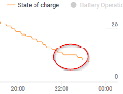 Стан зарядки – пряма лінія | 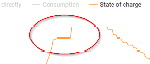 Стан зарядки – стрибкоподібний розрив |
Попереджувальні знаки на пристрої
Попереджувальні знаки та маркування безпеки наклеєні на акумуляторну батарею. Ці попереджувальні знаки та маркування безпеки заборонено видаляти або зафарбовувати. Вони застерігають від неправильного використання пристрою, яке може призвести до серйозного травмування персоналу та пошкодження обладнання.
Маркування безпеки – текст попереджувальних знаків: | |
ОБЕРЕЖНО! | |
Уважно прочитайте інструкції з експлуатації та використовуйте обладнання відповідно до інструкцій із техніки безпеки! | |
Щоб уникнути ураження електричним струмом:
| |
Щоб уникнути перегрівання, пожежі, ураження електричним струмом або травмування:
| |
Щоб уникнути пожежі:
| |
- Пожежа:
- Використовуйте відповідні засоби пожежогасіння (вуглекислотний або порошковий вогнегасник); застосування засобів пожежогасіння, у яких використовується вода, може призвести до враження електричним струмом.
- Викличте пожежну команду.
- Попередьте людей, які перебувають у небезпечній зоні.
- Вимкніть систему за допомогою головного вимикача.
- Розімкніть автоматичний вимикач, керований диференційним струмом.
- Повінь:
- Вимкніть систему за допомогою головного вимикача.
- Розімкніть автоматичний вимикач, керований диференційним струмом.
- Захистіть систему від води, відкачуйте воду.
- Невизначений робочий стан (див. також розділ «Невизначений робочий стан» на стор. (→)):
- Забезпечте достатню вентиляцію.
- Вимкніть систему за допомогою головного вимикача.
- Розімкніть автоматичний вимикач, керований диференційним струмом.
Різні режими роботи
Режими роботи – пояснення символів
Сонячний модуль | |
Гібридний інвертор Fronius | |
Акумулятор | |
Приймачі у фотовольтаїчній системі | |
Лічильник – Fronius Smart Meter | |
Функція аварійного живлення | |
Fronius Ohmpilot | |
Додатковий інвертор у системі (наприклад, Fronius Symo) | |
Мережа |
Режими роботи – пояснення символів
Сонячний модуль | |
Гібридний інвертор Fronius | |
Акумулятор | |
Приймачі у фотовольтаїчній системі | |
Лічильник – Fronius Smart Meter | |
Функція аварійного живлення | |
Fronius Ohmpilot | |
Додатковий інвертор у системі (наприклад, Fronius Symo) | |
Мережа |
Режим роботи – інвертор
Гібридний інвертор Fronius можна використовувати як звичайний інвертор без підключеного акумулятора.
Режим роботи – інвертор з акумулятором
Щоб забезпечити безперебійне регулювання, заборонено паралельно використовувати кілька акумуляторів.
Щоб забезпечити максимально ефективне власне споживання у фотовольтаїчній системі, акумулятор можна використовувати як систему зберігання енергії. Акумулятор підключається до інвертора зі сторони постійного струму. Завдяки цьому не потрібно перетворювати струм у кілька етапів і таким чином збільшувати коефіцієнт ККД.
Режим роботи – інвертор з акумулятором і кількома лічильниками Smart Meter
Режим роботи: інвертор з акумулятором, підключення до іншого інвертора через змінний струм.
Режим роботи – інвертор з акумулятором і функцією аварійного живлення
ВАЖЛИВО! У режимі аварійного живлення використовується підвищена номінальна частота, що запобігає небажаному паралельному використанню з іншими генераторами енергії.
Щоб забезпечити безперебійне регулювання, заборонено паралельно використовувати кілька акумуляторів.
У гібридній фотовольтаїчній системі, оснащеній усіма доступними функціями, інвертор може:- подавати енергію в електричну мережу;
- живити пристрої, підключені до фотовольтаїчної системи у разі відключення електроенергії;
- заряджати акумулятор надлишковою енергією.
Режим роботи – інвертор з акумулятором, пристроєм Ohmpilot і функцією аварійного живлення
ВАЖЛИВО! У гібридній фотовольтаїчній системі, оснащеній усіма функціями системи та пристроєм Fronius Ohmpilot, пристрій Ohmpilot не можна експлуатувати у разі відключення електроживлення з технічних причин. Тому радимо встановити Ohmpilot за межами контуру аварійного живлення.
Режим роботи – інвертор з акумулятором, додатковим інвертором і функцією аварійного живлення
Робочі стани (лише в системах з акумулятором)
Існує кілька робочих станів систем із акумуляторами. Поточний робочий стан можна переглянути на веб-сайті модуля моніторингу системи або на порталі Solar.web.
Робочий стан | Опис |
|---|---|
Вимкнуто | Акумулятор неактивний. Його або деактивували, або виникла несправність, що запобігає взаємодії з акумулятором чи лічильником. |
Звичайний режим | Система працює у звичайному режимі. |
Режим обслуговування1) | Активовано режим обслуговування. Акумулятор заряджатиметься або розряджатиметься до заданого значення стану зарядки. Це значення підтримуватиметься до виходу з режиму обслуговування вручну. |
Примусова дозарядка | Система Fronius Symo Hybrid дозаряджає акумулятор, щоб компенсувати саморозрядку й підтримувати встановлений мінімальний рівень зарядки (захист від глибокої розрядки). |
Мінімальний ступінь зарядки | Ступінь зарядки акумулятора знизився до встановленого мінімального рівня. Тепер акумулятор не надаватиме енергію, поки його знову не зарядять. |
Режим енергозбереження | Систему переведено в режим енергозбереження. Усі світлодіоди та дисплей акумулятора вимикаються1). Режим енергозбереження автоматично вимкнеться, коли акумулятор достатньо зарядиться. |
Режим калібрування1) | Система працює в режимі калібрування. Якщо для досягнення 100 % потужності енергії фотовольтаїчної системи недостатньо, акумулятор циклічно заряджається до 100 % для внутрішнього калібрування. У деяких ситуаціях (залежно від погоди, мікроциклів, температури тощо) це може тривати довше. |
Захист від глибокої розрядки1) | Система Fronius Symo Hybrid дозаряджає акумулятор, щоб компенсувати саморозрядку й підтримувати встановлений мінімальний рівень зарядки. |
Запуск | Система зберігання енергії запускається в режимі енергозбереження (режимі очікування). |
| 1) | Доступно лише для Fronius Solar Battery. |
Режим аварійного живлення
Умови використання режиму аварійного живлення
- Слід правильно підключити систему аварійного живлення в електромережі (див. документ Fronius Energy Package – Examples of emergency power switchover (Fronius Energy Package – приклади переходу в режим аварійного живлення)).
- У точці живлення необхідно встановити та налаштувати лічильник Fronius Smart Meter.
- Потрібно перевірити та за потреби оновити мікропрограмне забезпечення інвертора.
- Наклейку аварійного живлення, що постачається з інвертором, необхідно прикріпити до електричного розподільника.
- Виберіть альтернативну конфігурацію (режим аварійного живлення) у меню налаштування інвертора (див. інструкції з монтажу).
- Змініть відповідні налаштування в зоні аварійного живлення в меню призначень входів/виходів (веб-сторінка моніторингу системи Fronius → Settings (Налаштування) → IO mapping (Призначення входів/виходів) → Emergency power (Аварійне живлення)).
- На сторінці System overview (Огляд системи) задайте для параметра аварійного живлення значення Auto (Авто) (веб-сторінка моніторингу системи Fronius → (Налаштування) → System overview (Огляд системи) → Emergency power operating mode (Режим аварійного живлення)).
Якщо в системі використовуються додаткові інвертори, установіть їх за межами контуру аварійного живлення, але в межах лічильника Fronius Smart Meter (див. розділ Режим роботи – інвертор з акумулятором, додатковим інвертором і функцією аварійного живлення на сторінці (→)).
ПРИМІТКА! Перехід у режим аварійного живлення неможливий з акумуляторами серії LG Chem ResuH.
Умови використання режиму аварійного живлення
- Слід правильно підключити систему аварійного живлення в електромережі (див. документ Fronius Energy Package – Examples of emergency power switchover (Fronius Energy Package – приклади переходу в режим аварійного живлення)).
- У точці живлення необхідно встановити та налаштувати лічильник Fronius Smart Meter.
- Потрібно перевірити та за потреби оновити мікропрограмне забезпечення інвертора.
- Наклейку аварійного живлення, що постачається з інвертором, необхідно прикріпити до електричного розподільника.
- Виберіть альтернативну конфігурацію (режим аварійного живлення) у меню налаштування інвертора (див. інструкції з монтажу).
- Змініть відповідні налаштування в зоні аварійного живлення в меню призначень входів/виходів (веб-сторінка моніторингу системи Fronius → Settings (Налаштування) → IO mapping (Призначення входів/виходів) → Emergency power (Аварійне живлення)).
- На сторінці System overview (Огляд системи) задайте для параметра аварійного живлення значення Auto (Авто) (веб-сторінка моніторингу системи Fronius → (Налаштування) → System overview (Огляд системи) → Emergency power operating mode (Режим аварійного живлення)).
Якщо в системі використовуються додаткові інвертори, установіть їх за межами контуру аварійного живлення, але в межах лічильника Fronius Smart Meter (див. розділ Режим роботи – інвертор з акумулятором, додатковим інвертором і функцією аварійного живлення на сторінці (→)).
ПРИМІТКА! Перехід у режим аварійного живлення неможливий з акумуляторами серії LG Chem ResuH.
Перехід із режиму подачі енергії в електричну мережу до режиму резервного живлення
- Електричну мережу загального користування контролює функція захисту внутрішньої мережі та системи, а також підключений лічильник Fronius Smart Meter.
- В електричній мережі загального користування порушено електропостачання або показники певних параметрів падають нижче мінімальної межі чи перевищують максимальну межу.
- Відповідно до чинних стандартів у країні використання інвертор виконує необхідні дії, а потім вимикається.
- Після завершення періоду контролю інвертор запускається в режимі резервного живлення.
- Усі прилади, підключені до контуру резервного живлення, живляться від акумулятора та фотовольтаїчних модулів. Інші прилади не живляться й безпечно відключені від мережі.
Перехід від режиму аварійного живлення до режиму подачі електроенергії в мережу
- Інвертор працює в режимі аварійного живлення.
- Електрична мережа загального користування знову працює.
- Лічильник Fronius Smart Meter вимірює параметри електричної мережі загального користування та надає інформацію інвертору.
- Стабільність роботи електричної мережі загального користування визначають шляхом перевірки фактичних значень, отриманих лічильником Fronius Smart Meter.
- Режим аварійного живлення вимикається автоматично або вручну залежно від моделі перемикача аварійного живлення.
- Усі контури повторно підключаються до електричної мережі загального користування й живляться від неї.
- Після проведення перевірки мережі відповідно до чинних стандартів інвертор може знову подавати енергію в електричну мережу.
Обмеження в режимі аварійного живлення
У режимі аварійного живлення деякі побутові прилади (наприклад, холодильники або морозильні камери) можуть працювати неправильно через занадто високий стартовий струм. У режимі аварійного живлення рекомендується відключити всі пристрої-споживачі електроенергії, без яких можна обійтися.
Перехід від режиму живлення від мережі до режиму аварійного живлення триває недовго. Через це систему акумулятора з функцією аварійного живлення не слід використовувати як джерело безперебійного живлення, наприклад комп’ютера.
Якщо в режимі аварійного живлення від акумуляторної батареї або фотовольтаїчних модулів не надходить енергія, система автоматично виходить із цього режиму, незалежно від того, чи доступна електрична мережа загального користування.
Fronius Solar Battery: якщо від фотовольтаїчних модулів знову надходить достатній обсяг енергії, система автоматично повертається в режим аварійного живлення.
BYD Battery-Box Premium: якщо від сонячних модулів або мережі загального користування починає надходити достатній обсяг енергії, систему слід перезавантажити в ручному режимі. Відомості про правильну процедуру ввімкнення живлення див. в розділі BYD Battery-Box Premium на сторінці (→).
У разі надмірного споживання система виходить із режиму аварійного живлення й відображається повідомлення з кодом стану 143 – Backup power overload (143 – перевантаження за потужністю в режимі аварійного живлення). Стежте, щоб потужність у режимі аварійного живлення не перевищувала максимальне значення, наведене в технічних даних.
Режим аварійне живлення та енергозбереження
- акумуляторна батарея розряджена до мінімального ступеня й не отримує енергію від модулів фотовольтаїчної системи;
- інвертор перебуває в несправному стані, який автоматично не підтверджений (наприклад, повторно перевантажується);
- інвертор переведено в режим енергозбереження (режим очікування) внаслідок вибору параметрів на дисплеї.
- фотовольтаїчні модулі генерують достатньо енергії;
- відновлено роботу електричної мережі загального користування;
- вимикач живлення акумуляторної батареї вимкнено, а потім увімкнено.
Додаткову інформацію про режим енергозбереження див. в розділі Режим енергозбереження на стор. (→)
Fronius Ohmpilot і режим резервного живлення
Пристрій Fronius Ohmpilot не призначено для використання в режимі резервного живлення. Якщо пристрій Fronius Ohmpilot використовується, його слід установлювати за межами контуру резервного живлення (див. розділ Режим роботи – інвертор з акумулятором, пристроєм Ohmpilot і функцією аварійного живлення на стор. (→)).
УВАГА!
Існує ризик, пов’язаний з активним пристроєм Ohmpilot у режимі резервного живлення.
Результатом може стати аварійне відключення електроенергії.
Ніколи не вмикайте режим форсування на пристрої Ohmpilot.
Вимкніть пристрій Fronius Ohmpilot за допомогою автоматичного запобіжника (якщо його встановлено).
Перед відключенням електроенергії необхідно вимкнути ті функції, які перевищують граничні значення потужності в режимі резервного живлення.
Режим енергозбереження
Загальні відомості
Режим енергозбереження (очікування) дає змогу зменшити власне споживання в системі. Він доступний у програмному забезпеченні моніторингу системи версії 1.4.1-11. За дотримання відповідних умов інвертор і акумулятор також автоматично переходять до режиму енергозбереження.
Fronius Symo Hybrid
Якщо акумулятор розряджено і енергія, яку генерує фотовольтаїчна система, недоступна, інвертор переходить до режиму енергозбереження. Підтримується тільки обмін даними інвертора з лічильником Fronius Smart Meter та платформою Fronius Solar.web.
Fronius Solar Battery
Коли акумулятор перебуває в режимі енергозбереження, дисплей неактивний. На порталі Solar.web режим енергозбереження позначений літерою «i» поруч із символом акумулятора. У поданні балансу енергії ступінь зарядки акумулятора Fronius Solar Battery не відображається в режимі енергозбереження.
BYD Battery-Box Premium
На порталі Solar.web режим енергозбереження позначено літерою «i» поруч із символом акумулятора.
Загальні відомості
Режим енергозбереження (очікування) дає змогу зменшити власне споживання в системі. Він доступний у програмному забезпеченні моніторингу системи версії 1.4.1-11. За дотримання відповідних умов інвертор і акумулятор також автоматично переходять до режиму енергозбереження.
Fronius Symo Hybrid
Якщо акумулятор розряджено і енергія, яку генерує фотовольтаїчна система, недоступна, інвертор переходить до режиму енергозбереження. Підтримується тільки обмін даними інвертора з лічильником Fronius Smart Meter та платформою Fronius Solar.web.
Fronius Solar Battery
Коли акумулятор перебуває в режимі енергозбереження, дисплей неактивний. На порталі Solar.web режим енергозбереження позначений літерою «i» поруч із символом акумулятора. У поданні балансу енергії ступінь зарядки акумулятора Fronius Solar Battery не відображається в режимі енергозбереження.
BYD Battery-Box Premium
На порталі Solar.web режим енергозбереження позначено літерою «i» поруч із символом акумулятора.
Умови вимкнення Fronius Solar Battery та Fronius Symo Hybrid
| Заряд акумуляторної батареї сягнув мінімального значення або опустився ще нижче. | |
| Потужність генерації фотовольтаїчного модуля менша за 50 Вт. | |
| Поточна потужність зарядки або розрядки акумуляторної батареї менша за 100 Вт. | |
| Для зарядки акумуляторної батареї доступно менше 50 Вт. Потужність електричної мережі загального користування принаймні на 50 Вт нижча, ніж потужність, яка зараз потрібна в домашній мережі. |
Якщо дотримано всіх умов вимкнення, акумуляторна батарея протягом 6 хвилин переходить у режим енергозбереження. За цей час відбувається принаймні один перезапуск інвертора.
Інвертор автоматично переходить у режим енергозбереження після акумуляторної батареї.
Режим аварійного живлення
Якщо активується режим аварійного живлення, акумуляторна батарея у режимі живлення від мережі не переходить у режим енергозбереження. Інакше неможливо забезпечити холодний запуск гібридної системи (запуск без живлення від електричної мережі та фотовольтаїчної системи).
Під час роботи в режимі аварійного живлення та в разі зниження ступеня зарядки нижче за мінімальний рівень акумуляторна батарея переходить у режим енергозбереження.
Умови ввімкнення Fronius Symo Hybrid і Fronius Solar Battery
- Скасовано дозвіл на перехід в режим енергозбереження через змінення налаштувань в інтерфейсі користувача інвертора.
- Для заряджання акумуляторної батареї доступно понад 50 Вт. Потужність електричної мережі загального користування принаймні на 50 Вт вища, ніж потужність, яка зараз потрібна в домашній мережі.
- Якщо для динамічного зниження потужності задано значення 0 або система працює в режимі аварійного живлення, потужність подання енергії в електричну мережу загального користування завжди нижча, ніж необхідна потужність у домашній мережі.
У такому разі застосовується окрема умова (динамічне зниження потужності < 300 Вт або активний режим аварійного живлення): Якщо потужність фотовольтаїчної системи перевищує задане порогове значення (50 Вт), режим енергозбереження деактивується. - Заряджання акумулятора від електричної мережі загального користування активовано через вебсайт.
- Акумуляторна батарея дозаряджається з метою відновлення мінімального ступеня зарядки або виконання калібрування.
- Система Fronius Solar Battery активується, коли інвертор Symo Hybrid починає генерувати фотовольтаїчну енергію. Це гарантує надійну роботу акумуляторної батареї.
Особливий випадок
Якщо інвертор не запускається протягом 8–12 хвилин (наприклад, через помилку) або відсутнє електричне з’єднання між інвертором і акумулятором, акумулятор переходить до режиму енергозбереження. Це зменшує саморозрядження акумулятора.
Індикатори на пристроях та інтерфейсах користувача
- світлодіод стану постійно світиться оранжевим кольором;
- наявний доступ до веб-сайту інвертора;
- усі доступні дані зберігаються та надсилаються на платформу Solar.web;
- доступні дані можна переглянути на порталі Solar.web.
На веб-сайті інвертора та на порталі Solar.web режим енергозбереження позначено літерою «i» поруч із символом акумулятора в меню огляду системи.
Калібрувальна зарядка для Fronius Solar Battery
Переваги калібрувальної зарядки
Природні відмінності в ємності окремих елементів і низький рівень саморозрядження, що виникає в кожному акумуляторі, призводять до того, що значення напруги елементів відрізняються. Тож значення ступеня зарядки стає менш точним, що впливає на роботу пристрою. Якщо не вжити заходів, це може призвести до пошкодження акумулятора.
Завдяки періодичній калібрувальній зарядці всі елементи акумулятора доводяться до одного стану зарядки, після чого визначається еталонне значення ступеня зарядки. Це гарантує довший термін служби елементів акумулятора.
Переваги калібрувальної зарядки
Природні відмінності в ємності окремих елементів і низький рівень саморозрядження, що виникає в кожному акумуляторі, призводять до того, що значення напруги елементів відрізняються. Тож значення ступеня зарядки стає менш точним, що впливає на роботу пристрою. Якщо не вжити заходів, це може призвести до пошкодження акумулятора.
Завдяки періодичній калібрувальній зарядці всі елементи акумулятора доводяться до одного стану зарядки, після чого визначається еталонне значення ступеня зарядки. Це гарантує довший термін служби елементів акумулятора.
Загальні відомості
Визначення точного ступеня зарядки акумулятора важливе для ефективного регулювання роботи. Щоб забезпечити правильне визначення, необхідно регулярно заряджати акумулятор до 100 %. Це дасть змогу відкалібрувати значення ступеня зарядки.
Fronius Solar BatteryКалібрувальна зарядка відбувається автоматично під час роботи після кількох циклів зарядки та розрядки. Час виконання калібрування залежить від двох основних факторів:
- середній ступінь зарядки;
- віддача електроенергії акумулятора.
Ці чинники дуже залежать від погоди, тому час калібрувальної зарядки може змінюватися залежно від сезону.
Наведений нижче опис калібрувальної зарядки стосується програмного забезпечення моніторингу системи Fronius версії 1.4.1-12.
Умови початку калібрувальної зарядки (Fronius Solar Battery)
- після 3 повних циклів зарядки й розрядки та зі ступенем зарядки 80 %;
- після 5 повних циклів зарядки й розрядки та зі ступенем зарядки 50 %;
- після 7 повних циклів зарядки й розрядки незалежно від ступеня зарядки.
Під час установлення нової системи, а також заміни або додавання модулів калібрувальна зарядка здійснюється автоматично через 30 хвилин.
Процедура калібрувальної зарядки (Fronius Solar Battery)
Калібрувальна зарядка переважно виконується з повним рівнем фотовольтаїчної енергії. Якщо цього рівня недостатньо, енергія поступатиме з електричної мережі загального користування. Це відбувається, навіть якщо функцію Battery charging from DNO grid (Зарядка від електричної мережі) деактивовано, оскільки це критично важлива вимога.
Обчислення значення ступеня зарядки здійснюється для кожного акумуляторного модуля. Через це кожен акумуляторний модуль має досягти ступеня зарядки 100 %.
Процес калібрування (Fronius Solar Battery)
- Необхідно виконати початкові умови.
- Акумулятор заряджається до 100 % за мінімального струму 6,5 A або за повного рівня фотовольтаїчної енергії.
- Щоб забезпечити ступінь зарядки 100 % у кожному акумуляторному модулі, протягом принаймні 2 хвилин (для кожного елемента всіх акумуляторних модулів) має виконуватися одна з двох умов:
- мінімальна напруга елемента становить³ 3,45 В і струм < 100 мА;
- мінімальна напруга елемента > 3,5 В незалежно від струму.
- Коли акумуляторний модуль досягає однієї з цих умов, струм обмежується, щоб запобігти перевантаженню. Струм у двозначному діапазоні значень мА проходить через паралельний резистор.
- Непотрібна фотовольтаїчна енергія знову споживається напряму.
- Коли всі елементи кожного акумуляторного модуля виконують одну з двох умов, ступінь зарядки досягає значення 100 %, а калібрувальна зарядка завершується.
Тривалість калібрувальної зарядки (Fronius Solar Battery)
Через допустимі величини відхилення елементи акумулятора не завжди заряджаються та розряджаються з однаковою швидкістю. Оскільки елементи та акумуляторні модулі з’єднані послідовно, а час зарядки й розрядки визначає найповільніший елемент, калібрувальні зарядки мають різну тривалість.
Зрідка калібрувальні зарядки або основні цикли зарядки (залежно від сезону, наприклад, у зимові місяці) призводять до великих відхилень напруги елементів в акумуляторних модулях. У режимі калібрування один елемент заряджається швидше, ніж інші. Цей елемент згодом почне перерозподіл. Решту елементів можна заряджати тільки з меншим струмом зарядки. Цим елементам потрібно більше часу для досягнення цільового значення.
Коли акумулятор регулярно заряджається повністю, калібрувальні зарядки потрібні нечасто. Елементи калібруються під час кожної зарядки до ступеня 100 %.
У зимові місяці з невеликою кількістю повних циклів зарядки та меншою віддачею електроенергії калібрувальні зарядки можуть тривати довше, оскільки необхідно компенсувати більші відхилення між акумуляторними модулями.
Обмеження під час калібрування (Fronius Solar Battery)
- Відведення енергії від акумулятора (розрядка) неможливе.
- Під час калібрувальної зарядки функцію оптимізації власного споживання вимкнуто.
- Зарядка від мережі може здійснюватися незалежно від того, чи активовано функцію Battery charging from DNO grid (Зарядка від електричної мережі), оскільки цей процес стосується відновлювальної зарядки системи.
- Нульова подача продовжується згідно зі стандартом; якщо під час калібрування необхідно додати або замінити акумуляторний модуль, може запускатися відновлювальна зарядка.
- Режим аварійного живлення можна запускати. У результаті калібрувальна зарядка зупиняється.
Показники під час калібрувальної зарядки (Fronius Solar Battery)
Після запуску калібрувальної зарядки відомості про цей процес можна переглянути на платформі Fronius Solar.web (у поданні балансу струму та енергії) або у веб-інтерфейсі інвертора Fronius Symo Hybrid.
 |
| На платформі Fronius Solar.web або у веб-інтерфейсі інвертора інформація про калібрувальну зарядку відображається в огляді. Якщо клацнути символ акумулятора (зображення зліва), з’являється повідомлення The battery is in calibration mode (Акумулятор перебуває в режимі калібрування). |
У вікні балансу енергії на порталі Solar.web початок і кінець калібрувальної зарядки можна розпізнати за зміною стану акумулятора (Battery Mode (Режим живлення від акумуляторів): Normal (Звичайний) → Calibrate (Калібрування) і Battery Mode (Режим живлення від акумуляторів): Calibrate (Калібрування) → Normal (Звичайний))
На наведеному нижче зображенні показано вікно подання балансу енергії з відомостями про калібрувальну зарядку системи Fronius Solar Battery. У момент запуску калібрувальної зарядки вся фотовольтаїчна енергії подається в акумулятор. З моменту повної зарядки одного елемента акумулятор використовує лише певний струм зарядки. Цей струм зарядки зменшується до 0 А зі збільшенням напруги елемента.
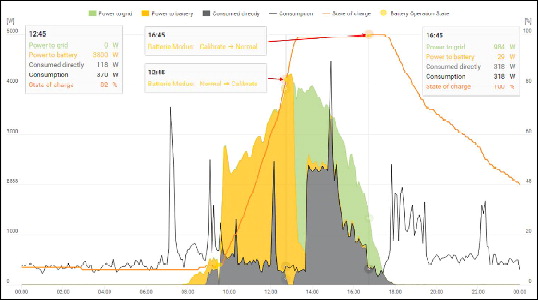
Як і під час нормальної роботи, на дисплеї акумулятора відображається стан Charging (Зарядка) (CHG), а також відповідний струм зарядки в амперах. Коли струм зарядки падає нижче за 0,3 А, на дисплеї відображається значення 0 А, хоча калібрувальна зарядка триває.
На порталі Fronius Solar.web відображається значення ступеня зарядки всього акумулятора. На дисплеї акумулятора можна переглянути значення ступеня зарядки окремих акумуляторних модулів.
Відповідні акумулятори сторонніх виробників для Fronius Symo Hybrid
LG Chem ResuH
Компанія Fronius прямо вказує, що акумулятори сторонніх виробників не є продуктами Fronius, і Fronius не виступає їх дистриб’ютором або продавцем. Це означає, що компанія Fronius не несе відповідальності за ці акумулятори та не надає жодних гарантій на них.
Інвертор Fronius Symo Hybrid може працювати з високовольтними акумуляторами LG Chem типу RESU7H(Type-R) або RESU10H(Type-R).
Щоб підключити акумулятор LG до гібридного інвертора, знадобиться Fronius Checkbox 500V. Під час роботи з високовольтним акумулятором LG Chem режим резервного живлення не підтримується.
Перед установленням і введенням в експлуатацію ознайомтеся із цим документом, а також з інструкцією зі встановлення Fronius Symo Hybrid, Fronius Checkbox 500V і акумулятора сторонніх виробників.
Уся документація Fronius доступна за цим посиланням:
www.fronius.com/photovoltaics/infocentre/tech-support/how-to-install
Документація з використання LG Chem ResuH додається до акумулятора або її можна отримати в стороннього виробника.
НЕБЕЗПЕЧНО!
Інвертор і акумулятор становлять небезпеку з огляду на напругу постійного струму.
Це може призвести до серйозного травмування або загибелі.
Пристрій Fronius Checkbox 500V необхідно встановлювати в системі відповідно до інструкцій із монтажу.
Уважно ознайомтеся із цією інструкцією з монтажу Fronius Checkbox 500V і дотримуйтеся викладених у ній вимог. Інструкції з монтажу надаються з пристроєм Fronius Checkbox 500V.
Підключіть акумулятор сторонніх виробників до Fronius Symo Hybrid і Fronius Checkbox 500V відповідно до електричної схеми. Електрична схема надається з пристроєм Fronius Checkbox 500V.
LG Chem ResuH
Компанія Fronius прямо вказує, що акумулятори сторонніх виробників не є продуктами Fronius, і Fronius не виступає їх дистриб’ютором або продавцем. Це означає, що компанія Fronius не несе відповідальності за ці акумулятори та не надає жодних гарантій на них.
Інвертор Fronius Symo Hybrid може працювати з високовольтними акумуляторами LG Chem типу RESU7H(Type-R) або RESU10H(Type-R).
Щоб підключити акумулятор LG до гібридного інвертора, знадобиться Fronius Checkbox 500V. Під час роботи з високовольтним акумулятором LG Chem режим резервного живлення не підтримується.
Перед установленням і введенням в експлуатацію ознайомтеся із цим документом, а також з інструкцією зі встановлення Fronius Symo Hybrid, Fronius Checkbox 500V і акумулятора сторонніх виробників.
Уся документація Fronius доступна за цим посиланням:
www.fronius.com/photovoltaics/infocentre/tech-support/how-to-install
Документація з використання LG Chem ResuH додається до акумулятора або її можна отримати в стороннього виробника.
НЕБЕЗПЕЧНО!
Інвертор і акумулятор становлять небезпеку з огляду на напругу постійного струму.
Це може призвести до серйозного травмування або загибелі.
Пристрій Fronius Checkbox 500V необхідно встановлювати в системі відповідно до інструкцій із монтажу.
Уважно ознайомтеся із цією інструкцією з монтажу Fronius Checkbox 500V і дотримуйтеся викладених у ній вимог. Інструкції з монтажу надаються з пристроєм Fronius Checkbox 500V.
Підключіть акумулятор сторонніх виробників до Fronius Symo Hybrid і Fronius Checkbox 500V відповідно до електричної схеми. Електрична схема надається з пристроєм Fronius Checkbox 500V.
BYD Battery-Box Premium
Компанія Fronius прямо вказує, що акумуляторні батареї сторонніх виробників не є продуктами Fronius, і Fronius не виступає їх дистриб’ютором або продавцем. Це означає, що компанія Fronius не несе відповідальності за ці акумуляторні батареї та не надає жодних гарантій на них.
Керувати системою Fronius Symo Hybrid можна за допомогою таких процесів BYD Battery-Box Premium:- HVM 8.3*
- HVM 11.0
- HVM 13.8
- HVM 16.6
- HVM 19.3
- HVM 22.1
Відповідно до параметрів BYD можлива паралельна робота до трьох акумуляторних батарей BYD HVM. Заборонено використовувати три акумуляторні батареї HVM 22.1.
* Примітка (для систем, що включають Fronius Symo Hybrid і BYD Battery-Box Premium HVM 8.3, із можливістю переходу в режим резервного живлення).
У разі відключення електроживлення, якщо від фотовольтаїчної системи не надходить енергія, а рівень заряду акумуляторної батареї вкрай низький (зазвичай < 20 %), система не може перейти в режим аварійного живлення.
Перед установленням і введенням в експлуатацію ознайомтеся із цим документом, а також з інструкцією зі встановлення Fronius Symo Hybrid і акумуляторної батареї сторонніх виробників.
Уся документація Fronius доступна за цією адресою:
www.fronius.com/photovoltaics/infocentre/tech-support/how-to-install
- Слід оновити програмне забезпечення інвертора – див. розділ Служби – оновлення мікропрограмного забезпечення на стор. (→)
- Потрібно оновити програмне забезпечення акумуляторної батареї – див. документацію на акумуляторну батарею.
Документація з використання BYD Battery-Box Premium додається до акумуляторної батареї. Крім того, її можна отримати в стороннього виробника.
ВАЖЛИВО!
Щоб забезпечити надійне функціонування інвертора в комбінації з BYD Battery-Box Premium HVM, слід вмикати систему у вказаній послідовності.
Установіть запобіжник постійного струму в положення Off (Вимк.). Вимкніть автоматичний запобіжник.
Увімкніть акумуляторну батарею.
Увімкніть автоматичний запобіжник. Установіть запобіжник постійного струму в положення On (Увімк.).
Операція
інтерфейси обміну даними
Зона обміну даними
Пункт | Назва |
|---|---|
(1) | Комутований багатофункціональний інтерфейс живлення Щоб підключитися до багатофункціонального інтерфейсу живлення, використовуйте 2-контактний з’єднувальний роз’єм, що постачається з інвертором. |
(2) | Контакт поплавкового вимикача зі з’єднувальним роз’ємом Макс. 250 В змінного струму / 4 A змінного струму Контакт 1 = нормально розімкнутий контакт Щоб підключитися до контакту поплавкового вимикача, використовуйте з’єднувальний роз’єм, що постачається з інвертором. |
(3) | Моніторинг системи за допомогою антени Wi-Fi |
інтерфейси обміну даними
Зона обміну даними
Пункт | Назва |
|---|---|
(1) | Комутований багатофункціональний інтерфейс живлення Щоб підключитися до багатофункціонального інтерфейсу живлення, використовуйте 2-контактний з’єднувальний роз’єм, що постачається з інвертором. |
(2) | Контакт поплавкового вимикача зі з’єднувальним роз’ємом Макс. 250 В змінного струму / 4 A змінного струму Контакт 1 = нормально розімкнутий контакт Щоб підключитися до контакту поплавкового вимикача, використовуйте з’єднувальний роз’єм, що постачається з інвертором. |
(3) | Моніторинг системи за допомогою антени Wi-Fi |
Зона обміну даними
Пункт | Назва |
|---|---|
(1) | Комутований багатофункціональний інтерфейс живлення Щоб підключитися до багатофункціонального інтерфейсу живлення, використовуйте 2-контактний з’єднувальний роз’єм, що постачається з інвертором. |
(2) | Контакт поплавкового вимикача зі з’єднувальним роз’ємом Макс. 250 В змінного струму / 4 A змінного струму Контакт 1 = нормально розімкнутий контакт Щоб підключитися до контакту поплавкового вимикача, використовуйте з’єднувальний роз’єм, що постачається з інвертором. |
(3) | Моніторинг системи за допомогою антени Wi-Fi |
Загальні відомості
У стандартній комплектації інвертор оснащений модулем моніторингу системи та контролю витрати енергії з підтримкою Wi-Fi (Fronius Datamanager).
Модуль моніторингу системи Fronius надає такі можливості:
- власний веб-сайт, де містяться поточні дані та різні параметри налаштування;
- пряме підключення до Fronius Solar.web;
- підключення до Інтернету через бездротову або локальну мережу;
- керування навантаженням інвертора через визначення граничних значень потужності, мінімального або максимального часу виконання або цільового часу виконання;
- можливість керування інвертором через шину Modbus (TCP);
- призначення пріоритетів керування;
- можливість керування інвертором через підключені лічильники (Fronius Smart Meter);
- можливість керування інвертором за допомогою приймача сигналів контролю через пульсації (наприклад, установлення реактивної або корисної потужності);
- динамічне зниження потужності з урахуванням власного споживання;
- можливість керування зарядкою акумулятора з урахуванням заданих цілей;
- можливість керування режимом аварійного живлення.
Елементи керування, з’єднання та індикатори модуля моніторингу системи
№ | Функція |
| ||||
|---|---|---|---|---|---|---|
(1) | Перемикач IP-адрес |
| ||||
| Перемикач у положенні A Дані доступу до цієї точки: Доступ до модуля моніторингу системи можливий:
|
| ||||
| Перемикач у положенні B Модуль моніторингу системи використовує призначену IP-адресу (заводське налаштування: протокол DHCP). |
| ||||
(2) | СВІТЛОДІОД БЕЗДРОТОВОЇ МЕРЕЖІ
| |||||
(3) | Світлодіод підключення до порталу Solar.web
| |||||
(4) | Світлодіод живлення
| |||||
(5) | Світлодіод підключення
| |||||
(6) | Підключення до локальної мережі | |||||
(7) | Входи/виходи | |||||
Modbus RTU, 2-провідне підключення (RS485):
| ||||||
Внутрішнє/зовнішнє енергопостачання
| ||||||
Цифрові входи: 0–3, 4–9 | ||||||
Цифрові виходи: 0–3 | ||||||
Комутаційна ємність під час живлення від зовнішнього джерела з мін. 12,8 В і макс. 24 В постійного струму (+ 20 %) і підключенням до Uint/Uext і GND: 1 А, 12,8–24 В постійного струму (залежно від зовнішнього джерела живлення) на кожному цифровому виході | ||||||
Підключення до входів/виходів здійснюється через з’єднувальний роз’єм, що постачається в комплекті. | ||||||
(8) | Роз’єм антени | |||||
(9) | Вимикач кінцевого навантаження Modbus (Modbus RTU) Вимикач у положенні «Увімкн.»: навантажувальний резистор 120 Ом активний  ВАЖЛИВО! У шині RS485 навантажувальний резистор має бути активним на першому та останньому пристрої. Детальний опис див. в інструкціях із монтажу. | |||||
Гібридний інвертор Fronius
Елементи керування та індикатори
Пункт | Опис |
|---|---|
(1) | Дисплей |
| |
(2) | Світлодіод загального стану
|
(3) | Світлодіод запуску (оранжевий)
|
(4) | Світлодіод робочого стану (зелений)
|
| |
(5) | Кнопка «Ліворуч/угору» |
(6) | Кнопка «Униз/праворуч» |
(7) | Кнопка «Меню/Esc» |
(8) | Кнопка «Введення» |
Робота кнопок пов’язана. Якщо на кнопки потрапить вода, це може вплинути на їх функціонування. Щоб забезпечити оптимальне функціонування кнопок, за потреби протріть їх тканиною.
Елементи керування та індикатори
Пункт | Опис |
|---|---|
(1) | Дисплей |
| |
(2) | Світлодіод загального стану
|
(3) | Світлодіод запуску (оранжевий)
|
(4) | Світлодіод робочого стану (зелений)
|
| |
(5) | Кнопка «Ліворуч/угору» |
(6) | Кнопка «Униз/праворуч» |
(7) | Кнопка «Меню/Esc» |
(8) | Кнопка «Введення» |
Робота кнопок пов’язана. Якщо на кнопки потрапить вода, це може вплинути на їх функціонування. Щоб забезпечити оптимальне функціонування кнопок, за потреби протріть їх тканиною.
Дисплей
Дисплей живиться від мережі змінного струму, а також від фотовольтаїчної системи та акумуляторної батареї. Залежно від параметрів, вибраних у меню налаштування, дисплей може працювати протягом усього дня.
УВАГА!
Дисплей інвертора – не калібрований вимірювальний пристрій.
Невелике відхилення від показників лічильника обліку споживання постачальника електроенергії має системний характер. Щоб точно виставляти рахунки, постачальникам електроенергії потрібно користуватися каліброваними лічильниками.
Символ збереження | |
Попередні пункти меню | |
Поточний вибраний пункт меню | |
Наступні пункти меню | |
Призначення функціональних кнопок | |
|
|
| (*) | Смуга прокручування |
Символ збереження – з’являється на короткий час після збереження заданих значень
Fronius Solar Battery
Модуль керування батареєю
| (1) | Рідкокристалічний дисплей Відображення інформації про стан модуля (зарядка/розрядка, загальна напруга, загальна сила струму, загальна залишкова ємність, кількість підключених модулів, залишкова ємність кожного модуля, напруга/температура блока елементів) |
| (2) | Перемикач DISP Змінення інформації, що відображається на дисплеї |
| (3) | Світлодіодний індикатор Нормальний стан: зелений колір Помилка: блимає червоним |
| (4) | Перемикач POWER ON/OFF (увімкнення/вимкнення живлення) POWER ON (Живлення ввімкнуто): увімкнення акумуляторних модулів і модуля керування батареєю (режим роботи) POWER OFF (Живлення вимкнуто): вимкнення акумуляторних модулів і модуля керування батареєю (переривання живлення) |
Модуль керування батареєю
| (1) | Рідкокристалічний дисплей Відображення інформації про стан модуля (зарядка/розрядка, загальна напруга, загальна сила струму, загальна залишкова ємність, кількість підключених модулів, залишкова ємність кожного модуля, напруга/температура блока елементів) |
| (2) | Перемикач DISP Змінення інформації, що відображається на дисплеї |
| (3) | Світлодіодний індикатор Нормальний стан: зелений колір Помилка: блимає червоним |
| (4) | Перемикач POWER ON/OFF (увімкнення/вимкнення живлення) POWER ON (Живлення ввімкнуто): увімкнення акумуляторних модулів і модуля керування батареєю (режим роботи) POWER OFF (Живлення вимкнуто): вимкнення акумуляторних модулів і модуля керування батареєю (переривання живлення) |
Акумуляторний модуль
| (1) | Світлодіодний індикатор Нормальний стан: зелений колір Помилка: блимає червоним |
Дисплей
Натисніть кнопку DISP, щоб переглянути інформацію.
Схема перемикання функцій на дисплеї
Відображення загального стану системи | |
Індикація стану окремих модулів | |
| |
| |
| |
| |
Натисніть і утримуйте кнопку DISP | |
Натисніть кнопку DISP | |
Nr.N. | n-й модуль зберігання енергії |
- Натисніть і утримуйте кнопку DISP довше ніж 3 секунди.
- Якщо натиснути кнопку DISP у поданні Connection (З’єднання), ви повернетеся в подання Overall (Загальне).
- Режим Comm Off Mode (Режим вимкнення зв’язку) використовується під час обслуговування.
Типи подань
Подання Overall (Загальне) | ||
Індикація | Відомості | Дисплей |
MODE | Статус «Зарядка/розрядка» та «Стоп» | DIS: розрядка |
RSOC | Залишкова ємність системи | 0–100 % |
I | Загальна сила струму в системі | Від -999,9 А до +999,9 А |
V | Загальна напруга в системі | Від 0,0 В до +999,9 В |
|
|
|
Подання Connection (З’єднання) | ||
Індикація | Відомості | Дисплей |
UNIT | Кількість підключених модулів | 1–16 |
VER | Версія | XXXX |
CON | Стан підключених модулів | У наведеному вище прикладі підключено 6 модулів (00–05). |
|
|
|
Подання Status (Стан) | ||
Індикація | Відомості | Дисплей |
M_NO | Кількість відображених модулів | 00–15 |
STAT | Стан модулів | YX (Y: поточний стан, X: попередній стан) |
|
|
|
Подання Mode, Current, SOC, Voltage (Режим, струм, ступінь зарядки, напруга) | ||
Індикація | Відомості | Дисплей |
M_NO | Кількість відображених модулів | 00–15 |
RSOC | Залишкова ємність модуля | 0–100 % |
I | Сила струму модуля в системі | Від -999,9 А до +999,9 А |
V | Напруга модуля в системі | Від 0,0 В до +999,9 В |
|
|
|
Подання Cell Temp., Cycle Count (Температура елемента, кількість циклів) | ||
Індикація | Відомості | Дисплей |
M_NO | Кількість відображених модулів | 00–15 |
CYCL | Кількість циклів | 0000–9999 |
T | Середня температура всіх елементів | Від -99,9 °C до +99,9 °C |
|
|
|
Подання Alarm bits (Аварійні біти) | ||
Індикація | Відомості | Дисплей |
M_NO | Кількість відображених модулів | 00–15 |
ALRM | Стан модулів | 8000 [Over Volt]: перевантаження за напругою |
|
|
|
Подання Heatsink Temp (Температура радіатора) | ||
Індикація | Відомості | Дисплей |
HEATSINK_TMP | Температура радіатора | Від -40 °C до +119 °C |
COMM_QL | Якість внутрішнього зв’язку | 0–100 % |
З’єднання конвертера даних
Елементи керування та індикатори конвертера даних
Підключення до Fronius Solar Battery | Підключення до гібридного інвертора Fronius |
|
Заводське налаштування:
S4 = 0x0 (шістнадцяткове значення) = 0000 (двійкове значення)
S5 = 0x0 (шістнадцяткове значення) = 0000 (двійкове значення)
S6 = 0x1 (шістнадцяткове значення) = 0001 (двійкове значення)
S7 = 0x4 (шістнадцяткове значення) = 0100 (двійкове значення)
Термінал RS485 |
|
Світлодіодні дисплеї конвертера даних
Конвертер даних оснащений 8 світлодіодами. Значення кожного з них описано в наведеній нижче таблиці.
Fronius Solar Battery | Гібридний інвертор Fronius |
|
|
Світлодіод живлення |
| Зелений | Напруга живлення зі сторони модуля для зберігання енергії |
Світлодіод 1/2/4/8 (номер помилки / вибраний ідентифікатор) |
| Зелений | Загальна помилка шлюзу |
Світлодіод стану |
| Червоний/зелений | Загальна помилка шлюзу |
| Світлодіод стану | Червоний/зелений | Стан підключення інтерфейсу інвертора |
| Світлодіод живлення | Зелений | Напруга живлення інвертора |
Світлодіод живлення(Fronius Solar Battery)
Цей світлодіод підключений безпосередньо до напруги живлення (не обов’язково ізольованої) 1-го послідовного інтерфейсу.
Світлодіод 1/2/4/8 (номер помилки / вибраний ідентифікатор)
Якщо блимають ці 4 світлодіода й одночасно горить червоним світлодіод стану, номер помилки відображається в двійковому форматі відповідно до таблиці в розділі «Пошук і усунення несправностей».
Світлодіод стану(Fronius Solar Battery)
Світиться зеленим | Усе гаразд |
Блимає зеленим | Усе гаразд |
Блимає зеленим/червоним | Усе гаразд |
Світиться червоним | Загальна помилка шлюзу (див. світлодіоди з номером помилки) |
Блимає червоним | Конвертер даних у режимі конфігурації/тестування |
Світлодіод стану (Гібридний інвертор Fronius)
Світиться зеленим | Ініціалізовано та запущено |
Блимає зеленим | Ініціалізовано |
Блимає зеленим/червоним | - |
Світиться червоним | Загальна помилка шини (системна помилка 10) |
Блимає червоним | Починає блимати після запуску шини й відображення помилки ініціалізації |
Світлодіод живлення (гібридний інвертор Fronius)
Цей світлодіод безпосередньо підключений до напруги живлення інтерфейсу.
Навігація по меню
Активація підсвічування дисплея
Увімкнеться підсвічування дисплея.
У меню SETUP (налаштування) в розділі Display Settings – Backlighting (Параметри відображення – підсвічування) можна встановити постійне підсвічування або взагалі вимкнути його.
Активація підсвічування дисплея
Увімкнеться підсвічування дисплея.
У меню SETUP (налаштування) в розділі Display Settings – Backlighting (Параметри відображення – підсвічування) можна встановити постійне підсвічування або взагалі вимкнути його.
Автоматичне вимкнення підсвічування дисплея / перехід до пункту меню NOW (Зараз)
Якщо не натиснути жодної кнопки протягом 2 хвилин, підсвічування дисплея автоматично вимкнеться, а інвертор перейде до пункту меню NOW (Зараз) (за умови, що активовано автоматичне підсвічування дисплея).
Автоматичний перехід до пункту меню NOW (Зараз) відбувається з будь-якого положення на рівні меню, якщо інвертор перевели в режим очікування не вручну.
Після автоматичного переходу до пункту меню NOW (Зараз) відображається поточна потужність.
Відкриття меню
1Натисніть кнопку ESC. | |
На дисплеї відображається меню. 2За допомогою кнопок зі стрілками праворуч або ліворуч 3Натисніть кнопку Enter, |
- NOW (Зараз)
Відображаються фактичні значення. - LOG (Журнал)
Дані, зібрані за сьогодні, за поточний календарний рік і з моменту першого запуску інвертора. - GRAPH (Графік)
На графічній кривій відображається вихідна потужність протягом дня. Часова шкала масштабується автоматично. Щоб вийти з режиму відображення, натисніть кнопку «Назад». - SETUP (Налаштування)
Меню налаштування - INFO (Інформація)
Інформація щодо обладнання та програмного забезпечення
Значення, що відображаються в меню NOW (Зараз)
Вихідна потужність (Вт) |
Реактивна потужність змінного струму (вар) |
Напруга мережі (В) |
Вихідний струм (A) |
Частота мережі (Гц) |
Сонячна напруга (В) – значення U фотовольтаїчної системи |
Сонячний струм (A) – значення I фотовольтаїчної системи |
Дата й час |
Значення, що відображаються в меню LOG (Журнал)
Подана енергія (кВт·год / МВт·год) Через різні методи вимірювання можуть виникати відхилення від показників інших вимірювальних приладів. Виставлення рахунків за подану електроенергію виконується лише на підставі показників відкаліброваного лічильника, наданого енергокомпанією. |
Макс. вихідна потужність (Вт) |
Виробіток Як і у випадку з показником поданої енергії, дані щодо виробітку можуть містити похибку порівняно з іншими обчисленнями. У розділі «Меню налаштування» описано, як вибрати валюту та тариф. |
Макс. напруга мережі (В) |
Максимальна сонячна напруга (В) |
Години роботи ВАЖЛИВО! Щоб забезпечити правильне відображення значень дня та року, необхідно правильно вибрати час. |
Альтернативні години роботи |
Пункти в меню налаштування
Standby (Режим очікування)
Ввімкнення/вимкнення режиму очікування вручну
- Живлення не подається в мережу.
- Індикатор запуску світиться оранжевим кольором.
- На дисплеї по черзі з’являтимуться слова STANDBY (Режим очікування) і ENTER (Введення).
- У режимі очікування не можна вибирати або змінювати інші пункти меню.
- Автоматичний перехід до пункту меню NOW (Зараз) (якщо не натиснути жодної кнопки протягом 2 хвилин) не спрацьовує.
- З режиму очікування можна вийти тільки вручну, натиснувши кнопку Enter.
- Якщо відсутня помилка (код помилки), режим живлення можна відновити в будь-який час, натиснувши кнопку введення.
На дисплеї по черзі з’являтимуться слова STANDBY (Режим очікування) і ENTER (Введення).
Режим очікування тепер активний.
Індикатор запуску світиться оранжевим кольором.
У режимі очікування на дисплеї по черзі з’являються слова STANDBY та ENTER.
З’явиться пункт меню Standby (Режим очікування).
Одночасно інвертор переходить до фази запуску.
Після відновлення режиму живлення світлодіод стану роботи почне світитися зеленим.
Standby (Режим очікування)
Ввімкнення/вимкнення режиму очікування вручну
- Живлення не подається в мережу.
- Індикатор запуску світиться оранжевим кольором.
- На дисплеї по черзі з’являтимуться слова STANDBY (Режим очікування) і ENTER (Введення).
- У режимі очікування не можна вибирати або змінювати інші пункти меню.
- Автоматичний перехід до пункту меню NOW (Зараз) (якщо не натиснути жодної кнопки протягом 2 хвилин) не спрацьовує.
- З режиму очікування можна вийти тільки вручну, натиснувши кнопку Enter.
- Якщо відсутня помилка (код помилки), режим живлення можна відновити в будь-який час, натиснувши кнопку введення.
На дисплеї по черзі з’являтимуться слова STANDBY (Режим очікування) і ENTER (Введення).
Режим очікування тепер активний.
Індикатор запуску світиться оранжевим кольором.
У режимі очікування на дисплеї по черзі з’являються слова STANDBY та ENTER.
З’явиться пункт меню Standby (Режим очікування).
Одночасно інвертор переходить до фази запуску.
Після відновлення режиму живлення світлодіод стану роботи почне світитися зеленим.
WiFi Access Point (Точка доступу Wi-Fi)
Активація/деактивація точки доступу Wi-Fi Це потрібно, зокрема, щоб налаштувати систему або змінити параметри моніторингу системи за допомогою веб-інтерфейсу Datamanager. Якщо інвертор не виявив Datamanager, відображається повідомлення [not available] (недоступно).
Діапазон налаштувань | WiFi Access Point |
| Активувати точку доступу Wi-Fi? Щоб активувати точку доступу Wi-Fi, |
| WiFi Access Point Відображається ідентифікатор SS-ID (SS) і пароль. |
| Деактивація точки доступу Wi-Fi Щоб деактивувати точку доступу Wi-Fi, |
| WiFi Access Point Відображається, якщо в інверторі відсутній модуль моніторингу системи. |
(Реле) контакт поплавкового вимикача
В інверторі через за допомогою цього елемента можна переглядати коди стану, повідомлення про стан інвертора (наприклад, про подачу енергії в електричну мережу), а також функції контролю витрати енергії.
Діапазон налаштувань | Режим реле / Випробування реле / Точка ввімкнення* / Точка вимкнення* |
* Ці параметри відображаються, лише якщо в розділі «Режим реле» активовано функцію E-Manager (Диспетчер витрат енергії).
Режим реле
| |
Діапазон налаштувань | ALL (Усі) / Permanent (Постійні) / GAF / OFF (Вимк.) / ON (Увімк.) / E-Manager |
Заводське налаштування | ALL (Усі) |
Функція аварійної сигналізації: | ||
ALL (Усі) / Permanent (Постійні) | Активація контакту поплавкового вимикача в разі отримання постійних і тимчасових кодів помилок (наприклад, під час короткого переривання подачі живлення в мережу або коли цей код помилки відображається кілька разів на день; це можна налаштувати в меню BASIC (Основне)) | |
GAF | Після вибору режиму GAF вмикається реле. Коли силовий блок повідомляє про помилку й переходить із нормального режиму подачі енергії в стан помилки, реле розмикається. Завдяки цьому реле забезпечує безвідмовну роботу. Приклад застосування | |
Активний вихід: | ||
ON (Увімк.): | Плаваючий контакт NO постійно активний, поки працює інвертор (поки дисплей перебуває в активному режимі). | |
OFF (Вимк.): | Плаваючий контакт NO неактивний. | |
Диспетчер витрат енергії: | ||
E-Manager: | Додаткову інформацію про цю функцію див. у розділі «Диспетчер витрат енергії». | |
Випробування реле | ||
Точка ввімкнення (лише якщо активовано функцію «Диспетчер витрат енергії») | ||
Заводське налаштування | 1000 Вт |
Діапазон налаштувань | Від заданої точки вимкнення до максимальної номінальної потужності інвертора (Вт або кВт) |
Точка вимкнення (лише якщо активовано функцію «Диспетчер витрат енергії») | |
Заводське налаштування | 500 |
Діапазон налаштувань | Від 0 до заданої точки ввімкнення інвертора (Вт або кВт) |
Energy Manager (Контроль витрат енергії)
(у пункті Relay (Реле))
Функція Energy Manager (Диспетчер витрат енергії) дає змогу керувати контактом поплавкового вимикача й забезпечує його функціонування як привода.
Завдяки цьому витрати пристрою-споживача, підключеного до контакту поплавкового вимикача, можна регулювати, задаючи точку ввімкнення або вимкнення, яка залежить від подачі електроенергії в мережу.
Контакт поплавкового вимикача автоматично деактивується:
- якщо інвертор не подає електрику в мережу;
- якщо інвертор вручну перевели в режим очікування;
- якщо задана корисна потужність становить < 10 % від розрахункової потужності.
Щоб активувати функцію Energy Manager (Диспетчер витрат енергії), виберіть E-Manager і натисніть кнопку Enter. | |
Плаваючий контакт NO неактивний (розімкнутий контакт) | |
Плаваючий контакт NO активний (замкнутий контакт) | |
Щоб вимкнути функцію Energy Manager (Диспетчер витрат енергії), виберіть іншу функцію та натисніть кнопку Enter.
Примітки щодо встановлення точки ввімкнення та вимкнення
Інтерфейс реле контролю витрат енергії завжди використовує вихідну потужність інвертора як еталонну точку, яка в гібридній системі не завжди збігається з тією, яку генерує фотовольтаїчна система.
Занадто мала різниця між точкою ввімкнення та точкою вимкнення, а також відхилення корисної потужності можуть спричинити кілька циклів перемикання.
Щоб цьому запобігти, різниця між точкою ввімкнення та точкою вимкнення має становити принаймні 100–200 Вт.
Під час вибору точки вимкнення необхідно брати до уваги енергоспоживання пристрою-споживача.
Під час вибору точки ввімкнення слід брати до уваги погодні умови та очікуване сонячне випромінювання.
Приклад застосування
Точка ввімкнення = 2000 Вт, точка вимкнення = 1800 Вт
Якщо інвертор забезпечує потужність не менше 2000 Вт, активується контакт поплавкового вимикача.
Якщо потужність інвертора падає нижче 1800 Вт, контакт поплавкового вимикача деактивується.
Можливе застосування:
робота теплового насоса або системи кондиціонування з максимальним споживанням генерованої ними енергії.
Time/Date (Дата й час)
Вибір дати й часу, а також автоматичний перехід на зимовий і літній час
Діапазон налаштувань | Set time (Вибрати час) / Set date (Вибрати дату) / Time display format (Формат відображення часу) / Date display format (Формат відображення дати) / Summer/winter time (Літній і зимовий час) |
Set time (Вибрати час)
Вибір часу («гг:хх:сс» або «гг:хх am/pm» залежно від вибраного формату відображення часу)
Set date (Вибрати дату)
Вибір дати («дд.мм.рррр» або «мм/дд/рррр» залежно від вибраного формату відображення дати)
Time display format (Формат відображення часу) | |
Діапазон налаштувань | 12hrs (12 год.) / 24hrs (24 год.) |
Заводське налаштування | Залежить від країни |
Date display format (Формат відображення дати) | |
Діапазон налаштувань | мм/дд/рррр / дд.мм.рр |
Заводське налаштування | Залежить від країни |
Summer/winter time (Літній і зимовий час)
Увімкнення/вимкнення автоматичного переходу на зимовий і літній час
Діапазон налаштувань | on (увімкн.) / off (вимкн.) |
Заводське налаштування | on (увімкн.) |
ВАЖЛИВО! Щоб забезпечити правильне відображення значень дня та року в графічній характеристиці, необхідно правильно задати час.
Display settings (Параметри відображення)
Діапазон налаштувань | Language (Мова) / Contrast (Контрастність) / Illumination (Освітлення) |
Language (Мова)
Вибір мови відображення
Діапазон налаштувань | Німецька, англійська, французька, нідерландська, італійська, іспанська, чеська, словацька |
Contrast (Контрастність)
Вибір контрастності дисплея
Діапазон налаштувань | 0–10 |
Заводське налаштування | 5 |
Контрастність залежить від температури, тому після зміни умов навколишнього середовища може знадобитися задати параметри в меню Contrast (Контрастність).
Illumination (Освітлення)
Налаштування підсвічування дисплея
Пункт меню Illumination (Освітлення) стосується лише підсвічування дисплея
Діапазон налаштувань | AUTO (Авто) / ON (Увімкн.) / OFF (Вимкн.) |
Заводське налаштування | AUTO (Авто) |
AUTO (Авто): | Підсвічування дисплея вмикається після натискання будь-якої кнопки. Якщо не натиснути жодну кнопку протягом 2 хвилин, підсвічування дисплея знову вимкнеться. | |
ON (Увімкн.): | Підсвічування дисплея постійно ввімкнуте, коли інвертор активний. | |
OFF (Вимкн.): | Підсвічування дисплея постійно вимкнуте. |
ENERGY YIELD (Виробіток електроенергії)
- Counter deviation / Calibration (Відхилення / калібрування лічильника)
- Currency (Валюта)
- Feed-in tariff («Зелений» тариф)
- CO2 factor (Коефіцієнт СО2)
Діапазон налаштувань | Currency (Валюта) / Feed-in tariff («Зелений» тариф) |
Counter deviation / calibration (Відхилення / калібрування лічильника) | |
Currency (Валюта) | |
Діапазон налаштувань | 3 літери, A–Z |
Feed-in tariff («Зелений» тариф) | |
Діапазон налаштувань | 2-значний, до 3-х знаків після коми |
Заводське налаштування | Залежить від країни |
CO2 factor (Коефіцієнт СО2) | |
Fan (Вентилятор)
Перевірка роботи вентилятора
Діапазон налаштувань | Test fan #1 (Випробування вентилятора 1) / Test fan #2 (Випробування вентилятора 2) (залежно від обладнання) |
- Виберіть потрібний вентилятор за допомогою кнопок «Вгору» та «Вниз».
- Випробування вибраного вентилятора розпочинається після натискання кнопки Enter.
- Вентилятор продовжує працювати, доки оператор не вийде з меню, натиснувши кнопку Esc.
ВАЖЛИВО! Доки вентилятор працює, на дисплеї інвертора нічого не відображається. Оцінити його роботу можна лише на слух, а також на основі відчуттів.
Пункт меню SETUP (НАЛАШТУВАННЯ)
Початкове налаштування
Після введення в експлуатацію інвертор попередньо налаштовується (наприклад, за допомогою майстра встановлення) відповідно до настройок країни.
У меню налаштування ви можете легко змінювати початкові налаштування інвертора відповідно до індивідуальних побажань і вимог користувачів.
Початкове налаштування
Після введення в експлуатацію інвертор попередньо налаштовується (наприклад, за допомогою майстра встановлення) відповідно до настройок країни.
У меню налаштування ви можете легко змінювати початкові налаштування інвертора відповідно до індивідуальних побажань і вимог користувачів.
Оновлення програмного забезпечення
ВАЖЛИВО! Після оновлення програмного забезпечення може виявитися, що деякі функції пристрою не описані в цій інструкції з експлуатації та навпаки – деякі функції, описані в інструкції, відсутні в пристрої. Наявні елементи керування також можуть відрізнятися від зображених на ілюстраціях, але вони працюють таким самим чином.
Навігація в меню SETUP (Налаштування)
Вхід до меню SETUP (Налаштування) | ||
1У меню за допомогою кнопок «Ліворуч» або «Праворуч» перейдіть до пункту меню SETUP (Налаштування) | ||
2Натисніть кнопку Enter. | ||
На початку меню SETUP (Налаштування) відображається пункт | ||
Перехід між пунктами | ||
3Щоб переходити між пунктами, використовуйте кнопки «Вгору» та «Вниз». | ||
Вихід із пункту меню | ||
4Щоб вийти з пункту меню, натисніть кнопку «Назад». Після цього ви перейдете в основне меню. | ||
Якщо не натиснути жодної кнопки протягом 2 хвилин:
- інвертор переходить до пункту меню NOW (Зараз) незалежно від вибраного раніше параметра (виняток: пункт Standby (Режим очікування) у меню налаштування);
- вимикається підсвічування дисплея;
- відображається поточна потужність живлення.
Вибір параметрів у меню, загальні налаштування
Відображаються доступні параметри: |
| Перша цифра значення, яке потрібно встановити, блимає: |
4Виберіть потрібне значення за допомогою кнопок зі стрілками вгору та вниз. 5Натисніть кнопку Enter, щоб зберегти та застосувати значення. Щоб скасувати значення, натисніть кнопку Esc. | 4За допомогою кнопок зі стрілками вгору та вниз виберіть першу цифру значення. 5Натисніть кнопку Enter. Почне блимати друга цифра значення. 6Повторюйте кроки 4 та 5, доки... не почне блимати все значення. | |
| 7Натисніть кнопку Enter. 8Повторюйте кроки 4–6 із кожною одиницею вимірювання або значенням, доки не налаштуєте їх відповідним чином. 9Натисніть кнопку Enter, щоб зберегти та застосувати зміни. Щоб скасувати зміни, натисніть кнопку Esc. | |
Після цього з’явиться поточний вибраний пункт меню. |
| Після цього з’явиться поточний вибраний пункт меню. |
Приклади застосування: Вибір часу
1У меню налаштування виберіть Time/Date (Дата й час). | ||
2Натисніть кнопку Enter. | ||
|
|
Відкриється меню огляду параметрів, які можна змінити. | ||
3За допомогою кнопок зі стрілками вгору та вниз виберіть пункт Set time (Вибрати час). | ||
4Натисніть кнопку Enter. |
З’явиться поточний час | ||
5За допомогою кнопок зі стрілками вгору та вниз виберіть першу цифру значення години. | ||
6Натисніть кнопку Enter. |
Почне блимати друга цифра значення години. | ||
7Повторюйте кроки 5 і 6, щоб так само задати значення хвилин і секунд. | ||
У кінці значення часу почне блимати повністю. | ||
8Натисніть кнопку Enter. | ||
Після цього зміниться час і відкриється меню огляду параметрів, які можна змінити. | ||
4Натисніть кнопку Esc. |
У меню налаштування з’явиться пункт Time/Date (Дата й час). | ||
|
|
Пункт меню INFO (ВІДОМОСТІ)
Вимірювані значення
PV ins.
Опір ізоляції фотовольтаїчної системи та системи зберігання енергії
Ext. lim.
Зниження зовнішнього джерела енергії у відсотках, наприклад визначене оператором енергосистеми
U PV
Поточна напруга фотовольтаїчної системи на клемах, навіть якщо інвертор взагалі не подає електроенергію
GVDPR
Зниження потужності залежно від напруги в мережі
Fan #1
Відсоток від цільової вихідної величини потужності вентилятора
Вимірювані значення
PV ins.
Опір ізоляції фотовольтаїчної системи та системи зберігання енергії
Ext. lim.
Зниження зовнішнього джерела енергії у відсотках, наприклад визначене оператором енергосистеми
U PV
Поточна напруга фотовольтаїчної системи на клемах, навіть якщо інвертор взагалі не подає електроенергію
GVDPR
Зниження потужності залежно від напруги в мережі
Fan #1
Відсоток від цільової вихідної величини потужності вентилятора
PSS status (Статус силового блока)
ВАЖЛИВО! Через низький рівень сонячного випромінювання коди стану STAT 306 (низька потужність) і STATE 307 (низький постійний струм) відображаються регулярно щоранку та ввечері. Ці коди стану не вказують на помилку в цей час.
Цей параметр дає змогу відобразити останню помилку, що виникла в інверторі.
- Після натискання клавіші Enter відображається стан силового блока та останні помилки, що виникли в ньому.
- Щоб переходити між пунктами списку, використовуйте кнопки зі стрілками вгору та вниз.
- Щоб закрити список помилок і станів, натисніть кнопку «Назад».
Grid status (Статус електричної мережі)
- Натисніть кнопку Enter, щоб відобразити п’ять останніх помилок, що виникли в електричній мережі:
- Щоб переходити між пунктами списку, використовуйте кнопки зі стрілками вгору та вниз.
- Щоб вийти з режиму відображення помилок електричної мережі, натисніть кнопку «Назад».
Device information (Інформація про пристрій)
Цей параметр дає змогу відобразити налаштування, що стосуються енергокомпанії. Відображені значення залежать від країни та налаштувань інвертора.
Область відображення | General (Загальні) / Country-specific setting (Вибір країни) / MPP tracker (Контролер точки максимальної потужності) / Grid monitoring (Моніторинг електричної мережі) / Grid voltage limits (Обмеження напруги мережі) / Grid frequency limits (Обмеження частоти мережі) / Q-mode (Режим Q) / AC power limit (Обмеження потужності змінного струму) / AC voltage derating (Зниження допустимої напруги змінного струму) / Fault Ride Through (Функціонування за пониженої напруги в мережі) |
General (Загальні): | Тип пристрою |
Country-specific setting (Вибір країни): | Setup (Налаштування) Version (Версія) Group (Група) |
MPP Tracker (Контролер точки максимальної потужності): | PV Tracker (Відстеження напруги фотовольтаїчної системи) |
Grid monitoring (Моніторинг електричної мережі): | GMTi GMTr ULL LLTrip |
Grid voltage limits (Обмеження напруги мережі): | UILmax UILmin |
Grid frequency limits (Обмеження частоти мережі): | FILmax FILmin |
Q-mode (Режим Q): | Поточний коефіцієнт потужності cos phi |
AC power limit (Обмеження потужності змінного струму): | Max. P AC |
AC voltage derating (Зниження допустимої напруги змінного струму): | Status (Стан) GVDPRe GVDPRv Message (Повідомлення) |
Fault Ride Through (Функціонування за пониженої напруги в мережі): | Status – Default setting (Стан – стандартне значення): OFF (Вимкн.) DB min – стандартне значення: 90 % DB max – стандартне значення: 120 % k-Fac. – стандартне значення: 0 |
Version (Версія)
Версія та серійні номери плат в інверторі (ці значення необхідні у випадку технічного обслуговування)
Область відображення | Display (Дисплей) / Display Software (Програмне забезпечення дисплея) / Integrity Checksum (Контрольна сума цілісності) / Memory Card (Плата пам’яті) / Memory Card #1 (Плата пам’яті 1) / Power Stage (Підсилювач потужності) / Power Stage Software (Програмне забезпечення підсилювача потужності) / EMI Filter (Фільтр електромагнітних перешкод) / Power Stage #3 (Підсилювач потужності 3) / Power Stage #4 (Підсилювач потужності 4) |
Увімкнення та вимкнення блокування кнопок
Загальні відомості
Інвертор оснащено функцією блокування кнопок.
Коли її активовано, доступ до меню налаштування отримати не можна, завдяки чому конфігурацію не можна змінити випадково (або навмисно).
Щоб увімкнути/вимкнути блокування клавіш, введіть код 12321.
Загальні відомості
Інвертор оснащено функцією блокування кнопок.
Коли її активовано, доступ до меню налаштування отримати не можна, завдяки чому конфігурацію не можна змінити випадково (або навмисно).
Щоб увімкнути/вимкнути блокування клавіш, введіть код 12321.
Увімкнення та вимкнення блокування кнопок
1Натисніть кнопку «Меню». | |
Після цього ви перейдете в основне меню. 2Натисніть непризначену кнопку «Меню» або Esc 5 разів. |
У меню CODE (Код) відображається поле коду доступу. Перша цифра починає блимати. | |
3Введіть код 12321. За допомогою кнопок «плюс» і «мінус» | |
4Натисніть кнопку Enter. |
Почне блимати друга цифра. | |
5Повторіть кроки 3–4 з другою, третьою, четвертою та п’ятою цифрами коду доступу. Наприкінці почне блимати весь код. 6Натисніть кнопку Enter. |
Параметр Setup Menu Lock (Блокування меню налаштування) відображається в меню LOCK (Блокування). | |
7За допомогою кнопок «плюс» і «мінус» ON (Увімк.) = блокування кнопок увімкнуто (доступ до меню налаштування отримати не можна) OFF (Вимк.) = блокування кнопок вимкнуто (є доступ до меню налаштування) | |
8Натисніть кнопку Enter. |
Меню Basic (Основне)
Доступ до меню Basic
1Натисніть кнопку «Меню» Після цього ви перейдете в основне меню. 2Натисніть непризначену кнопку «Меню» або Esc 5 разів. |
Поле Access Code (Код доступу) відображається у меню CODE (Код). Перша цифра починає блимати. | |
3Введіть код 22742. За допомогою кнопок «плюс» і «мінус» | |
4Натисніть кнопку Enter |
Почне блимати друга цифра. | |
5Повторіть кроки 3–4 з другою, третьою, четвертою та п’ятою цифрами коду доступу. Наприкінці почне блимати весь код. 6Натисніть кнопку Enter |
З’явиться меню Basic (Основне).
Доступ до меню Basic
1Натисніть кнопку «Меню» Після цього ви перейдете в основне меню. 2Натисніть непризначену кнопку «Меню» або Esc 5 разів. |
Поле Access Code (Код доступу) відображається у меню CODE (Код). Перша цифра починає блимати. | |
3Введіть код 22742. За допомогою кнопок «плюс» і «мінус» | |
4Натисніть кнопку Enter |
Почне блимати друга цифра. | |
5Повторіть кроки 3–4 з другою, третьою, четвертою та п’ятою цифрами коду доступу. Наприкінці почне блимати весь код. 6Натисніть кнопку Enter |
З’явиться меню Basic (Основне).
Пункти в меню Basic (Основне)
Нижче наведено параметри, які можна встановити в меню Basic (Основне). Вони важливі для встановлення та експлуатації інвертора. |
MPP Tracker 1 (Контролер точки максимальної потужності 1)
|
Input signal (Вхідний сигнал)
|
SMS/relay (SMS/реле)
|
Insulation setting (Налаштування ізоляції)
|
Temperature warning (Попередження про температуру) |
TOTAL Reset (Загальне скидання) Щоб скинути значення до нуля, натисніть кнопку Enter. |
Моніторинг системи Fronius
Загальні відомості
Загальні відомості
Модуль моніторингу системи Fronius – це мережева служба реєстратора даних.
На веб-сторінці модуля моніторингу системи можна швидко переглянути відомості про фотовольтаїчну систему.
Доступ до цієї сторінки можна отримати за допомогою браузера через пряме підключення або через Інтернет (після відповідного налаштування).
Якщо цей модуль використовується з платформою Fronius Solar.web, поточні або архівовані дані певної фотовольтаїчної системи можна переглядати через Інтернет або програму Fronius Solar.web App, не виконуючи додаткових налаштувань. Модуль моніторингу системи Fronius автоматично надсилає дані на платформу Fronius Solar.web.
Загальні відомості
Загальні відомості
Модуль моніторингу системи Fronius – це мережева служба реєстратора даних.
На веб-сторінці модуля моніторингу системи можна швидко переглянути відомості про фотовольтаїчну систему.
Доступ до цієї сторінки можна отримати за допомогою браузера через пряме підключення або через Інтернет (після відповідного налаштування).
Якщо цей модуль використовується з платформою Fronius Solar.web, поточні або архівовані дані певної фотовольтаїчної системи можна переглядати через Інтернет або програму Fronius Solar.web App, не виконуючи додаткових налаштувань. Модуль моніторингу системи Fronius автоматично надсилає дані на платформу Fronius Solar.web.
Загальні відомості
Модуль моніторингу системи Fronius – це мережева служба реєстратора даних.
На веб-сторінці модуля моніторингу системи можна швидко переглянути відомості про фотовольтаїчну систему.
Доступ до цієї сторінки можна отримати за допомогою браузера через пряме підключення або через Інтернет (після відповідного налаштування).
Якщо цей модуль використовується з платформою Fronius Solar.web, поточні або архівовані дані певної фотовольтаїчної системи можна переглядати через Інтернет або програму Fronius Solar.web App, не виконуючи додаткових налаштувань. Модуль моніторингу системи Fronius автоматично надсилає дані на платформу Fronius Solar.web.
Умови експлуатації
Щоб забезпечити безперебійний обмін даними через Інтернет, необхідно правильно підключитися до Інтернету:
- Рекомендовані компанією Fronius параметри у випадку проводового доступу до Інтернету:
Мінімальна швидкість завантаження – 512 Кбіт/с
Мінімальна швидкість передачі – 256 Кбіт/с
- У разі використання рішень на основі послуг мобільного Інтернету компанія Fronius рекомендує застосувати принаймні стандарт 3G з достатньою потужністю сигналу.
Навіть відповідність цим характеристикам не гарантує правильної роботи.
На роботу модуля моніторингу системи Fronius у мережі можуть негативно вплинути велика кількість помилок під час передачі даних, коливання прийому або переривання передачі.
Компанія Fronius рекомендує тестувати з’єднання з мінімальними вимогами на місці.
Обчислення обсягів даних
Загальні відомості
Під час роботи модуля моніторингу системи Fronius дані записуються та передаються через Інтернет.
Важливо визначити обсяг даних і на його основі вибрати відповідне інтернет-з’єднання.
Наведене нижче обчислення дає змогу оцінити обсяги даних, задіяні в роботі модуля моніторингу системи Fronius.
Загальні відомості
Під час роботи модуля моніторингу системи Fronius дані записуються та передаються через Інтернет.
Важливо визначити обсяг даних і на його основі вибрати відповідне інтернет-з’єднання.
Наведене нижче обчислення дає змогу оцінити обсяги даних, задіяні в роботі модуля моніторингу системи Fronius.
Обчислення обсягів даних
Обчислення обсягу даних залежить від кількості підключених пристроїв у модулі моніторингу системи.
У наведеній нижче таблиці наведено огляд обсягів даних у разі використання різних конфігурацій і налаштувань часу (INV = Fronius Symo Hybrid, SM = Smart Meter, BAT = акумуляторний модуль системи Fronius Solar Battery)
Обсяг даних за день: | |||
|---|---|---|---|
Надсилання | Конфігурація | Реєстрація протягом 5 хв. | Реєстрація протягом 30 хв. |
Кожну годину | INV | 436 кБ | 305 кБ |
INV + SM | 659 кБ | 349 кБ | |
INV + SM + 3 BAT | 2198 кБ | 605 кБ | |
INV + SM + 4 BAT | 2556 кБ | 659 кБ | |
INV + SM + 5 BAT | 2958 кБ | 750 кБ | |
INV + SM + 6 BAT | 3306 кБ | 775 кБ | |
INV + SM + 7 BAT | 3485 кБ | 838 кБ | |
INV + SM + 8 BAT | 4160 кБ | 920 кБ | |
Щодня | INV | 30 кБ | 15 кБ |
INV + SM | 55 кБ | 20 кБ | |
INV + SM + 3 BAT | 228 кБ | 49 кБ | |
INV + SM + 4 BAT | 262 кБ | 53 кБ | |
INV + SM + 5 BAT | 305 кБ | 63 кБ | |
INV + SM + 6 BAT | 344 кБ | 68 кБ | |
INV + SM + 7 BAT | 388 кБ | 73 кБ | |
INV + SM + 8 BAT | 426 кБ | 83 кБ | |
Обсяг даних за місяць: | |||
|---|---|---|---|
Надсилання | Конфігурація | Реєстрація протягом 5 хв. | Реєстрація протягом 30 хв. |
Кожну годину | INV | 13 МБ | 10 МБ |
INV + SM | 20 МБ | 11 МБ | |
INV + SM + 3 BAT | 67 МБ | 19 МБ | |
INV + SM + 4 BAT | 78 МБ | 20 МБ | |
INV + SM + 5 BAT | 90 МБ | 23 МБ | |
INV + SM + 6 BAT | 101 МБ | 24 МБ | |
INV + SM + 7 BAT | 106 МБ | 26 МБ | |
INV + SM + 8 BAT | 126 МБ | 28 МБ | |
Щодня | INV | 1 МБ | 1 МБ |
INV + SM | 2 МБ | 1 МБ | |
INV + SM + 3 BAT | 7 МБ | 2 МБ | |
INV + SM + 4 BAT | 8 МБ | 2 МБ | |
INV + SM + 5 BAT | 10 МБ | 2 МБ | |
INV + SM + 6 BAT | 11 МБ | 3 МБ | |
INV + SM + 7 BAT | 12 МБ | 3 МБ | |
INV + SM + 8 BAT | 13 МБ | 3 МБ | |
Якщо модуль використовується з платформою Fronius Solar.web або програмою Fronius Solar.web App, знадобиться приблизно 500 кБ на годину.
Щоб оновити мікропрограмне забезпечення модуля моніторингу системи, також необхідний певний обсяг даних. Він залежить від розміру пакета оновлення, тому його не можна обчислити завчасно.
Якщо дані надсилаються через сторонню службу (наприклад, через службу push-сповіщень), їх обсяг може збільшитися.
ВАЖЛИВО! Компанія Fronius радить використовувати з’єднання з фіксованою оплатою, щоб уникнути значних витрат на великі обсяги даних.
Загальні відомості для системного адміністратора
Вимоги
ПРИМІТКА! Щоб налаштувати модуль моніторингу системи Fronius, необхідно знатися на мережевих технологіях.
Якщо відбувається інтеграція модуля моніторингу системи Fronius в наявну мережу, його адреси необхідно скоригувати відповідно до мережі.
Приклад: адресний простір мережі = 192.168.1.x, маска підмережі = 255.255.255.0
- Модулю моніторингу системи Fronius слід призначити IP-адресу в діапазоні від 192.168.1.1 до 192.168.1.254.
- IP-адресу, яка вже використовується в мережі, вибирати не можна.
- Маска підмережі повинна відповідати наявній мережі (наприклад, 255.255.255.0).
Якщо модуль моніторингу системи має надсилати службові повідомлення або передавати дані на платформу Fronius Solar.web, необхідно ввести адресу шлюзу та DNS-сервера. Модуль моніторингу системи використовує адресу шлюзу з метою встановлення підключення до Інтернету. Як адресу шлюзу можна використовувати, наприклад, IP-адресу маршрутизатора DSL.
ВАЖЛИВО!
- IP-адреса модуля моніторингу системи Fronius має відрізнятися від IP-адреси комп’ютера/ноутбука!
- Модуль моніторингу системи Fronius не може самостійно встановлювати підключення до Інтернету. Якщо використовується з’єднання DSL, підключення до Інтернету встановлюється через маршрутизатор.
Вимоги
ПРИМІТКА! Щоб налаштувати модуль моніторингу системи Fronius, необхідно знатися на мережевих технологіях.
Якщо відбувається інтеграція модуля моніторингу системи Fronius в наявну мережу, його адреси необхідно скоригувати відповідно до мережі.
Приклад: адресний простір мережі = 192.168.1.x, маска підмережі = 255.255.255.0
- Модулю моніторингу системи Fronius слід призначити IP-адресу в діапазоні від 192.168.1.1 до 192.168.1.254.
- IP-адресу, яка вже використовується в мережі, вибирати не можна.
- Маска підмережі повинна відповідати наявній мережі (наприклад, 255.255.255.0).
Якщо модуль моніторингу системи має надсилати службові повідомлення або передавати дані на платформу Fronius Solar.web, необхідно ввести адресу шлюзу та DNS-сервера. Модуль моніторингу системи використовує адресу шлюзу з метою встановлення підключення до Інтернету. Як адресу шлюзу можна використовувати, наприклад, IP-адресу маршрутизатора DSL.
ВАЖЛИВО!
- IP-адреса модуля моніторингу системи Fronius має відрізнятися від IP-адреси комп’ютера/ноутбука!
- Модуль моніторингу системи Fronius не може самостійно встановлювати підключення до Інтернету. Якщо використовується з’єднання DSL, підключення до Інтернету встановлюється через маршрутизатор.
Загальні параметри брандмауера
Зазвичай DSL-маршрутизатори підтримують надсилання даних через Інтернет, і тому їх не потрібно налаштовувати.
Адреси сервера для передачі данихЯкщо для вихідних з'єднань використовується брандмауер, для успішної передачі даних повинні бути дозволені наступні протоколи, адреси серверів та порти:
- Tcp fronius-se-iot.azure-devices.net:8883
- Tcp fronius-se-iot.azure-devices.net:443
- Tcp fronius-se-iot-telemetry.azure-devices.net:8883
- Tcp fronius-se-iot-telemetry.azure-devices.net:443
- Udp sera-gen24.fronius.com:1194 (213.33.117.120:1194)
- Tcp froniusseiot.blob.core.windows.net:443
- Tcp provisioning.solarweb.com:443
- Tcp cure-se.fronius.com:443
- NTP 0.time.fronius.com
- Tcp http://firmware-download.fronius.com:80
- Upd/Tcp 0.time.fronius.com:123
Якщо поточні правила брандмауера блокують підключення до модуля моніторингу системи Fronius, додайте такі правила:
| 49049/UDP | 80/TCP*) |
Надсилання службових повідомлень | x | - |
Можливість підключення до Datamanager через Fronius Solar.web | x | - |
Можливість підключення до Datamanager через Fronius Solar.access або Fronius Solar.service | - | x |
Можливість доступу до веб-сторінки Datamanager | - | x |
Налаштуйте брандмауер, щоб дозволити надсилати з IP-адреси модуля моніторингу системи Fronius дані на порт 49049/UDP з fdmp.solarweb.com.
*) Радимо дозволити доступ до веб-інтерфейсу модуля моніторингу системи тільки із захищених мереж. Якщо виникла потреба скористатися доступом через Інтернет (наприклад, через обслуговування протягом певного періоду часу), налаштуйте мережевий маршрутизатор так, щоб запити на будь-який зовнішній порт переспрямовувалися на порт 80/TCP.
Обережно! Інвертор видимий в Інтернеті, через що може стати об’єктом мережевих атак.
Використання Fronius Solar.web і надсилання службових повідомлень
Для використання Fronius Solar.web і надсилання службових повідомлень потрібне підключення до Інтернету.
Модуль моніторингу системи Fronius не може самостійно встановлювати підключення до Інтернету. Якщо використовується з’єднання DSL, підключення до Інтернету встановлюється через маршрутизатор.
Встановлення модуля моніторингу системи Fronius – огляд
Безпека
НЕБЕЗПЕЧНО!
Неправильна експлуатація може становити небезпеку
Це може призвести до серйозного травмування людей і пошкодження обладнання.
Використовуйте описані тут функції, лише уважно ознайомившись із інструкцією з експлуатації всіх системних компонентів.
Використовуйте описані тут функції, лише уважно ознайомившись з усіма правилами техніки безпеки.
ВАЖЛИВО! Щоб встановити модуль моніторингу системи Fronius, необхідно знатися на мережевих технологіях.
Безпека
НЕБЕЗПЕЧНО!
Неправильна експлуатація може становити небезпеку
Це може призвести до серйозного травмування людей і пошкодження обладнання.
Використовуйте описані тут функції, лише уважно ознайомившись із інструкцією з експлуатації всіх системних компонентів.
Використовуйте описані тут функції, лише уважно ознайомившись з усіма правилами техніки безпеки.
ВАЖЛИВО! Щоб встановити модуль моніторингу системи Fronius, необхідно знатися на мережевих технологіях.
Перший запуск
ВАЖЛИВО! Щоб підключитися до модуля моніторингу системи, кінцевий пристрій (наприклад, комп’ютер, планшет тощо) необхідно налаштувати в наведений нижче спосіб.
- Потрібно активувати параметр Obtain IP address automatically (DHCP) (Отримувати IP-адресу автоматично (DHCP)).
- Активуйте точку доступу бездротової мережі в меню налаштування інвертора.
Інвертор підключається до точки доступу бездротової мережі. Точка доступу бездротової мережі залишається відкритою протягом 1 години.
| Установлення за допомогою веб-браузера 2Підключіть кінцевий пристрій до точки доступу бездротової мережі SSID = FRONIUS_239.xxxxx (4–8 символів)
3Введіть у браузер таке: http://datamanager або 192.168.250.181 (IP-адреса для підключення до бездротової мережі) або 169.254.0.180 (IP-адреса для підключення до локальної мережі). |
З’явиться початкова сторінка майстра налаштування.

Якщо використовується технічний майстер, важливо записати або запам’ятати встановлений службовий пароль. Цей службовий пароль необхідний для налаштування пункту меню System overview (Огляд системи) і DNO Editor (Редактор електричної мережі), а також для розширеного налаштування акумулятора.
Якщо технічний майстер не використовується, характеристики зниження потужності налаштувати не можна, а також не підтримується гібридний режим (зарядження та розрядження акумулятора).
УВАГА!
Глибока розрядка неактивного акумулятора може становити небезпеку.
Це може призвести до пошкодження акумулятора.
Щоб активувати акумулятор і за потреби лічильник Smart Meter, необхідно запустити майстер Solar Web.
З’явиться початкова сторінка Fronius Solar.web
або
веб-сторінка модуля моніторингу системи Fronius.
Інформація про роботу з технічним майстром
Технічний майстер пропонує виконати 5 дій:
1. General (Загальні)
Тут слід ввести загальні дані системи (наприклад, ім’я системи).
2. Service password (Службовий пароль)
На цій сторінці необхідно ввести системний пароль (запишіть його).
3. IO assignment (Призначення входів/виходів)
Виконується налаштування інтерфейсу вводу/виводу (див. також розділ General (Загальні) на сторінці (→))
4. System overview (Огляд системи)
Виконується налаштування фотовольтаїчної системи (див. також розділ System overview (Огляд системи) на сторінці (→))
5. Dynamic power (Динамічна потужність)
Виконується налаштування динамічного зниження потужності (див. також розділ Редактор електричної мережі – динамічне зниження потужності на сторінці (→))
Після завершення роботи з технічним майстром автоматично запускається процес калібрування всіх компонентів. Це передбачає повну зарядку системи Fronius Solar Battery. Після цього система автоматично запускається у заданому встановленому режимі роботи.
Цей процес калібрування також виконується автоматично під час фактичної роботи після кількох циклів зарядки та розрядки. Час виконання калібрувальної зарядки залежить від різних факторів, зокрема від середнього ступеня зарядки, віддачі електроенергії акумулятором, а також від сезону.
Якщо параметр Permit battery charging from DNO grid (Дозволити зарядку акумулятора від електричної мережі) неактивний, калібрувальна зарядка здійснюватиметься тільки у звичайному режимі за допомогою енергії, виробленої фотовольтаїчною системою. Тривалість зарядки залежить від рівня сонячного випромінювання та розміру системи.
Якщо параметр Permit battery charging from DNO grid (Дозволити зарядку акумулятора від електричної мережі) активний, калібрувальна зарядка здійснюватиметься з постійним струмом від фотовольтаїчної системи та електричної мережі.
ВАЖЛИВО! Під час автоматичного виконання повної зарядки акумулятора енергія може братися з електричної мережі. Цей процес може тривати кілька годин, і його не можна переривати.
Тестування режиму резервного живлення
УВАГА!
Миттєвий запуск інвертора в режимі резервного живлення без попереднього підключення до електричної мережі може становити небезпеку.
У режимі підключення до мережі інвертор визначає порядок чергування фаз домашньої мережі та зберігає його.
Якщо немає підключення до мережі, інформація про порядок чергування фаз відсутня, а інвертор подає енергію в стандартному порядку.
У результаті можуть виникнути проблеми з роботою трифазних приймачів, установлених у домашній мережі.
Режим резервного живлення необхідно протестувати після встановлення та першого налаштування. У режимі тестування ступінь зарядки має перевищувати 30 %.
Відомості про те, як запустити тестування, наведено в розділі Backup power checklist (Тестування резервного живлення) у документі Fronius Energy Package – Examples of emergency power switchover (Fronius Energy Package – приклади переходу до режиму аварійного живлення).
Підключення до модуля моніторингу системи Fronius через браузер
Загальні зауваження
Завдяки з’єднанню з модулем моніторингу системи Fronius за допомогою браузера користувачі з кількох комп’ютерів, що належать до однієї локальної мережі (мережі компанії, школи тощо), мають змогу переглядати поточні значення параметрів.
На веб-сторінці модуля моніторингу системи Fronius відображається поточний потік потужності в гібридній системі.
Загальні зауваження
Завдяки з’єднанню з модулем моніторингу системи Fronius за допомогою браузера користувачі з кількох комп’ютерів, що належать до однієї локальної мережі (мережі компанії, школи тощо), мають змогу переглядати поточні значення параметрів.
На веб-сторінці модуля моніторингу системи Fronius відображається поточний потік потужності в гібридній системі.
Обов’язкові умови
- Підключення до локальної або бездротової мережі
- Браузер (наприклад, Microsoft Internet Explorer IE >/= 9.0, Firefox 4, Google Chrome 27.0 тощо)
- Комп’ютер у тому ж мережевому сегменті, що й модуль моніторингу системи Fronius
Підключення до модуля моніторингу системи Fronius через браузер
З’явиться веб-сторінка модуля моніторингу системи Fronius.

Підключення до модуля моніторингу системи Fronius встановлено через Інтернет і Fronius Solar.web
Загальні зауваження
Оскільки підключення до модуля моніторингу системи Fronius виконується через Інтернет і за допомогою доступу до платформи Fronius Solar.web, користувачі можуть переглядати архівні та поточні дані фотовольтаїчної системи з будь-якої точки світу.
Крім того, можна порівнювати кілька систем або надати іншим користувачам гостьовий доступ для перегляду даних про фотовольтаїчну систему.
- Моніторинг системи Fronius
- Підключення до модуля моніторингу системи Fronius встановлено через Інтернет і Fronius Solar.web
Загальні зауваження
Оскільки підключення до модуля моніторингу системи Fronius виконується через Інтернет і за допомогою доступу до платформи Fronius Solar.web, користувачі можуть переглядати архівні та поточні дані фотовольтаїчної системи з будь-якої точки світу.
Крім того, можна порівнювати кілька систем або надати іншим користувачам гостьовий доступ для перегляду даних про фотовольтаїчну систему.
- Моніторинг системи Fronius
- Підключення до модуля моніторингу системи Fronius встановлено через Інтернет і Fronius Solar.web
Опис функціональних можливостей
Модуль моніторингу системи Fronius підключений до Інтернету (через маршрутизатор DSL). Модуль моніторингу системи Fronius регулярно реєструється на платформі Fronius Solar.web і щодня надсилає збережені дані.
Платформа Fronius Solar.web може в активному режимі зв’язуватися з модулем моніторингу системи Fronius, наприклад для відображення даних у реальному часі.
- Моніторинг системи Fronius
- Підключення до модуля моніторингу системи Fronius встановлено через Інтернет і Fronius Solar.web
Обов’язкові умови
- Доступ до Інтернету.
- Браузер.
ВАЖЛИВО! Модуль моніторингу системи Fronius не може самостійно встановлювати підключення до Інтернету. Якщо використовується з’єднання DSL, підключення до Інтернету встановлюється через маршрутизатор. - Реєстрація фотовольтаїчної системи на платформі Fronius Solar.web.
- Щоб отримати доступ до поточних даних на платформі Fronius Solar.web, у налаштуваннях модуля моніторингу системи Fronius у розділі Fronius Solar.web для параметра Send actual data to Fronius Solar.web (Надсилати фактичні дані на платформу Fronius Solar.web) потрібно вибрати значення Yes (Так).
- Щоб отримати доступ до архівних даних на платформі Fronius Solar.web, у налаштуваннях модуля моніторингу системи Fronius для параметра Send archive data to Fronius Solar.web (Надсилати архівні дані на платформу Fronius Solar.web) потрібно вибрати значення daily (Щодня) або hourly (Щогодини).
- Моніторинг системи Fronius
- Підключення до модуля моніторингу системи Fronius встановлено через Інтернет і Fronius Solar.web
Доступ до модуля моніторингу системи Fronius через Інтернет або Fronius Solar.web
Щоб отримати доступ до поточних і архівних даних, записаних модулем моніторингу системи Fronius, за допомогою Fronius Solar.web, виконайте наведені нижче дії.
Додаткову інформацію про Fronius Solar.web див. в онлайн-довідці.
Поточні дані, служби та налаштування, до яких надає доступ модуль моніторингу системи Fronius
Веб-сторінка модуля моніторингу системи Fronius
Огляд веб-сторінки модуля моніторингу системи Fronius
На веб-сторінці модуля моніторингу системи Fronius відображаються такі дані:
(1) | Додаткові параметри |
(2) | Огляд системи: поточний потік потужності в гібридній системі |
(3) | Огляд виробітку системи |
(4) | Огляд останніх кодів стану |
(5) | Системна інформація, діагностика мережі, оновлення мікропрограмного забезпечення |
(6) | Меню налаштувань |
Веб-сторінка модуля моніторингу системи Fronius
Огляд веб-сторінки модуля моніторингу системи Fronius
На веб-сторінці модуля моніторингу системи Fronius відображаються такі дані:
(1) | Додаткові параметри |
(2) | Огляд системи: поточний потік потужності в гібридній системі |
(3) | Огляд виробітку системи |
(4) | Огляд останніх кодів стану |
(5) | Системна інформація, діагностика мережі, оновлення мікропрограмного забезпечення |
(6) | Меню налаштувань |
- Поточні дані, служби та налаштування, до яких надає доступ модуль моніторингу системи Fronius
- Веб-сторінка модуля моніторингу системи Fronius
Огляд веб-сторінки модуля моніторингу системи Fronius
На веб-сторінці модуля моніторингу системи Fronius відображаються такі дані:
(1) | Додаткові параметри |
(2) | Огляд системи: поточний потік потужності в гібридній системі |
(3) | Огляд виробітку системи |
(4) | Огляд останніх кодів стану |
(5) | Системна інформація, діагностика мережі, оновлення мікропрограмного забезпечення |
(6) | Меню налаштувань |
- Поточні дані, служби та налаштування, до яких надає доступ модуль моніторингу системи Fronius
- Веб-сторінка модуля моніторингу системи Fronius
Меню налаштувань
Щоб відкрити меню налаштувань на веб-сторінці модуля моніторингу системи Fronius, виберіть Settings (Налаштування).
У меню налаштувань можна задати параметри модуля моніторингу системи Fronius.
Перегляд і налаштування загальних параметрів меню
Відкриється відповідний пункт меню.
Змінені дані буде збережено.
- Поточні дані, служби та налаштування, до яких надає доступ модуль моніторингу системи Fronius
- Веб-сторінка модуля моніторингу системи Fronius
Додаткові параметри
У правому верхньому куті веб-сторінки модуля моніторингу системи доступні вказані далі додаткові параметри.
Системна інформація: | |
Довідка:
| |
Розширення вмісту: | |
Відображення повідомлень | |
Мова: Веб-сторінка модуля моніторингу системи Fronius відображається мовою, яку вибрано в браузері, або мовою, яку вибирали востаннє. |
Служби – інформація про систему
Інформація про систему
На сторінці інформації про систему відображаються різні відомості про систему.
Крім того, на ній доступні такі кнопки:- Datalogger restart (Перезапуск Datalogger)
Використовується для перезапуску Datamanager і модуля моніторингу системи - Кнопка Reset to factory settings (Скидання до заводських налаштувань) із можливістю вибору таких параметрів:
- All settings except for the network (Усі налаштування, крім мережевих)
Скидання налаштувань Datamanager (модуля моніторингу системи) до заводських значень.
Мережеві налаштування та всі пункти, захищені паролем службового користувача (редактор електричної мережі, налаштування лічильника та службовий пароль), залишаться без змін. - All settings (Усі налаштування)
Скидання налаштувань Datamanager (модуля моніторингу системи) і мережевих налаштувань до заводських значень.
Усі пункти, захищені паролем службового користувача (редактор електричної мережі, налаштування лічильника та службовий пароль), залишаться без змін.
- All settings except for the network (Усі налаштування, крім мережевих)
ВАЖЛИВО! Під час скидання Datamanager (модуля моніторингу системи) до заводських налаштувань необхідно перевірити налаштування часу й дати.
- Поточні дані, служби та налаштування, до яких надає доступ модуль моніторингу системи Fronius
- Служби – інформація про систему
Інформація про систему
На сторінці інформації про систему відображаються різні відомості про систему.
Крім того, на ній доступні такі кнопки:- Datalogger restart (Перезапуск Datalogger)
Використовується для перезапуску Datamanager і модуля моніторингу системи - Кнопка Reset to factory settings (Скидання до заводських налаштувань) із можливістю вибору таких параметрів:
- All settings except for the network (Усі налаштування, крім мережевих)
Скидання налаштувань Datamanager (модуля моніторингу системи) до заводських значень.
Мережеві налаштування та всі пункти, захищені паролем службового користувача (редактор електричної мережі, налаштування лічильника та службовий пароль), залишаться без змін. - All settings (Усі налаштування)
Скидання налаштувань Datamanager (модуля моніторингу системи) і мережевих налаштувань до заводських значень.
Усі пункти, захищені паролем службового користувача (редактор електричної мережі, налаштування лічильника та службовий пароль), залишаться без змін.
- All settings except for the network (Усі налаштування, крім мережевих)
ВАЖЛИВО! Під час скидання Datamanager (модуля моніторингу системи) до заводських налаштувань необхідно перевірити налаштування часу й дати.
Служби – діагностика мережі
Діагностика мережі
У розділі Services / Network diagnostics (Служби / діагностика мережі) доступні функції, що дають змогу виявляти та виправляти неполадки в мережі. Тут можна виконувати команди ping і traceroute.
Команда ping
Команда ping дає змогу визначити доступність хоста та очікувану тривалість передачі даних.
- Надсилається команда ping.
- Після цього відображаються отримані дані.
Команда traceroute
Команда traceroute дає змогу визначити проміжні вузли, через які проходять дані, перш ніж досягти хоста.
- Надсилається команда traceroute.
- Після цього відображаються отримані дані.
- Поточні дані, служби та налаштування, до яких надає доступ модуль моніторингу системи Fronius
- Служби – діагностика мережі
Діагностика мережі
У розділі Services / Network diagnostics (Служби / діагностика мережі) доступні функції, що дають змогу виявляти та виправляти неполадки в мережі. Тут можна виконувати команди ping і traceroute.
Команда ping
Команда ping дає змогу визначити доступність хоста та очікувану тривалість передачі даних.
- Надсилається команда ping.
- Після цього відображаються отримані дані.
Команда traceroute
Команда traceroute дає змогу визначити проміжні вузли, через які проходять дані, перш ніж досягти хоста.
- Надсилається команда traceroute.
- Після цього відображаються отримані дані.
Служби – оновлення мікропрограмного забезпечення
Загальні відомості
У розділі Services / Firmware Update (Служби / Оновлення мікропрограмного забезпечення) можна оновити програмне забезпечення компонента Datalogger модуля моніторингу системи Fronius. Оновлення мікропрограмного забезпечення виконується через локальну мережу або Інтернет.
- Поточні дані, служби та налаштування, до яких надає доступ модуль моніторингу системи Fronius
- Служби – оновлення мікропрограмного забезпечення
Загальні відомості
У розділі Services / Firmware Update (Служби / Оновлення мікропрограмного забезпечення) можна оновити програмне забезпечення компонента Datalogger модуля моніторингу системи Fronius. Оновлення мікропрограмного забезпечення виконується через локальну мережу або Інтернет.
- Поточні дані, служби та налаштування, до яких надає доступ модуль моніторингу системи Fronius
- Служби – оновлення мікропрограмного забезпечення
Автоматичний пошук оновлень
ВАЖЛИВО! Для автоматичного пошуку оновлень потрібне підключення до Інтернету.
Якщо активовано параметр Automatic update search (Автоматичний пошук оновлень) (1), модуль моніторингу системи Fronius автоматично перевіряє наявність оновлень раз на день. Якщо знайдено оновлення, на веб-сторінці модуля моніторингу системи Fronius у розділі додаткових параметрів відображатиметься відповідне повідомлення.
- Поточні дані, служби та налаштування, до яких надає доступ модуль моніторингу системи Fronius
- Служби – оновлення мікропрограмного забезпечення
Пошук оновлень вручну
Якщо параметр Automatic update search (Автоматичний пошук оновлень) вимкнуто, система Fronius автоматично не перевіряє наявність оновлень.
- Поточні дані, служби та налаштування, до яких надає доступ модуль моніторингу системи Fronius
- Служби – оновлення мікропрограмного забезпечення
Оновлення мікропрограмного забезпечення через Інтернет
Якщо не вдається підключитися до сервера:
- Відключіть брандмауер на час оновлення.
- Спробуйте ще раз.
ВАЖЛИВО! Під час підключення до Інтернету через проксі-сервер:
- Активуйте параметр Use proxy server for Web update (Використовувати проксі-сервер для оновлення через Інтернет).
- Введіть необхідні дані.
Служби – запуск майстра
Запуск майстра
Щоб повторно запустити майстер налаштування, виберіть Open wizards (Відкрити майстри).

SOLAR WEB WIZARD (Майстер Solar Web)
Використовується для підключення системи до платформи Fronius Solar.web і програм Fronius для мобільних пристроїв.
TECHNICIAN WIZARD (Технічний майстер) (лише для кваліфікованих працівників або фахівців)
Використовується для налаштування системи
FURTHER SETTINGS (Додаткові налаштування) (лише для кваліфікованих працівників або фахівців)
Усі налаштування модуля моніторингу системи Fronius. Натисніть кнопку SOLAR WEB WIZARD (Майстер Solar Web), щоб повернутися на вихідну сторінку.
- Поточні дані, служби та налаштування, до яких надає доступ модуль моніторингу системи Fronius
- Служби – запуск майстра
Запуск майстра
Щоб повторно запустити майстер налаштування, виберіть Open wizards (Відкрити майстри).

SOLAR WEB WIZARD (Майстер Solar Web)
Використовується для підключення системи до платформи Fronius Solar.web і програм Fronius для мобільних пристроїв.
TECHNICIAN WIZARD (Технічний майстер) (лише для кваліфікованих працівників або фахівців)
Використовується для налаштування системи
FURTHER SETTINGS (Додаткові налаштування) (лише для кваліфікованих працівників або фахівців)
Усі налаштування модуля моніторингу системи Fronius. Натисніть кнопку SOLAR WEB WIZARD (Майстер Solar Web), щоб повернутися на вихідну сторінку.
Налаштування – загальні
Загальні відомості
Для обчислення виробітку в розділі Yield (Виробіток) можна ввести плату за кВт·год («зелений» тариф), грошову одиницю та витрати на кВт·год (тариф за постачання енергії в електричну мережу). Виробіток відображається в поданні поточних загальних значень.
У розділі System time (Системний час) можна ввести дату, години та хвилини.
Натисніть кнопку synchronisation (Синхронізація), щоб синхронізувати час, зазначений у полях на веб-сторінці Datamanager, із часом операційної системи.
Щоб застосувати час, натисніть кнопку Apply/Save (Застосувати/зберегти). 
У розділі Time zone settings (Налаштування часового поясу) можна вибрати регіон і розташування для налаштування часового поясу.
Поля, позначені зірочкою (*), заповнювати обов’язково.
- Поточні дані, служби та налаштування, до яких надає доступ модуль моніторингу системи Fronius
- Налаштування – загальні
Загальні відомості
Для обчислення виробітку в розділі Yield (Виробіток) можна ввести плату за кВт·год («зелений» тариф), грошову одиницю та витрати на кВт·год (тариф за постачання енергії в електричну мережу). Виробіток відображається в поданні поточних загальних значень.
У розділі System time (Системний час) можна ввести дату, години та хвилини.
Натисніть кнопку synchronisation (Синхронізація), щоб синхронізувати час, зазначений у полях на веб-сторінці Datamanager, із часом операційної системи.
Щоб застосувати час, натисніть кнопку Apply/Save (Застосувати/зберегти). 
У розділі Time zone settings (Налаштування часового поясу) можна вибрати регіон і розташування для налаштування часового поясу.
Поля, позначені зірочкою (*), заповнювати обов’язково.
Налаштування – паролі
Загальні зауваження
Доступ до модуля моніторингу системи Fronius можна обмежити паролями.
Доступні 3 типи паролів:
- пароль адміністратора;
- службовий пароль;
- пароль користувача.
- Поточні дані, служби та налаштування, до яких надає доступ модуль моніторингу системи Fronius
- Налаштування – паролі
Загальні зауваження
Доступ до модуля моніторингу системи Fronius можна обмежити паролями.
Доступні 3 типи паролів:
- пароль адміністратора;
- службовий пароль;
- пароль користувача.
- Поточні дані, служби та налаштування, до яких надає доступ модуль моніторингу системи Fronius
- Налаштування – паролі
Паролі
Пароль адміністратора
Ім’я користувача = admin
Пароль адміністратора, який встановлюється під час початкового налаштування, надає користувачеві права на доступ для читання та налаштування. Користувач може відкривати меню налаштувань і змінювати будь-які потрібні параметри, крім DNO Editor (Редактор електричної мережі) і Meter (Лічильник).
Якщо встановлено пароль адміністратора, користувач повинен вказати відповідне ім’я користувача та пароль, щоб отримати доступ до меню налаштувань.
Службовий пароль
Ім’я користувача = service
Службовий пароль зазвичай задається в майстрі налаштування інженером служби обслуговування або монтажником системи. Цей пароль надає доступ до параметрів конкретної системи. Службовий пароль потрібний для налаштування лічильника й редактора електричної мережі. Якщо службовий пароль не задано, доступ до пунктів меню DNO Editor (Редактор електричної мережі) і Meter (Лічильник) отримати не можна.
Пароль користувача
Після активації поля вибору Protect your system monitoring from unauthorized read access (Захист модуля моніторингу системи від несанкціонованого доступу для читання) відображається пароль користувача (ім’я користувача = user).
Якщо задано цей пароль, лише користувач має права для читання. Користувач не має доступу до меню налаштувань.
Якщо задано пароль користувача, під час кожного підключення необхідно вказувати ім’я користувача та пароль.
Налаштування – мережа
Підключення до Інтернету через бездротову мережу
Відображаються знайдені мережі.
Після натискання кнопки Refresh (Оновити) пошук доступних бездротових мереж здійснюється повторно.
Приховані мережі можна додати в меню Add WLAN (Додати бездротову мережу).
Кнопка Set (Установити). Використовується для збереження вибраної бездротової мережі.
Якщо натиснути цю кнопку, відкриється вікно WLAN Connection (Підключення до бездротової мережі).
Кнопка Delete (Видалити). Використовується для видалення збереженої бездротової мережі.
Кнопка Configure WLAN IP (Налаштування IP-адреси бездротової мережі). Якщо натиснути цю кнопку, відкривається вікно Configure IP (Налаштування IP-адреси) з такими самими параметрами, як і для підключення до локальної мережі.
Кнопка Connect via WPS (Підключити через WPS). Використовується для підключення до бездротової мережі через WPS без введення відповідного пароля:
1. Увімкніть маршрутизатор WPS або Wi-Fi (див. документацію маршрутизатора Wi-Fi).
2. Натисніть кнопку Connect via WPS (Підключити через WPS).
3. З’єднання з бездротовою мережею встановлюється автоматично.
- Поточні дані, служби та налаштування, до яких надає доступ модуль моніторингу системи Fronius
- Налаштування – мережа
Підключення до Інтернету через бездротову мережу
Відображаються знайдені мережі.
Після натискання кнопки Refresh (Оновити) пошук доступних бездротових мереж здійснюється повторно.
Приховані мережі можна додати в меню Add WLAN (Додати бездротову мережу).
Кнопка Set (Установити). Використовується для збереження вибраної бездротової мережі.
Якщо натиснути цю кнопку, відкриється вікно WLAN Connection (Підключення до бездротової мережі).
Кнопка Delete (Видалити). Використовується для видалення збереженої бездротової мережі.
Кнопка Configure WLAN IP (Налаштування IP-адреси бездротової мережі). Якщо натиснути цю кнопку, відкривається вікно Configure IP (Налаштування IP-адреси) з такими самими параметрами, як і для підключення до локальної мережі.
Кнопка Connect via WPS (Підключити через WPS). Використовується для підключення до бездротової мережі через WPS без введення відповідного пароля:
1. Увімкніть маршрутизатор WPS або Wi-Fi (див. документацію маршрутизатора Wi-Fi).
2. Натисніть кнопку Connect via WPS (Підключити через WPS).
3. З’єднання з бездротовою мережею встановлюється автоматично.
- Поточні дані, служби та налаштування, до яких надає доступ модуль моніторингу системи Fronius
- Налаштування – мережа
Підключення до Інтернету через локальну мережу
- Obtain address – statically (Отримати статичну адресу)
Користувач вказує статичну IP-адресу Datamanager (модуля моніторингу системи), а також вручну вводить маску підмережі, адресу шлюзу та DNS-сервера (від постачальника). - Obtain address – dynamically (Отримати динамічну адресу)
Datamanager (модуль моніторингу системи) отримує IP-адресу від сервера DHCP (DHCP = Dynamic Host Configuration Protocol).
Сервер DHCP необхідно налаштувати так, щоб Datamanager (модуль моніторингу системи) завжди отримував одну й ту саму IP-адресу. Таким чином ви завжди знатимете, з якою IP-адресою можна підключитися до служби реєстратора даних Datamanager (модуля моніторингу системи).
Якщо сервер DHCP підтримує функцію динамічного оновлення DNS, у полі імені хоста необхідно вказати ім’я Datamanager (модуля моніторингу системи). Це дасть змогу підключатися до Datamanager (модуля моніторингу системи) за допомогою вказаного імені замість IP-адреси.
Приклад. Ім’я хоста = приклад_системи, ім’я домену = fronius.com
До Datamanager (модуля моніторингу системи) можна підключитися за допомогою адреси «приклад_системи.fronius.com».
- Поточні дані, служби та налаштування, до яких надає доступ модуль моніторингу системи Fronius
- Налаштування – мережа
Підключення до локальної мережі через точку доступу
Datamanager (модуль моніторингу системи) використовується як точка доступу. Комп’ютер або смартфон підключаються безпосередньо до Datamanager (модуля моніторингу системи). Підключитися до Інтернету не можна.
Налаштування – Fronius Solar.web
Fronius Solar.web
У розділі меню Fronius Solar.web можна встановити пряме підключення до платформи Fronius Solar.web.
На необхідну ємність зберігання впливає вибір інтервалу запису даних у полях Inverter Query Cycle (Цикл опитування інвертора) і Fronius Sensor Cards Query Cycle (Цикл опитування плат датчиків Fronius).
Кнопка Register at Solar.web (Зареєструватися на платформі Solar.web). Якщо натиснути цю кнопку, відкриється домашня сторінка Fronius Solar.web. Крім того, на платформу Fronius Solar.web автоматично надсилатимуться необхідні їй дані.
- Поточні дані, служби та налаштування, до яких надає доступ модуль моніторингу системи Fronius
- Налаштування – Fronius Solar.web
Fronius Solar.web
У розділі меню Fronius Solar.web можна встановити пряме підключення до платформи Fronius Solar.web.
На необхідну ємність зберігання впливає вибір інтервалу запису даних у полях Inverter Query Cycle (Цикл опитування інвертора) і Fronius Sensor Cards Query Cycle (Цикл опитування плат датчиків Fronius).
Кнопка Register at Solar.web (Зареєструватися на платформі Solar.web). Якщо натиснути цю кнопку, відкриється домашня сторінка Fronius Solar.web. Крім того, на платформу Fronius Solar.web автоматично надсилатимуться необхідні їй дані.
Налаштування – з’єднання входів/виходів
General (Загальні)
У цьому розділі меню можна налаштувати характеристики окремих входів і виходів інвертора. Ви можете вибрати лише ті налаштування, які доступні у відповідній системі залежно від набору функцій і її конфігурації.
Будь-який не призначений активний вихід («вільний») залишається активним до моменту перезапуску інвертора. Стан виходу зміниться тільки після введення нових параметрів призначених служб.
- Поточні дані, служби та налаштування, до яких надає доступ модуль моніторингу системи Fronius
- Налаштування – з’єднання входів/виходів
General (Загальні)
У цьому розділі меню можна налаштувати характеристики окремих входів і виходів інвертора. Ви можете вибрати лише ті налаштування, які доступні у відповідній системі залежно від набору функцій і її конфігурації.
Будь-який не призначений активний вихід («вільний») залишається активним до моменту перезапуску інвертора. Стан виходу зміниться тільки після введення нових параметрів призначених служб.
- Поточні дані, служби та налаштування, до яких надає доступ модуль моніторингу системи Fronius
- Налаштування – з’єднання входів/виходів
Аварійне живлення
Функція | Опис | Стандартний контакт |
|---|---|---|
Увімкнення блокування аварійного живлення | Вихід, активація відключення від мережі (захист) | 0 |
Блокування зворотного зв’язку (необов’язково) | Вхід, надання відомостей про стан блокування | 5 |
Запит аварійного живлення | Вхід, активація режиму аварійного живлення | 4 |
Після встановлення цих параметрів активується режим аварійного живлення.
- Поточні дані, служби та налаштування, до яких надає доступ модуль моніторингу системи Fronius
- Налаштування – з’єднання входів/виходів
Керування навантаженням
Тут можна вибрати до чотирьох контактів для керування навантаженням. Додаткові параметри керування навантаженням доступні в розділі меню Load management (Керування навантаженням).
Стандартний контакт: 1
- Поточні дані, служби та налаштування, до яких надає доступ модуль моніторингу системи Fronius
- Налаштування – з’єднання входів/виходів
Керування входами/виходами
Тут можна налаштувати контакти входів і виходів. Додаткові параметри можна задати в розділі меню PSC editor – IO control (Редактор PSC – керування входами/виходами).
Керування входами/виходами | Стандартний контакт | Керування входами/виходами | Стандартний контакт |
|---|---|---|---|
Керування входом/виходом 1 (додатково) | 2 | Керування входом/виходом 6 (додатково) | 7 |
Керування входом/виходом 2 (додатково) | 3 | Керування входом/виходом 7 (додатково) | 8 |
Керування входом/виходом 3 (додатково) | 4 | Керування входом/виходом 8 (додатково) | 9 |
Керування входом/виходом 4 (додатково) | 5 | Зворотний зв’язок керування входом/виходом | 0 |
Керування входом/виходом 5 (додатково) | 6 |
- Поточні дані, служби та налаштування, до яких надає доступ модуль моніторингу системи Fronius
- Налаштування – з’єднання входів/виходів
AUS – Demand Response Modes (DRM)
Режими DRM для Австралії
Тут можна налаштувати контакти керування за допомогою DRM:
ВАЖЛИВО! Щоб керувати інвертором за допомогою DRM, необхідний інтерфейс Fronius DRM (артикул виробів: 4,240,005) | |
http://www.fronius.com/QR-link/4204102292 | |
Режим | Опис | Інформація | Стандартний контакт |
|---|---|---|---|
DRM0 | Інвертор відключається від мережі | Розімкнутий контакт реле | |
REF GEN | Замкнутий | FDI | |
COM LOAD | Замкнутий | FDI | |
|
|
|
|
DRM1 | -Pnom ≤ 0 % без відключення від мережі | обмеження вхідної корисної потужності | 6 |
DRM2 | -Pnom ≤ 50 % | обмеження вхідної корисної потужності | 7 |
DRM3 | -Pnom ≤ 75 % і +Qrel* ≥ 0 % | обмеження вхідної корисної потужності | 8 |
DRM4 | -Pnom ≤ 100 % | нормальна робота без обмежень | 9 |
DRM5 | +Pnom ≤ 0 % без відключення від мережі | обмеження вихідної корисної потужності | 6 |
DRM6 | +Pnom ≤ 50 % | обмеження вихідної корисної потужності | 7 |
DRM7 | +Pnom ≤ 75 % і -Qrel* ≥ 0 % | обмеження вихідної корисної потужності | 8 |
DRM8 | +Pnom ≤ 100 % | нормальна робота без обмежень | 9 |
|
|
|
|
FDI | в інтерфейсі Fronius DRM |
|
|
* | Значення Qrel можна задати в розділі меню PSC Editor (Редактор PSC). | ||
Під час опису функції дистанційного керування інвертора завжди мається на увазі номінальна вихідна потужність пристрою.
ВАЖЛИВО! Якщо до Datamanager не підключений блок керування DRM (DRED) і активована функція AUS – Demand Response Mode (DRM), інвертор переходить у режим очікування.
- Поточні дані, служби та налаштування, до яких надає доступ модуль моніторингу системи Fronius
- Налаштування – з’єднання входів/виходів
Energy storage device (Накопичувач енергії)
Тут можна вибрати контакт накопичувача енергії. Цей параметр слід активувати лише для певних накопичувачів енергії.
Якщо заданий контакт накопичувача енергії, налаштовувати інші контакти аварійного живлення не можна.
Налаштування – керування навантаженням
Керування навантаженням
Energy management controlling priorities (Пріоритет керування енергією)
Якщо в системі використовуються додаткові компоненти (акумулятор, пристрій Ohmpilot), для них можна налаштувати пріоритет. Якщо наявна надлишкова енергія, пристрої з вищим пріоритетом активуються першими.
Load management (Керування навантаженням)
Ви можете визначити до чотирьох різних правил керування навантаженням. Якщо порогові значення однакові, правила активуються по черзі. Під час деактивації останній ввімкнутий вхід/вихід вимикається останнім. Якщо порогові значення різні, вхід/вихід із найнижчим пороговим значенням вмикається першим, після нього – вхід із другим найнижчим пороговим значенням тощо.
Входи/виходи, що контролюються генерованою енергією, завжди мають пріоритет над акумулятором і пристроєм Ohmpilot. Це означає, що в разі активації входу/виходу акумулятор припиняє заряджатися, пристрій Ohmpilot не вимикається.
Вхід/вихід активується або деактивується через 60 секунд.
Control (Керування)- Керування за допомогою функції Energy Manager (Диспетчер витрат енергії) вимкнуто.
- Керування за допомогою функції Energy Manager (Диспетчер витрат енергії) залежить від генерованої енергії.
- Керування за допомогою функції Energy Manager (Диспетчер витрат енергії) залежить від надлишкової енергії. Цей параметр можна також вибрати, лише якщо підключено лічильник. Керування за допомогою функції Energy Manager (Диспетчер витрат енергії) залежить від поданої в мережу електроенергії.
- on (увімкн.): введення обмеження корисної потужності, за якого активується вихід.
- off (вимкн.): введення обмеження корисної потужності, за якого деактивується вихід.
- Визначення мінімального часу роботи під час кожного процесу ввімкнення.
- Визначення мінімального часу активації виходу під час кожного процесу ввімкнення.
- Визначення максимального часу роботи на день.
- Визначення максимального загального часу активації виходу на день (кілька процесів увімкнення).
- Визначення необхідного часу роботи.
- Поточні дані, служби та налаштування, до яких надає доступ модуль моніторингу системи Fronius
- Налаштування – керування навантаженням
Керування навантаженням
Energy management controlling priorities (Пріоритет керування енергією)
Якщо в системі використовуються додаткові компоненти (акумулятор, пристрій Ohmpilot), для них можна налаштувати пріоритет. Якщо наявна надлишкова енергія, пристрої з вищим пріоритетом активуються першими.
Load management (Керування навантаженням)
Ви можете визначити до чотирьох різних правил керування навантаженням. Якщо порогові значення однакові, правила активуються по черзі. Під час деактивації останній ввімкнутий вхід/вихід вимикається останнім. Якщо порогові значення різні, вхід/вихід із найнижчим пороговим значенням вмикається першим, після нього – вхід із другим найнижчим пороговим значенням тощо.
Входи/виходи, що контролюються генерованою енергією, завжди мають пріоритет над акумулятором і пристроєм Ohmpilot. Це означає, що в разі активації входу/виходу акумулятор припиняє заряджатися, пристрій Ohmpilot не вимикається.
Вхід/вихід активується або деактивується через 60 секунд.
Control (Керування)- Керування за допомогою функції Energy Manager (Диспетчер витрат енергії) вимкнуто.
- Керування за допомогою функції Energy Manager (Диспетчер витрат енергії) залежить від генерованої енергії.
- Керування за допомогою функції Energy Manager (Диспетчер витрат енергії) залежить від надлишкової енергії. Цей параметр можна також вибрати, лише якщо підключено лічильник. Керування за допомогою функції Energy Manager (Диспетчер витрат енергії) залежить від поданої в мережу електроенергії.
- on (увімкн.): введення обмеження корисної потужності, за якого активується вихід.
- off (вимкн.): введення обмеження корисної потужності, за якого деактивується вихід.
- Визначення мінімального часу роботи під час кожного процесу ввімкнення.
- Визначення мінімального часу активації виходу під час кожного процесу ввімкнення.
- Визначення максимального часу роботи на день.
- Визначення максимального загального часу активації виходу на день (кілька процесів увімкнення).
- Визначення необхідного часу роботи.
Налаштування – служба Push-сповіщень
Push Service (Служба push-сповіщень)
Ця функція дає змогу експортувати поточні та архівні дані в різних форматах і з використанням різних протоколів на зовнішній сервер.
Детальну інформацію про функцію Push Service (Служба push-сповіщень) див. в цій інструкції з експлуатації:
http://www.fronius.com/QR-link/4204102152
42,0410,2152
Служба push-сповіщень Fronius
- Поточні дані, служби та налаштування, до яких надає доступ модуль моніторингу системи Fronius
- Налаштування – служба Push-сповіщень
Push Service (Служба push-сповіщень)
Ця функція дає змогу експортувати поточні та архівні дані в різних форматах і з використанням різних протоколів на зовнішній сервер.
Детальну інформацію про функцію Push Service (Служба push-сповіщень) див. в цій інструкції з експлуатації:
http://www.fronius.com/QR-link/4204102152
42,0410,2152
Служба push-сповіщень Fronius
Налаштування – Modbus
Загальні зауваження
У браузері ви можете перейти на веб-сторінку модуля моніторингу системи Fronius, щоб застосувати налаштування підключення Modbus, до яких не можна отримати доступ по протоколу Modbus.
- Поточні дані, служби та налаштування, до яких надає доступ модуль моніторингу системи Fronius
- Налаштування – Modbus
Загальні зауваження
У браузері ви можете перейти на веб-сторінку модуля моніторингу системи Fronius, щоб застосувати налаштування підключення Modbus, до яких не можна отримати доступ по протоколу Modbus.
- Поточні дані, служби та налаштування, до яких надає доступ модуль моніторингу системи Fronius
- Налаштування – Modbus
Детальна інформація про функцію Modbus
Детальну інформацію про функцію Modbus див. в цій інструкції з експлуатації:
http://www.fronius.com/QR-link/4204102049 42,0410,2049 | ||||
http://www.fronius.com/QR-link/4204102108 42,0410,2108 | ||||
- Поточні дані, служби та налаштування, до яких надає доступ модуль моніторингу системи Fronius
- Налаштування – Modbus
Експорт даних через Modbus
Exporting data via Modbus (Експорт даних через Modbus): off(Вимкн.)
Якщо експорт даних через Modbus вимкнуто, команди керування, передані інвертору через Modbus (наприклад, обмеження потужності або визначення реактивної потужності), скидаються.
Exporting data via Modbus (Експорт даних через Modbus): tcp
Якщо експорт даних через Modbus вимкнуто, команди керування, передані інвертору через Modbus (наприклад, обмеження потужності або визначення реактивної потужності), скидаються.
Поле Modbus port (Порт Modbus) - Номер порту TCP, через який Modbus виконує обмін даними. Початкове налаштування: 502. Порт 80 не можна використовувати для цього завдання.
Поле String Control Address Offset (Зміщення адреси String Control) – значення зміщення для адресації Fronius String Controls за допомогою протоколу Modbus.
Sunspec Model Type (Тип моделі Sunspec) – Вибір типу даних моделей для інверторів і лічильників енергії.
float (Рухома) – відображення як чисел із рухомою комою.
Модель інвертора SunSpec I111, I112 або I113.
Модель лічильника SunSpec M211, M212 або M213.
int+SF – відображення як цілих чисел із коефіцієнтом масштабування.
Модель інвертора SunSpec I101, I102 або I103.
Модель лічильника SunSpec M201, M202 або M203.
ВАЖЛИВО! У разі зміни типу даних адреси регістрів всіх наступних моделей також змінюються, оскільки різні моделі мають різну кількість регістрів.
Demo mode (Демонстраційний режим) – використовується під час роботи та перевірки майстра Modbus. У цьому режимі можна зчитувати дані інвертора, лічильника електроенергії та Fronius String Control, навіть якщо пристрій не підключений або не активований. Усі регістри заповнюються одними й тими самими даними.
Inverter control via Modbus (Керування інвертором через Modbus)Якщо цей параметр активовано, інвертором можна керувати через Modbus. Крім того, відображається поле вибору Restrict the control (Обмежити контроль). Керування інвертором передбачає такі функції:
- увімкнення/вимкнення;
- обмеження потужності;
- встановлення постійного коефіцієнта потужності cos φ;
- встановлення постійного значення реактивної потужності.
Control priorities (Пріоритет керування)
Цей параметр дає змогу визначити, яка служба має пріоритет керування інвертором.
1 = найвищий пріоритет, 3 = найнижчий пріоритет
Пріоритет керування можна змінити лише в розділі меню DNO EDITOR (Редактор електричної мережі).
- Поточні дані, служби та налаштування, до яких надає доступ модуль моніторингу системи Fronius
- Налаштування – Modbus
Restricting control (Обмеження керування)
Параметр Restrict the control (Обмеження керування) доступний виключно у разі використання протоколів передачі TCP.
Він використовується для блокування команд керування інвертором від неавторизованих користувачів. Керування при цьому здійснюється лише з визначених пристроїв.
Поле IP address (IP-адреса)
Щоб обмежити можливість керування інвертором, введіть тут IP-адреси пристроїв, яким дозволено надсилати команди до Fronius Datamanager. Адреси слід вводити через кому.
- Одна IP-адреса: 98.7.65.4 – інвертором можна керувати лише з IP-адреси 98.7.65.4.
- Кілька IP-адрес: 98.7.65.4,222.44.33.1 – інвертором можна керувати лише з IP-адрес 98.7.65.4 і 222.44.33.1.
- Наприклад, простір IP-адрес можна вказати як діапазон від 98.7.65.1 до 98.7.65.254 (у нотації CIDR): 98.7.65.0/24 – інвертором можна керувати лише з IP-адрес у діапазоні від 98.7.65.1 до 98.7.65.254.
Налаштування – контроль витрат енергії
Керування витратами енергії
Own consumption optimization (Оптимізація власного споживання)
Гібридний інвертор Fronius завжди налаштовує систему відповідно до цільового значення, заданого в точці вимірювання. В автоматичному режимі роботи (заводська настройка) у точці живлення встановлюється значення 0 Вт (максимальне власне споживання).
- у точці живлення необхідно встановити лічильник Fronius Smart Meter;
- потрібно активувати параметр, що дає змогу заряджати акумулятор від іншого виробника (див. розділ Керування акумуляторною батареєю на сторінці (→)).
Оптимізація власного споживання має нижчий пріоритет, ніж параметри керування акумулятором.
Own consumption optimization (Оптимізація власного споживання)
Параметр для оптимізації власного споживання (автоматично або вручну).
Target value at the metering point (Цільове значення в точці вимірювання)
Якщо вибрано ручний режим оптимізації власного споживання, можна задати цільове значення в точці вимірювання, а також параметр Consumption (Споживання) або Feed-in (Подача).
Резервне живлення
 Operating mode (Режим роботи)
Operating mode (Режим роботи)
Аварійне живлення можна перевести в автоматичний режим або вимкнути.
Функцію аварійного живлення можна активувати, лише якщо налаштовано необхідні призначення входів/виходів. У точці живлення необхідно встановити та налаштувати лічильник.
Residual battery capacity (Залишкова ємність акумуляторної батареї)
Енергія подається з акумулятора в режимі живлення від мережі, доки не буде досягнуто рівня залишкової ємності акумуляторної батареї. У режимі аварійного живлення без мережі акумуляторна батарея завжди розряджається до мінімального ступеня зарядки, установленого виробником.
SOC warning level (Попередження про ступінь зарядки)
Коли в режимі резервного живлення досягається вказане тут значення залишкової ємності акумуляторної батареї, надсилається повідомлення з попередженням.
- Поточні дані, служби та налаштування, до яких надає доступ модуль моніторингу системи Fronius
- Налаштування – контроль витрат енергії
Керування витратами енергії
Own consumption optimization (Оптимізація власного споживання)
Гібридний інвертор Fronius завжди налаштовує систему відповідно до цільового значення, заданого в точці вимірювання. В автоматичному режимі роботи (заводська настройка) у точці живлення встановлюється значення 0 Вт (максимальне власне споживання).
- у точці живлення необхідно встановити лічильник Fronius Smart Meter;
- потрібно активувати параметр, що дає змогу заряджати акумулятор від іншого виробника (див. розділ Керування акумуляторною батареєю на сторінці (→)).
Оптимізація власного споживання має нижчий пріоритет, ніж параметри керування акумулятором.
Own consumption optimization (Оптимізація власного споживання)
Параметр для оптимізації власного споживання (автоматично або вручну).
Target value at the metering point (Цільове значення в точці вимірювання)
Якщо вибрано ручний режим оптимізації власного споживання, можна задати цільове значення в точці вимірювання, а також параметр Consumption (Споживання) або Feed-in (Подача).
Резервне живлення
 Operating mode (Режим роботи)
Operating mode (Режим роботи)
Аварійне живлення можна перевести в автоматичний режим або вимкнути.
Функцію аварійного живлення можна активувати, лише якщо налаштовано необхідні призначення входів/виходів. У точці живлення необхідно встановити та налаштувати лічильник.
Residual battery capacity (Залишкова ємність акумуляторної батареї)
Енергія подається з акумулятора в режимі живлення від мережі, доки не буде досягнуто рівня залишкової ємності акумуляторної батареї. У режимі аварійного живлення без мережі акумуляторна батарея завжди розряджається до мінімального ступеня зарядки, установленого виробником.
SOC warning level (Попередження про ступінь зарядки)
Коли в режимі резервного живлення досягається вказане тут значення залишкової ємності акумуляторної батареї, надсилається повідомлення з попередженням.
- Поточні дані, служби та налаштування, до яких надає доступ модуль моніторингу системи Fronius
- Налаштування – контроль витрат енергії
Приклади керування енергією
Наведені тут приклади ілюструють можливі напрямки потоку енергії. Тут не враховуються коефіцієнти ККД.
Приклад системи акумуляторів |
| |
Від фотовольтаїчної системи до Fronius Symo Hybrid: | 1000 Вт |
|
Споживання в домашній мережі: | 500 Вт |
|
Цільове значення, задане в точці живлення: | 0 Вт |
|
|
|
|
Потужність до акумулятора: | 500 Вт |
|
Вихідна потужність (змінний струм) інвертора: | 500 Вт |
|
Енергія, що подається в електричну мережу загального користування: | 0 Вт |
|
|
|
|
Приклад: система акумуляторів без фотовольтаїки, але з другим джерелом у домашній мережі | ||
Друге джерело в домашній мережі: | 2000 Вт |
|
Споживання в домашній мережі: | 500 Вт |
|
Цільове значення, задане в точці живлення: | 0 Вт |
|
|
|
|
Потужність до акумулятора: | 1500 Вт |
|
Потужність (змінний струм), спожита інвертором: | 1500 Вт |
|
Енергія, що подається в електричну мережу загального користування: | 0 Вт |
|
|
|
|
Приклад: система акумуляторів із другим джерелом у домашній мережі | ||
Від фотовольтаїчної системи до Fronius Symo Hybrid: | 1000 Вт |
|
Друге джерело в домашній мережі: | 2000 Вт |
|
Споживання в домашній мережі: | 500 Вт |
|
Цільове значення, задане в точці живлення: | 0 Вт |
|
|
|
|
Потужність до акумулятора: | 2500 Вт |
|
Потужність (змінний струм), спожита інвертором: | 1500 Вт |
|
Енергія, що подається в електричну мережу загального користування: | 0 Вт |
|
|
|
|
Приклад: система акумуляторів із другим джерелом у домашній мережі (з максимальним обмеженням потужності змінного струму) | ||
Від фотовольтаїчної системи до Fronius Symo Hybrid: | 1000 Вт |
|
Друге джерело в домашній мережі: | 2000 Вт |
|
Споживання в домашній мережі: | 500 Вт |
|
Цільове значення, задане в точці живлення: | 0 Вт |
|
Максимальна споживана потужність змінного струму: | 1000 Вт |
|
|
|
|
Потужність до акумулятора: | 2000 Вт |
|
Потужність (змінний струм), спожита інвертором: | 1000 Вт |
|
Енергія, що подається в електричну мережу загального користування: | 500 Вт |
|
- Поточні дані, служби та налаштування, до яких надає доступ модуль моніторингу системи Fronius
- Налаштування – контроль витрат енергії
Керування акумуляторною батареєю
Battery charging / discharging limits (Обмеження зарядки/розрядки акумуляторної батареї)
Обмеження зарядки/розрядки акумуляторної батареї можуть визначатись автоматично, або ви можете задати їх вручну.
В автоматичному режимі система вибирає відповідні значення акумулятора.
Вручну значення можна задати в полях Max SoC (Максимальний ступінь зарядки) і Min SoC (Мінімальний ступінь зарядки). Діапазон значень, які можна задати, залежить від моделі акумуляторної батареї. У режимі аварійного живлення без мережі задані значення не враховуються.
ВАЖЛИВО! Налаштування необхідно узгодити з виробником акумуляторної батареї! Компанія Fronius не несе відповідальності за пошкодження акумуляторних батарей сторонніх виробників.
Battery control specification (Параметри керування акумуляторною батареєю)
За допомогою часового керування акумуляторною батареєю можна встановити обмеження або заборону на її заряджання і розряджання та задати для цих процесів певне значення.
На акумуляторну батарею впливають зовнішні фактори, як-от калібрувальна зарядка, зарядка змінного струму, обмеження потужності інвертора, параметри керування через Modbus або оптимізація власного споживання. Параметри керування акумуляторною батареєю мають другий найнижчий пріоритет після оптимізації власного споживання й можуть не підтримуватися з огляду на інші технічні характеристики.
Якщо вони не підтримуються, виконується оптимізація системи, щоб досягти максимального рівня власного споживання. Якщо ж задати параметри керування акумуляторною батареєю, рівень оптимізації власного споживання знижується.
У стовпці Regulation (Регулювання) можна задати такі значення:- Max. charging power (Макс. потужність зарядки)
Акумуляторна батарея заряджається з максимальною потужністю, значення якої введено в полі Power (Потужність). - Min. charging power (Мін. потужність зарядки)
Акумуляторна батарея заряджається з мінімальною потужністю, значення якої введено в полі Power (Потужність). - Max. discharging power (Макс. потужність розрядки)
Акумуляторна батарея розряджається з максимальною потужністю, значення якої введено в полі Power (Потужність). - Min. discharging power (Мін. потужність розрядки)
Акумуляторна батарея розряджається з мінімальною потужністю, значення якої введено в полі Power (Потужність).
У стовпцях Day of the week (День тижня) і Time window (Часовий діапазон) визначається денний і часовий діапазон, у якому застосовується це регулювання. Неможливо задати діапазон часу, який би одночасно охоплював період до і після 12-ї години ночі.
Приклад: щоб задати діапазон від 22:00 до 06:00, необхідно вибрати два записи: 22:00-24:00 і 00:00-06:00.
Приклади параметрів керування акумуляторною батареєю наведено в наступному розділі.
Calibration charging (Калібрувальна зарядка) (лише для Fronius Solar Battery)
Гібридний інвертор Fronius автоматично виконує повну зарядку Fronius Solar Battery через певні проміжки часу для калібрування всіх компонентів. Цей процес можна запустити вручну.
ВАЖЛИВО! Активація калібрувальної зарядки перериває нормальний режим роботи, і система може брати енергію з мережі оператора енергосистеми. Цей процес може тривати кілька годин, і його не можна перервати.
Після завершення калібрування система автоматично запускається у попередньо заданому режимі роботи.
Цей процес калібрування також виконується автоматично під час роботи пристрою після кількох циклів зарядки та розрядки.
Якщо параметр Permit battery charging from DNO grid (Дозволити зарядку акумуляторної батареї від електричної мережі) неактивний, калібрувальна зарядка здійснюватиметься тільки за допомогою енергії, виробленої фотовольтаїчною системою. Залежно від рівня сонячного випромінювання та розміру системи зарядка може тривати довго.
Якщо параметр Permit battery charging from DNO grid (Дозволити зарядку акумуляторної батареї від електричної мережі) активний, калібрувальна зарядка здійснюватиметься з постійним струмом від фотовольтаїчної системи та електричної мережі оператора енергосистеми.
- Поточні дані, служби та налаштування, до яких надає доступ модуль моніторингу системи Fronius
- Налаштування – контроль витрат енергії
Permitted battery control parameters (Дозволені параметри керування акумулятором)
- Максимальна потужність зарядки
- Мінімальна потужність зарядки
- Максимальна потужність розрядки
- Мінімальна потужність розрядки
До параметра завжди застосовується одне з наведених вище чотирьох обмежень і вказується час, протягом якого це обмеження діє. Одночасно не можна активувати одне або два обмеження, які поєднуються одне з одним, а також не активувати жодного.
Максимальне обмеження зарядки/розрядки | ||||||||||||
Обмеження розрядки |
| Розрядка/зарядка |
|
| Обмеження зарядки | |||||||
|
|
|
|
|
|
|
|
|
|
|
| |
|
|
|
|
|
|
|
|
|
|
|
| |
|
|
|
|
|
|
|
|
|
|
|
| |
|
|
| Макс. розрядка |
|
| Макс. зарядка |
|
|
| |||
 | ||||||||||||
|
|
|
|
|
|
|
|
|
|
|
| |
Визначення діапазону зарядки |
| |||||||||||
Обмеження розрядки |
| Розрядка/зарядка |
|
| Обмеження зарядки | |||||||
|
|
|
|
|
|
|
|
|
|
|
| |
|
|
|
|
|
|
|
|
|
|
|
| |
|
|
|
|
|
|
|
|
|
|
|
| |
|
|
|
|
| Мін. зарядка | Макс. зарядка |
| |||||
 | ||||||||||||
|
|
|
|
|
|
|
|
|
|
|
| |
Визначення діапазону розрядки |
| |||||||||||
Обмеження розрядки |
| Розрядка/зарядка |
|
| Обмеження зарядки | |||||||
|
|
|
|
|
|
|
|
|
|
|
| |
|
|
|
|
|
|
|
|
|
|
|
| |
|
|
|
|
|
|
|
|
|
|
|
| |
| Макс. розрядка | Мін. розрядка |
|
|
|
| ||||||
 | ||||||||||||
|
|
|
|
|
|
|
|
|
|
|
| |
Визначення заданої потужності зарядки | ||||||||||||
Обмеження розрядки |
| Розрядка/зарядка |
|
| Обмеження зарядки | |||||||
|
|
|
|
|
|
|
|
|
|
|
| |
|
|
|
|
|
|
|
|
|
|
|
| |
|
|
|
|
|
|
|
|
|
|
|
| |
|
| Мін./макс. зарядка 3000 Вт |
| |||||||||
 | ||||||||||||
|
|
|
|
|
|
|
|
|
|
|
|
|
Визначення заданої потужності розрядки |
| |||||||||||
Обмеження розрядки |
| Розрядка/зарядка |
| Обмеження зарядки | ||||||||
|
|
|
|
|
|
|
|
|
|
|
| |
|
|
|
|
|
|
|
|
|
|
|
| |
|
|
|
|
|
|
|
|
|
|
|
| |
| Мін./макс. розрядка 3000 Вт |
|
|
|
| |||||||
 | ||||||||||||
Можливі сфери застосування
- Тарифи на електроенергію, що залежать від часу
- Резервування акумулятора з обмеженням потужності, що залежить від умов ринку
- Резервування ємності для аварійного живлення, що залежить від часу
- Поточні дані, служби та налаштування, до яких надає доступ модуль моніторингу системи Fronius
- Налаштування – контроль витрат енергії
Зниження потужності фотовольтаїчної системи
Параметри керування акумулятором дають змогу максимально оптимізувати використання генерованої енергії. Проте в певних ситуаціях через задані параметри керування акумулятором не вдається спожити повністю ту енергію, яку генерує фотовольтаїчна система.
Приклад |
| |
Fronius Symo Hybrid 3.0-S: | 3000 Вт | (макс. вихідна потужність) |
Fronius Solar Battery 7.5 |
|
|
Задана потужність розрядки | 3000 Вт |
|
Потужність фотовольтаїчної системи | 1000 Вт |
|
У цьому випадку інвертору знадобиться зменшити потужність фотовольтаїчної системи до 0 Вт, тому що вихідна потужність Fronius Symo Hybrid 3.0-S становить максимум 3000 Вт, і цей пристрій уже використовується під час розрядки.
Оскільки витрачати потужність фотовольтаїчної системи немає сенсу, обмеження потужності в параметрах керування акумулятором регулюється автоматично, щоб запобігти витратам енергії фотовольтаїчної системи. У наведеному прикладі це означає, що акумулятор розряджається лише за потужності 2000 Вт, що дає змогу використовувати 1000 Вт енергії фотовольтаїчної системи.
Налаштування – огляд системи
System overview (Огляд системи)
PV generator (ФВ-генератор) Якщо до гібридного інвертора Fronius не підключено сонячний модуль, необхідно відключити живлення фотовольтаїчної системи. У наведене нижче поле необхідно ввести потужність підключеної фотовольтаїчної системи. | |
Battery (Акумулятор) Якщо до гібридного інвертора Fronius підключено акумулятор, його потрібно активувати тут. Цей параметр потрібно налаштовувати лише за наявності активного підключення до акумулятора. Якщо це налаштування виконати неможливо, перевірте, чи увімкнуто акумулятор і чи встановлено з’єднання для обміну даними. Якщо з’єднання встановлено, під символом акумулятора відображається поточний ступінь зарядки. | |
Enabling battery charging from DNO grid (Дозволити зарядку акумулятора від електричної мережі) Тут можна активувати зарядку акумулятора від електричної мережі загального користування. Залежно від прийнятих стандартів або умов отримання «зеленого» тарифу цей параметр може знадобитися вимкнути. Його вибір не впливає на зарядку акумулятора за допомогою інших генераторів, наявних у домашній мережі. Це стосується лише кількості енергії, узятої з електричної мережі загального користування. Незалежно від цього налаштування під час обслуговування акумулятор усе одно використовує енергію з електричної мережі загального користування (наприклад, щоб запобігти глибокій розрядці). | |
Fronius Checkbox 500V installed (Встановлено пристрій Fronius Checkbox 500V) Якщо до системи підключено акумулятор серії LG Chem ResuH, необхідно встановити пристрій Fronius Checkbox 500V і активувати цей параметр. | |
Emergency power (Аварійне живлення) Тут можна ввімкнути або вимкнути режим аварійного живлення. Функцію аварійного живлення можна активувати, лише якщо налаштовано необхідні призначення входів/виходів. У точці живлення необхідно встановити та налаштувати лічильник. | |
External producer (Зовнішній генератор) Якщо в домашній мережі встановлено інші децентралізовані генератори, інтегровані в правило керування власним споживанням гібридного інвертора, цей параметр необхідно активувати. Це дає змогу заряджати акумулятор від домашньої мережі через гібридний інвертор Fronius. Потужність, яку споживає гібридний інвертор Fronius, можна обмежити, задавши значення максимальної потужності змінного струму. Максимальне споживання енергії обмежується номінальною потужністю змінного струму гібридного інвертора Fronius. | |
Meter (Лічильник) Щоб забезпечити безперебійну роботу в поєднанні з іншими генераторами енергії та в аварійному режимі, у точці живлення необхідно встановити лічильник Fronius Smart Meter. Гібридний інвертор Fronius та інші генератори енергії необхідно підключити до електричної мережі загального користування за допомогою лічильника Fronius Smart Meter. Цей параметр також впливає на роботу гібридного інвертора Fronius уночі. Якщо ця функція неактивна, інвертор переходить у режим очікування, коли енергія фотовольтаїчної системи не надходить, за умови, що акумулятору не надсилалося жодних команд керування енергією (наприклад, у разі досягнення мінімального ступеня зарядки). На дисплеї з’являється повідомлення Power low (Низька потужність). Інвертор перезапускається, коли надходить команда керування енергією або якщо у фотовольтаїчній системі з’являється достатня кількість енергії. Якщо ця функція активована, інвертор залишатиметься постійно підключеним до мережі, щоб у будь-який час отримувати енергію від інших генераторів. Після підключення лічильника його положення необхідно задати у Fronius Datamanager. У системі можна встановити кілька лічильників Fronius Smart Meter. Усі лічильники Smart Meter повинні мати різні адреси. Значення у ватах на лічильнику генератора є зведеним значенням з усіх лічильників генератора. Значення у ватах на лічильнику споживання є зведеним значенням з усіх лічильників споживання. |
- Поточні дані, служби та налаштування, до яких надає доступ модуль моніторингу системи Fronius
- Налаштування – огляд системи
System overview (Огляд системи)
PV generator (ФВ-генератор) Якщо до гібридного інвертора Fronius не підключено сонячний модуль, необхідно відключити живлення фотовольтаїчної системи. У наведене нижче поле необхідно ввести потужність підключеної фотовольтаїчної системи. | |
Battery (Акумулятор) Якщо до гібридного інвертора Fronius підключено акумулятор, його потрібно активувати тут. Цей параметр потрібно налаштовувати лише за наявності активного підключення до акумулятора. Якщо це налаштування виконати неможливо, перевірте, чи увімкнуто акумулятор і чи встановлено з’єднання для обміну даними. Якщо з’єднання встановлено, під символом акумулятора відображається поточний ступінь зарядки. | |
Enabling battery charging from DNO grid (Дозволити зарядку акумулятора від електричної мережі) Тут можна активувати зарядку акумулятора від електричної мережі загального користування. Залежно від прийнятих стандартів або умов отримання «зеленого» тарифу цей параметр може знадобитися вимкнути. Його вибір не впливає на зарядку акумулятора за допомогою інших генераторів, наявних у домашній мережі. Це стосується лише кількості енергії, узятої з електричної мережі загального користування. Незалежно від цього налаштування під час обслуговування акумулятор усе одно використовує енергію з електричної мережі загального користування (наприклад, щоб запобігти глибокій розрядці). | |
Fronius Checkbox 500V installed (Встановлено пристрій Fronius Checkbox 500V) Якщо до системи підключено акумулятор серії LG Chem ResuH, необхідно встановити пристрій Fronius Checkbox 500V і активувати цей параметр. | |
Emergency power (Аварійне живлення) Тут можна ввімкнути або вимкнути режим аварійного живлення. Функцію аварійного живлення можна активувати, лише якщо налаштовано необхідні призначення входів/виходів. У точці живлення необхідно встановити та налаштувати лічильник. | |
External producer (Зовнішній генератор) Якщо в домашній мережі встановлено інші децентралізовані генератори, інтегровані в правило керування власним споживанням гібридного інвертора, цей параметр необхідно активувати. Це дає змогу заряджати акумулятор від домашньої мережі через гібридний інвертор Fronius. Потужність, яку споживає гібридний інвертор Fronius, можна обмежити, задавши значення максимальної потужності змінного струму. Максимальне споживання енергії обмежується номінальною потужністю змінного струму гібридного інвертора Fronius. | |
Meter (Лічильник) Щоб забезпечити безперебійну роботу в поєднанні з іншими генераторами енергії та в аварійному режимі, у точці живлення необхідно встановити лічильник Fronius Smart Meter. Гібридний інвертор Fronius та інші генератори енергії необхідно підключити до електричної мережі загального користування за допомогою лічильника Fronius Smart Meter. Цей параметр також впливає на роботу гібридного інвертора Fronius уночі. Якщо ця функція неактивна, інвертор переходить у режим очікування, коли енергія фотовольтаїчної системи не надходить, за умови, що акумулятору не надсилалося жодних команд керування енергією (наприклад, у разі досягнення мінімального ступеня зарядки). На дисплеї з’являється повідомлення Power low (Низька потужність). Інвертор перезапускається, коли надходить команда керування енергією або якщо у фотовольтаїчній системі з’являється достатня кількість енергії. Якщо ця функція активована, інвертор залишатиметься постійно підключеним до мережі, щоб у будь-який час отримувати енергію від інших генераторів. Після підключення лічильника його положення необхідно задати у Fronius Datamanager. У системі можна встановити кілька лічильників Fronius Smart Meter. Усі лічильники Smart Meter повинні мати різні адреси. Значення у ватах на лічильнику генератора є зведеним значенням з усіх лічильників генератора. Значення у ватах на лічильнику споживання є зведеним значенням з усіх лічильників споживання. |
Налаштування – лічильник
Загальні відомості
ВАЖЛИВО! Налаштування в розділі меню Meter (Лічильник) має виконувати лише спеціально навчений кваліфікований спеціаліст!
Щоб отримати доступ до розділу меню Meter (Лічильник), необхідно ввести службовий пароль.
Використовувати можна лише одно- або трифазні лічильники Fronius Smart Meter. В обох випадках вибрати потрібний варіант можна в розділі Fronius Smart Meter. Fronius Datamanager автоматично визначає тип лічильника.
Вибрати можна один основний лічильник і кілька додаткових. Перш ніж вибирати додаткові лічильники, необхідно налаштувати основний.
- Поточні дані, служби та налаштування, до яких надає доступ модуль моніторингу системи Fronius
- Налаштування – лічильник
Загальні відомості
ВАЖЛИВО! Налаштування в розділі меню Meter (Лічильник) має виконувати лише спеціально навчений кваліфікований спеціаліст!
Щоб отримати доступ до розділу меню Meter (Лічильник), необхідно ввести службовий пароль.
Використовувати можна лише одно- або трифазні лічильники Fronius Smart Meter. В обох випадках вибрати потрібний варіант можна в розділі Fronius Smart Meter. Fronius Datamanager автоматично визначає тип лічильника.
Вибрати можна один основний лічильник і кілька додаткових. Перш ніж вибирати додаткові лічильники, необхідно налаштувати основний.
- Поточні дані, служби та налаштування, до яких надає доступ модуль моніторингу системи Fronius
- Налаштування – лічильник
Fronius Smart Meter
Якщо вибрано лічильник Fronius Smart Meter, його положення слід задати в полі Settings (Налаштування).
Meter position (Положення лічильника) в позиції feed-in point (точка живлення) (1a)
Лічильник вимірює потужність і кількість електроенергії, що подається в мережу. На основі цих значень і системних даних визначається споживання.
Meter position (Положення лічильника) в позиції consumption branch (відгалуження споживання) (1b)
Споживана потужність і енергія вимірюються напряму. На основі цих значень і системних даних визначається потужність і кількість електроенергії, що подається в мережу.
Secondary meter (Додатковий лічильник)
Якщо Fronius Smart Meter вибрано як додатковий лічильник, відкриється вікно, у якому слід ввести назву (будь-яку) і адресу Modbus. У полі адреси Modbus автоматично з’явиться значення (наступна вільна адреса в діапазоні адрес). Одну й ту саму адресу Modbus не можна призначати двічі. Після введення даних клацніть поле Scan (Сканувати).
- Поточні дані, служби та налаштування, до яких надає доступ модуль моніторингу системи Fronius
- Налаштування – лічильник
Підключення Fronius Smart Meter до модуля моніторингу системи Fronius
Fronius Smart Meter 63A |
Fronius Smart Meter 50kA-3 | |
Налаштування – редактор електричної мережі
Загальні відомості
У розділі меню DNO Editor (Редактор електричної мережі) можна задати параметри, що стосуються енергокомпанії.
Тут можна встановити обмеження корисної потужності у відсотках і (або) обмеження коефіцієнта потужності.
ВАЖЛИВО! Налаштування в розділі меню DNO Editor (Редактор електричної мережі) має виконувати лише спеціально навчений кваліфікований спеціаліст!
Щоб отримати доступ до розділу меню DNO Editor (Редактор електричної мережі), необхідно ввести службовий пароль.
- Поточні дані, служби та налаштування, до яких надає доступ модуль моніторингу системи Fronius
- Налаштування – редактор електричної мережі
Загальні відомості
У розділі меню DNO Editor (Редактор електричної мережі) можна задати параметри, що стосуються енергокомпанії.
Тут можна встановити обмеження корисної потужності у відсотках і (або) обмеження коефіцієнта потужності.
ВАЖЛИВО! Налаштування в розділі меню DNO Editor (Редактор електричної мережі) має виконувати лише спеціально навчений кваліфікований спеціаліст!
Щоб отримати доступ до розділу меню DNO Editor (Редактор електричної мережі), необхідно ввести службовий пароль.
- Поточні дані, служби та налаштування, до яких надає доступ модуль моніторингу системи Fronius
- Налаштування – редактор електричної мережі
Редактор електричної мережі – керування входами/виходами
Input pattern (Шаблон введення) (призначення окремих входів/виходів)
1 клацання = білий
2 клацання = синій
3 клацання = сірий
Призначення входів/виходів відображається відповідно до розділу «Налаштування – призначення входів/виходів» (див. сторінку (→)).
У попередніх версіях програмного забезпечення дисплей може мати інший вигляд.
Power factor cos phi (Коефіцієнт потужності cos phi)
ind = індуктивний
cap = ємнісний
DNO output (Вихід електричної мережі) (вихід зворотного зв’язку)
Якщо задано це правило, активується вихідний вхід/вихід 0 (наприклад, для керування сигнальним пристроєм).
excluded inverters (виключені інвертори)
Введіть номери інверторів, які слід виключити з правила. Якщо інверторів кілька, розділяйте їх комами.
Додавання/видалення правила
+ = додавання нового правила
- = видалення поточного вибраного правила
Кнопка Import (Імпорт). Ця кнопка дає змогу імпортувати правила у форматі FPC*.
Функція імпорту підтримується лише в певних браузерах, зокрема в Firefox і Google Chrome.
Кнопка Export (Експорт). Ця кнопка дає змогу зберегти правила окремо у форматі FPC*.
- Поточні дані, служби та налаштування, до яких надає доступ модуль моніторингу системи Fronius
- Налаштування – редактор електричної мережі
Приклад підключення
| (1) | Приймач сигналів керування залишковою хвилястістю з 3 реле для обмеження корисної потужності |
| (2) | Приймач сигналів керування залишковою хвилястістю з 3 реле для обмеження коефіцієнта потужності |
| (3) | Входи/виходи модуля моніторингу системи Fronius |
| (4) | Приймачі (наприклад, сигнальна лампа, реле сигналізації) |
Приймач сигналів керування залишковою хвилястістю та модуль моніторингу системи Fronius з'єднані один з одним за допомогою 4-контактного кабелю відповідно до схеми підключення.
Якщо відстань між компонентом Datalogger модуля моніторингу системи Fronius і приймачем сигналів керування залишковою хвилястістю перевищує 10 м, рекомендується використовувати екранований кабель.
Параметри редактора електричної мережі:
Затверджено | Шаблон введення | Корисна потужність | Коефіцієнт потужності cos φ; | Вихід електричної мережі | Виключені інвертори |
|
|---|---|---|---|---|---|---|
... неможливо використовувати | ... не розглядається | цей та інші контакти розімкнено | цей та інші контакти замкнено |
- Поточні дані, служби та налаштування, до яких надає доступ модуль моніторингу системи Fronius
- Налаштування – редактор електричної мережі
Редактор PSC – AUS – Demand Response Modes (DRM)
Тут можна ввести значення споживання енергії та повної потужності для конфігурації пристроїв, що використовуються в Австралії.
- Поточні дані, служби та налаштування, до яких надає доступ модуль моніторингу системи Fronius
- Налаштування – редактор електричної мережі
Редактор електричної мережі – динамічне зниження потужності
Постачальник енергоресурсів або оператор мережі може обмежити постачання електроенергії до інвертора (наприклад, макс. 70 % кВт/пік або макс. 5 кВт).
Функція динамічного зниження потужності враховує власне споживання в домашній мережі, перш ніж зменшувати потужність інвертора:
- Можна встановити індивідуальне обмеження.
- Лічильник Fronius Smart Meter можна підключити до компонента Datalogger модуля моніторингу системи через роз’єми D-/D+ (дані Modbus).
Пристрій Fronius Symo Hybrid за рахунок енергії фотовольтаїчної системи, яку не можна подати в електричну мережу, заряджає акумулятор, а тому ця енергія не втрачається. Динамічне зниження потужності активується лише тоді, коли акумулятор повністю заряджений або його не можна зарядити з інших причин.
No limit (Без обмеження). Фотовольтаїчна система перетворює всю доступну енергію та подає її в електричну мережу.
Limit for entire system (Обмеження всієї системи). До всієї фотовольтаїчної системи застосовується встановлене обмеження потужності.
Поле введення загальної потужності постійного струму системи, вираженої в пікових ватах.
Це значення використовується як еталонне під час керування та виходу з ладу (наприклад, лічильника).
Поле введення макс. потужності у Вт або % (до двох цифр після коми, також можна використовувати від’ємні значення).
Якщо в розділі меню Meter (Лічильник) не вибрано лічильник:
максимальна потужність усієї системи.
Якщо в розділі меню Meter (Лічильник) вибрано лічильник Fronius Smart Meter або інвертор S0: максимальна потужність живлення мережі.
Приклад. Динамічне зниження потужності | ||
Від фотовольтаїчної системи до Fronius Symo Hybrid: | 5000 Вт |
|
Споживання в домашній мережі: | 1000 Вт |
|
Максимальна потужність живлення мережі: | 60 % = 3000 Вт |
|
|
|
|
Випадок 1. Акумулятор може заряджатися |
|
|
Потужність у точці живлення мережі | 0 Вт |
|
Потужність на виході інвертора: | 1000 Вт |
|
Потужність до акумулятора: | 3000 Вт |
|
|
|
|
Випадок 2. Акумулятор не повинен заряджатися | ||
Потужність у точці живлення мережі | 3000 Вт |
|
Потужність на виході інвертора: | 4000 Вт |
|
Потужність до акумулятора: | 0 Вт |
|
|
|
|
У цьому прикладі в електричну мережу через точку живлення може подаватися лише 3000 Вт. Проте навантаження між інвертором і точкою живлення мережі може посилюватися завдяки додатковому джерелу живлення інвертора. За потреби ці навантаження коригуються. | ||
- Поточні дані, служби та налаштування, до яких надає доступ модуль моніторингу системи Fronius
- Налаштування – редактор електричної мережі
Редактор електричної мережі – пріоритети керування
Налаштування пріоритетів керування для приймача сигналів керування залишковою хвилястістю, динамічного зниження потужності та керування за протоколом Modbus
1 = найвищий пріоритет, 3 = найнижчий пріоритет
- Поточні дані, служби та налаштування, до яких надає доступ модуль моніторингу системи Fronius
- Налаштування – редактор електричної мережі
Редактор електричної мережі – зарядка акумулятора
Тут можна активувати зарядку акумулятора від електричної мережі загального користування. Залежно від прийнятих стандартів або умов отримання «зеленого» тарифу цей параметр може знадобитися вимкнути.
Його вибір не впливає на зарядку акумулятора за допомогою інших генераторів, наявних у домашній мережі. Це стосується лише кількості енергії, узятої з електричної мережі загального користування.
Незалежно від цього налаштування під час обслуговування акумулятор усе одно використовує енергію з електричної мережі загального користування (наприклад, щоб запобігти глибокій розрядці).
- Поточні дані, служби та налаштування, до яких надає доступ модуль моніторингу системи Fronius
- Налаштування – редактор електричної мережі
Динамічне зниження потужності з кількома інверторами
Приклад 1 | ||
| PAC nom (інвертор 1) £ PAC nom (гібридний інвертор) Приклад. 4,5 кВт < 5 кВт Для гібридного інвертора потрібен лише один лічильник Smart Meter. Його необхідно встановити в точці живлення.
Огляд гібридної системи (веб-сторінка): Settings (Налаштування) – System overview (Огляд системи): лічильник необхідно налаштувати в точці живлення. Settings (Налаштування) – PSC editor (Редактор PSC): | |
Приклад 2 Якщо у відгалуженні живлення встановлено два лічильники Smart Meter, пристрій Datamanager та гібридний пристрій Fronius Datamanager не відображаються разом на порталі Solar.web в одній фотовольтаїчній системі. Необхідно створити дві окремі фотовольтаїчні системи. | ||
| PAC nom (інвертор 1) > PAC nom (гібридний інвертор) Приклад. 7 кВт < 5 кВт Для інверторів потрібні два лічильники Smart Meter. їх необхідно встановити в точці живлення.
Огляд гібридної системи (веб-сторінка): Settings (Налаштування) – System overview (Огляд системи): лічильник необхідно налаштувати в точці живлення.
Огляд Datamanager (веб-сторінка): Settings (Налаштування) – System overview (Огляд системи): лічильник необхідно налаштувати в точці живлення. Settings (Налаштування) – PSC editor (Редактор PSC): | |
Налаштування – акумулятор
Battery (Акумулятор)
Service: Battery module replacement (Обслуговування: заміна акумуляторного модуля) (лише Fronius Solar Battery)
Режим обслуговування призначений для заміни та розширення акумуляторних модулів, а також для тестування.
Якщо цей режим активовано, система Fronius Solar Battery заряджається або розряджається зі струмом 10 А або з максимальною потужністю інвертора незалежно від інших налаштувань параметрів. Зарядження або розрядження триватиме, доки ступінь зарядки не досягне значення 53 % (що дорівнює ступеню зарядки нових акумуляторних модулів). Цей процес можна перервати будь-коли.
Після досягнення цього ступеня зарядки система залишається в цьому стані до вимкнення режиму обслуговування.
Disable calibration charging (Вимкнення калібрувальної зарядки) (лише Fronius Solar Battery)
Якщо натиснути кнопку Disable (Вимкнути), калібрувальна зарядка вимикається на три години.
- Поточні дані, служби та налаштування, до яких надає доступ модуль моніторингу системи Fronius
- Налаштування – акумулятор
Battery (Акумулятор)
Service: Battery module replacement (Обслуговування: заміна акумуляторного модуля) (лише Fronius Solar Battery)
Режим обслуговування призначений для заміни та розширення акумуляторних модулів, а також для тестування.
Якщо цей режим активовано, система Fronius Solar Battery заряджається або розряджається зі струмом 10 А або з максимальною потужністю інвертора незалежно від інших налаштувань параметрів. Зарядження або розрядження триватиме, доки ступінь зарядки не досягне значення 53 % (що дорівнює ступеню зарядки нових акумуляторних модулів). Цей процес можна перервати будь-коли.
Після досягнення цього ступеня зарядки система залишається в цьому стані до вимкнення режиму обслуговування.
Disable calibration charging (Вимкнення калібрувальної зарядки) (лише Fronius Solar Battery)
Якщо натиснути кнопку Disable (Вимкнути), калібрувальна зарядка вимикається на три години.
Обслуговування і усунення несправностей
Fronius Symo Hybrid
Відображення кодів стану
Інвертор виконує самодіагностику системи, що дає змогу автоматично виявляти можливі збої та повідомляти про них на дисплеї. Завдяки цьому можна миттєво виявити пошкодження інвертора, фотовольтаїчної системи та несправності через неправильну експлуатацію або встановлення.
Якщо під час самодіагностики системи інвертор виявляє помилку, на дисплеї відображається пов’язаний код стану.
ВАЖЛИВО! Код стану може на короткий час з’являтися під час регулювання інвертора. Якщо подальша робота інвертора проходить без збоїв, помилки не відображаються.
Fronius Symo Hybrid
Відображення кодів стану
Інвертор виконує самодіагностику системи, що дає змогу автоматично виявляти можливі збої та повідомляти про них на дисплеї. Завдяки цьому можна миттєво виявити пошкодження інвертора, фотовольтаїчної системи та несправності через неправильну експлуатацію або встановлення.
Якщо під час самодіагностики системи інвертор виявляє помилку, на дисплеї відображається пов’язаний код стану.
ВАЖЛИВО! Код стану може на короткий час з’являтися під час регулювання інвертора. Якщо подальша робота інвертора проходить без збоїв, помилки не відображаються.
Відображення кодів стану
Інвертор виконує самодіагностику системи, що дає змогу автоматично виявляти можливі збої та повідомляти про них на дисплеї. Завдяки цьому можна миттєво виявити пошкодження інвертора, фотовольтаїчної системи та несправності через неправильну експлуатацію або встановлення.
Якщо під час самодіагностики системи інвертор виявляє помилку, на дисплеї відображається пов’язаний код стану.
ВАЖЛИВО! Код стану може на короткий час з’являтися під час регулювання інвертора. Якщо подальша робота інвертора проходить без збоїв, помилки не відображаються.
Повний вихід із ладу дисплея
- Перевірте напругу змінного струму на роз’ємах інвертора.
Напруга змінного струму має становити 220/230 В (-5 % / + 10 %) або 380/400 В (-5 % / + 10 %). - Перевірте напругу постійного струму акумуляторних модулів на роз’ємах інвертора. Напруга постійного струму має перевищувати 180 В.
- Перевірте напругу постійного струму акумулятора на роз’ємах інвертора. Напруга постійного струму має перевищувати 120 В.
Коди стану – клас 1
Коди стану класу 1 зазвичай відображаються на короткий час і свідчать про проблеми в електричній мережі загального користування.
Приклад. Частота мережі занадто висока, й інвертору, відповідно до вимог стандартів, заборонено подавати електроенергію в мережу. Пристрій працює.
Початкова реакція з боку інвертора – відключення від електричної мережі. Параметри електричної мережі періодично перевіряються протягом заданого періоду моніторингу. Якщо після завершення цього періоду проблем не виявлено, інвертор відновлює подачу електроенергії в мережу.
Умови активації функції GPIS SoftStart залежать від конфігурації для конкретної країни.
Після відключення через збій у контурі змінного струму вихідна потужність інвертора безперервно підвищується відповідно до чинних у країні нормативних вимог.
Код |
| Опис |
| Поведінка |
| Усунення |
|---|---|---|---|---|---|---|
102 |
| Надто висока напруга змінного струму |
| Після виконання ретельного тестування та за умови, що параметри електромережі повернулися в допустимі межі, інвертор відновить подачу електроенергії в мережу. |
| Перевірте підключення до мережі. |
103 |
| Надто низька напруга змінного струму |
|
| ||
105 |
| Надто висока частота змінного струму |
|
| ||
106 |
| Надто низька частота змінного струму |
|
| ||
107 |
| Не підключено електромережу змінного струму |
|
| ||
108 |
| Виявлено роботу в ізольованому режимі |
|
| ||
112 |
| Помилка пристрою захисного відключення |
| |||
143 |
| Перевантаження за потужністю в режимі аварійного живлення |
| Режим аварійного живлення вимикається. Інвертор тричі намагається перейти в режим аварійного живлення. Якщо спроби невдалі, відображається код стану 145. | Перевірте контур аварійного живлення. Якщо повідомлення про стан продовжує з’являтися, зверніться до системного інженера. | |
144 |
| Коротке замикання в режимі аварійного живлення |
| |||
145 |
| Код стану 143 або 144 відображається більше трьох разів. |
|
Коди стану – клас 3
До класу 3 належать коди стану, які можуть відображатися під час подачі електроенергії в мережу, але зазвичай не спричинюють переривання цього процесу.
Інвертор автоматично відключається від мережі, потім виконується її моніторинг відповідно до заданих вимог, й інвертор пробує відновити подачу електроенергії в мережу.
Код |
| Опис |
| Поведінка |
| Усунення |
|---|---|---|---|---|---|---|
301 |
| Перевантаження за струмом (змінний струм) |
| Короткочасне переривання подачі енергії в електричну мережу. |
| *) |
302 |
| Перевантаження за струмом (постійний струм) або не виявлено акумулятор |
|
| ||
303 |
| Перегрів модуля постійного струму (фотовольтаїчна система) |
| Короткочасне переривання подачі енергії в електричну мережу. |
| Очистьте радіатор і отвори для повітряного охолодження в кожусі.**) |
304 |
| Перегрів модуля змінного струму |
|
| ||
305 |
| Подача енергії не виконується, незважаючи на замкнуте реле |
| Короткочасне переривання подачі енергії в електричну мережу. |
| **) |
306 |
| Вихідна потужність фотовольтаїчної системи недостатня для подачі електроенергії в мережу, немає запиту на живлення від акумулятора. |
| Короткочасне переривання подачі енергії в електричну мережу. |
| Зачекайте, доки рівень сонячного випромінювання не досягне належного рівня та не надійде команда керування енергією. |
307 |
| Низька напруга постійного струму |
| Короткочасне переривання подачі енергії в електричну мережу. |
| Зачекайте, доки сонячне випромінювання не досягне належного рівня. |
ВАЖЛИВО! Через низький рівень сонячного випромінювання коди стану 306 (низька потужність) і 307 (низький постійний струм) відображаються регулярно щоранку та ввечері. Ці коди стану не вказують на помилку. | ||||||
308 |
| Занадто висока напруга в проміжному контурі | Короткочасне переривання подачі енергії в електричну мережу. |
| **) | |
309 |
| Надто висока напруга на вході фотовольтаїчної системи | ||||
313 |
| Надто висока напруга на вході акумулятора | Короткочасне переривання подачі енергії в електричну мережу. | Увімкнення, підключення або перевірка акумулятора. | ||
314, |
| Внутрішня системна помилка |
| Короткочасне переривання подачі енергії в електричну мережу. |
| *)
|
318 |
| Виявлено зворотний струм сонячного модуля |
| |||
324 |
| Перегрів модуля постійного струму (акумулятор) |
| Короткочасне переривання подачі енергії в електричну мережу. |
| Очистьте радіатор і отвори для повітряного охолодження в кожусі.**) |
*) Якщо цей код стану відображається постійно, повідомте про це кваліфікованих сервісних працівників, які пройшли підготовку в компанії Fronius. |
**) Збій усувається автоматично. Якщо це повідомлення про стан з’являється повторно, зверніться до системного інженера. |
Коди стану – клас 4
Деякі коди стану класу 4 вимагають втручання сервісного інженера, що пройшов підготовку в компанії Fronius.
Код |
| Опис |
| Поведінка |
| Усунення |
|---|---|---|---|---|---|---|
401 |
| Немає зв’язку із силовим блоком |
| Інвертор автоматично виконає спробу відновити зв’язок і, якщо це можливо, продовжить подавати електроенергію в мережу. |
| *) |
406 |
| Несправність датчика температури модуля постійного струму (фотовольтаїчна система) |
|
| ||
407 |
| Несправність датчика температури модуля змінного струму |
|
| ||
408 |
| Виявлено занадто високу постійну складову струму в електромережі |
|
| ||
412 |
| Замість режиму точки максимальної потужності вибрано режим фіксованої напруги, але для цього параметра задано занадто високе або занадто низьке значення. |
| - |
| **) |
415 |
| Захисне відключення, ініційоване знімною платою або RECERBO |
| Інвертор не подає електроенергію в мережу. |
| *) |
416 |
| Відсутній зв’язок між силовим блоком і системою керування |
| Інвертор автоматично виконає спробу відновити зв’язок і, якщо це можливо, продовжить подавати електроенергію в мережу. |
| *) |
417 |
| Проблема ідентифікації обладнання |
| Інвертор автоматично виконає спробу відновити зв’язок і, якщо це можливо, продовжить подавати електроенергію в мережу. |
| Оновіть мікропрограмне забезпечення інвертора.*) |
420 |
| Відсутній зв’язок із модулем моніторингу системи. | ||||
425 |
| Немає зв’язку із силовим блоком | ||||
426–427 |
| Можливий збій обладнання | ||||
431, |
| Проблема з програмним забезпеченням |
| Інвертор не подає електроенергію в мережу. |
| Скиньте змінний струм (вимкніть і знову ввімкніть автоматичний запобіжник). Оновіть мікропрограмне забезпечення інвертора.*) |
436 |
| Функціональна несумісність (деякі плати інвертора несумісні, наприклад після заміни обладнання) |
| Інвертор автоматично виконає спробу відновити зв’язок і, якщо це можливо, продовжить подавати електроенергію в мережу. |
| Оновіть мікропрограмне забезпечення інвертора.*) |
437 |
| Проблема із силовим блоком | ||||
438 |
| Функціональна несумісність (деякі плати інвертора несумісні, наприклад після заміни обладнання) |
| Інвертор автоматично виконає спробу відновити зв’язок і, якщо це можливо, продовжить подавати електроенергію в мережу. |
| Оновіть мікропрограмне забезпечення інвертора.*) |
445 |
|
|
| Інвертор не подає електроенергію в мережу. |
| Оновіть мікропрограмне забезпечення інвертора.*) |
447 |
| Несправність ізоляції (фотовольтаїчна система або акумулятор) |
| Інвертор не подає електроенергію в мережу. |
| *) |
450 |
| Запобіжник не виявлено | ||||
451 |
| Виявлено помилку в пам’яті |
| Інвертор автоматично виконає спробу відновити зв’язок і, якщо це можливо, продовжить подавати електроенергію в мережу. |
| *) |
452 |
| Помилка обміну даними між процесорами | ||||
453 |
| Напруга мережі не відповідає типу силового блока | ||||
454 |
| Частота мережі не відповідає типу силового блока | ||||
456 |
| Неправильно реалізовано функцію запобігання переходу в ізольований режим | ||||
457 |
| Залипання реле електромережі або занадто висока напруга землі на нульовому проводі | Інвертор не подає електроенергію в мережу. | Перевірте заземлення (напруга землі на нульовому проводі не має перевищувати 30 В).*) | ||
458 | Помилка реєстрації вимірювального сигналу |
| Інвертор не подає електроенергію в мережу. |
| *) | |
459 |
| Помилка реєстрації вимірювального сигналу для перевірки ізоляції | ||||
460 |
| Джерело еталонної напруги цифрового сигнального процесора (DSP) працює за межами допустимих величин | ||||
461 | Помилка пам’яті DSP | |||||
462 |
| Помилка процедури моніторингу живлення постійним струмом | ||||
463 |
| Неправильна полярність у контурі змінного струму, неправильно вставлений штекер на стороні змінного струму | ||||
474 |
| Несправність датчика пристрою захисного відключення | Інвертор не подає електроенергію в мережу. | **) | ||
475 |
| Несправність ізоляції (з’єднання між сонячним модулем і заземленням) | ||||
476 |
| Недостатня напруга живлення керуючого пристрою | ||||
480, |
| Функціональна несумісність (деякі плати інвертора несумісні, наприклад після заміни обладнання) |
| Інвертор не подає електроенергію в мережу. |
| Оновіть мікропрограмне забезпечення інвертора.*) |
482 |
| Налаштування перервано після початкового запуску |
| Інвертор не подає електроенергію в мережу. |
| Скиньте змінний струм (вимкніть і знову ввімкніть автоматичний запобіжник). Оновіть мікропрограмне забезпечення інвертора.*) |
484–489 |
| Буфер передачі CAN заповнений |
| Інвертор не подає електроенергію в мережу. |
| Скиньте змінний струм (вимкніть і знову ввімкніть автоматичний запобіжник). Оновіть мікропрограмне забезпечення інвертора.*) |
*) Якщо цей код стану відображається постійно, повідомте про це кваліфікованого сервісного інженера, що пройшов підготовку в компанії Fronius.
**) Якщо повідомлення про стан продовжує з’являтися, зверніться до системного інженера.
Коди стану – клас 5
Коди стану класу 5 зазвичай не впливають на подачу електроенергії в мережу, але в деяких випадках можуть спричинити обмеження її параметрів. Ці коди стану відображаються, доки їх не підтвердити натисканням кнопки (інвертор продовжує нормальну роботу у фоновому режимі).
Код |
| Опис |
| Поведінка |
| Усунення |
|---|---|---|---|---|---|---|
502 |
| Несправність ізоляції сонячних модулів або акумулятора |
| На дисплеї відображається попередження |
| **) |
509 |
| Електроенергія не подавалася в мережу протягом останніх 24 годин |
| На дисплеї відображається попередження |
| Підтвердьте код стану. |
515 |
| Відсутній зв’язок із фільтром |
| На дисплеї відображається попередження |
| *) |
516 |
| Відсутній зв’язок із блоком зберігання даних |
| Відображається попередження про блок зберігання даних |
| *) |
517 |
| Зниження номінальної потужності через занадто високу температуру |
| Коли знижується номінальна потужність, на дисплеї відображається попередження. |
| За потреби очистьте радіатор і отвори для повітряного охолодження в кожусі. |
519 |
| Відсутній зв’язок із блоком зберігання даних |
| Відображається попередження про блок зберігання даних |
| *) |
520 |
| Фотовольтаїчна система не подавала електроенергію в мережу протягом останніх 24 годин |
| На дисплеї відображається попередження |
| Підтвердьте код стану. |
522 |
| Низька напруга постійного струму (фотовольтаїчна система). Відсутня напруга фотовольтаїчної системи. |
| На дисплеї відображається попередження |
| У разі використання гібридних систем це повідомлення відображається вночі, якщо до Fronius Symo Hybrid не підключено фотовольтаїку або система перебуває в режимі очікування.*) |
558, |
| Функціональна несумісність (деякі плати інвертора несумісні, наприклад після заміни обладнання) |
| На дисплеї відображається попередження | Оновіть мікропрограмне забезпечення інвертора.*) | |
560 |
| Зниження номінальної потужності через перевищення частоти |
| Повідомлення відображається за дуже високої частоти мережі. Потужність знижується. |
| Коли частота мережі повернеться в допустимий діапазон та інвертор відновить нормальну роботу, збій усувається автоматично.**) |
567 |
| Зниження номінальної потужності через перевантаження за напругою |
| Повідомлення відображається за дуже високої напруги в мережі. Потужність знижується. |
| Коли напруга в мережі повернеться в допустимий діапазон та інвертор відновить нормальну роботу, збій усувається автоматично.**) |
573 |
| Зниження номінальної потужності через занадто низьку температуру |
| Коли знижується номінальна потужність, на дисплеї відображається попередження. |
| Збій усувається автоматично.**) |
*) Якщо цей код стану відображається постійно, повідомте про це кваліфікованого сервісного інженера, що пройшов підготовку в компанії Fronius.
**) Якщо повідомлення про стан продовжує з’являтися, зверніться до системного інженера.
Коди стану – клас 6
Деякі коди стану класу 6 вимагають втручання сервісного інженера, що пройшов підготовку в компанії Fronius.
Код |
| Опис |
| Поведінка |
| Усунення |
|---|---|---|---|---|---|---|
601 |
| Шина CAN заповнена |
| Інвертор не подає електроенергію в мережу. |
| Оновіть мікропрограмне забезпечення інвертора.*) |
603 |
| Несправність датчика температури модуля постійного струму |
| Інвертор автоматично виконає спробу відновити зв’язок і, якщо це можливо, продовжить подавати електроенергію в мережу. |
| *) |
608 |
| Функціональна несумісність (деякі плати інвертора несумісні, наприклад після заміни обладнання) |
| Інвертор не подає електроенергію в мережу. |
| Оновіть мікропрограмне забезпечення інвертора.*) |
*) Якщо цей код стану відображається постійно, повідомте про це кваліфікованого сервісного інженера, що пройшов підготовку в компанії Fronius.
**) Збій усувається автоматично. Якщо повідомлення про стан продовжує з’являтися, зверніться до системного інженера.
Коди стану – клас 7
Коди стану класу 7 стосуються системи керування, а також реєстрації даних конфігурації та інвертора. Вони можуть прямо або опосередковано вплинути на процес подачі електроенергії в мережу.
Код |
| Опис |
| Поведінка |
| Усунення |
|---|---|---|---|---|---|---|
701–715 |
| Відомості про внутрішній стан процесора |
| На дисплеї відображається попередження |
| *) |
721 |
| Виконано повторну ініціалізацію EEPROM |
| На дисплеї відображається попередження |
| Підтвердьте код стану.*) |
722–730 |
| Відомості про внутрішній стан процесора |
| На дисплеї відображається попередження |
| *) |
746 |
| Помилка під час процесу оновлення. |
| На дисплеї відображається попередження, процес оновлення переривається |
| Зачекайте 2 хвилини, а потім запустіть процес оновлення ще раз.*) |
751 |
| Помилка часу |
| На дисплеї відображається попередження |
| Скиньте дату й час на інверторі.*) |
752 |
| Помилка зв’язку з модулем годинника реального часу |
| |||
753 |
| Внутрішня помилка: модуль годинника реального часу перейшов в аварійний режим |
| Показники часу можуть бути частково або повністю неточними (електроенергія подається в мережу у звичайному режимі) |
| Скиньте дату й час на інверторі. |
754–755 |
| Відомості про внутрішній стан процесора |
| На дисплеї відображається попередження |
| *) |
757 |
| Апаратна помилка в модулі годинника реального часу |
| На дисплеї відображається повідомлення про помилку. Інвертор не подає електроенергію в мережу. |
| *) |
758 |
| Внутрішня помилка: модуль годинника реального часу перейшов в аварійний режим |
| Показники часу можуть бути частково або повністю неточними (електроенергія подається в мережу у звичайному режимі) |
| Скиньте дату й час на інверторі. |
760 |
| Внутрішня апаратна помилка |
| На дисплеї відображається повідомлення про помилку |
| *) |
761–765 |
| Відомості про внутрішній стан процесора |
| На дисплеї відображається попередження |
| *) |
766 |
| Активовано аварійне обмеження потужності (не більше 750 Вт) |
| На дисплеї відображається повідомлення про помилку | ||
767 |
| Відомості про внутрішній стан процесора |
| На дисплеї відображається попередження |
| *) |
768 |
| В апаратних модулях встановлені різні обмеження потужності | ||||
772 |
| Блок зберігання даних недоступний | ||||
773 |
| Група оновлення програмного забезпечення 0 (неприпустима конфігурація для країни) | ||||
775 |
| Силовий блок PMC недоступний |
| На дисплеї відображається попередження |
| Натисніть кнопку Enter, щоб підтвердити помилку.*) |
776 |
| Недійсний тип пристрою | ||||
781–794 |
| Відомості про внутрішній стан процесора |
| На дисплеї відображається попередження |
| *) |
*) Якщо цей код стану відображається постійно, повідомте про це кваліфікованого сервісного інженера, що пройшов підготовку в компанії Fronius.
Коди стану – клас 9
Коди стану класу 9 впливають лише на Fronius Solar Battery. Вони відображаються лише на сторінці модуля моніторингу системи. Переглянути їх на дисплеї інвертора не можна.
Код |
| Опис |
| Поведінка |
| Усунення |
|---|---|---|---|---|---|---|
975 |
| Несумісність програмного забезпечення на пристрої |
| Інвертор не подає електроенергію в мережу |
| Оновіть мікропрограмне забезпечення інвертора.*) |
976 |
| Виявлено незареєстрований акумуляторний модуль |
| Робота від акумулятора неможлива, живлення триває |
| Введіть ключ активації акумуляторного модуля.*) |
977 |
| До Fronius Solar Battery під’єднано неправильну кількість акумуляторних модулів |
| Виявлено забагато модулів: робота від акумулятора неможлива. | ||
978 |
| Помилка обміну даними між Fronius Symo Hybrid і Fronius Solar Battery |
| Робота від акумулятора неможлива, живлення триває |
| Перевірте кабелі**) |
979 |
| Помилка обміну даними між Fronius Symo Hybrid і Fronius Solar Battery |
| Робота від акумулятора неможлива, живлення триває |
| Відображається в режимі очікування. Якщо система не перебуває в режимі очікування, перевірте кабелі.**) |
980 |
| Відсутній зв’язок між Fronius Symo Hybrid і Fronius Solar Battery |
| Робота від акумулятора неможлива, живлення триває |
| Увімкніть Fronius Solar Battery. Перевірте кабелі.**) |
981 |
| Несумісна версія програмного забезпечення Fronius Solar Battery |
| Робота від акумулятора неможлива, живлення триває |
| *) |
983 |
| Помилка обміну даними між блоком керування акумулятором і акумуляторними модулями |
| Робота від акумулятора неможлива, живлення триває |
| Перевірте кабелі Fronius Solar Battery. Перевірте кількість акумуляторних модулів. Перевірте заглушку-термінатор. |
984 |
| Блок керування акумулятором зупинив процес зарядки |
| Робота від акумулятора неможлива, живлення триває |
| Перевірте повідомлення про помилку на дисплеї Fronius Solar Battery.*) |
985 |
| Занадто низька напруга Fronius Solar Battery |
| Систему Fronius Solar Battery вимкнуто через занадто низьку напругу. Робота від акумулятора неможлива, живлення триває |
| *) |
986 |
| Перегрів Fronius Solar Battery |
| Систему Fronius Solar Battery вимкнуто через перегрів. Робота від акумулятора неможлива, живлення триває |
| Зменште температуру навколишнього середовища. Вимкніть систему Fronius Solar Battery та ввімкніть її знову через відповідний проміжок часу.*) |
987 |
| Занадто низька температура Fronius Solar Battery |
| Систему Fronius Solar Battery вимкнуто через занадто низьку температуру. Робота від акумулятора неможлива, живлення триває |
| Підвищте температуру навколишнього середовища. Вимкніть систему Fronius Solar Battery та ввімкніть її знову через відповідний проміжок часу.*) |
988 |
| Помилка обміну даними між Fronius Symo Hybrid і Fronius Smart Meter |
| Дані з лічильника відсутні. |
| Перевірте кабелі**) |
989 |
| Відсутній зв’язок Fronius Symo Hybrid і Fronius Smart Meter |
| Дані з лічильника відсутні. |
| Перевірте кабелі. Перевірте джерело живлення Fronius Smart Meter.**) |
*) Якщо цей код стану відображається постійно, повідомте про це кваліфікованих сервісних працівників, які пройшли підготовку в компанії Fronius.
**) Якщо повідомлення про стан продовжує з’являтися, зверніться до системного інженера.
Коди стану класу 10–12
1000–1299 – інформація про стан програми внутрішнього процесора | |
Опис | Ці коди стану можуть з’являтися під час нормальної роботи інвертора й відображаються тільки в розділі налаштувань Status PS. У разі реальної помилки в роботі ці коди стану допоможуть фахівцям служби технічної підтримки Fronius під час аналізу причин виникнення помилки. |
Обслуговування клієнтів
- якщо помилка виникає часто або не зникає;
- якщо виникла помилка, не наведена в таблиці.
Робота в середовищі з підвищеним вмістом пилу
Під час експлуатації інвертора в умовах з підвищеним вмістом пилу:
за потреби очистьте елементи системи охолодження та продуйте задню частину інвертора, отвори для забору повітря й кріплення для настінного монтажу за допомогою чистого стисненого повітря.
Fronius Solar Battery
Відображення кодів стану
Система зберігання енергії виконує самодіагностику, що дає змогу автоматично виявляти можливі збої. Відомості про них відображаються на дисплеї. Крім того, про них можуть сигналізувати світлодіоди. Це дає змогу миттєво виявити пошкодження системи зберігання енергії та несправності через неправильну експлуатацію або встановлення.
Якщо під час самодіагностики системи інвертор виявляє помилку, на дисплеї відображається пов’язаний код стану.
Відображення кодів стану
Система зберігання енергії виконує самодіагностику, що дає змогу автоматично виявляти можливі збої. Відомості про них відображаються на дисплеї. Крім того, про них можуть сигналізувати світлодіоди. Це дає змогу миттєво виявити пошкодження системи зберігання енергії та несправності через неправильну експлуатацію або встановлення.
Якщо під час самодіагностики системи інвертор виявляє помилку, на дисплеї відображається пов’язаний код стану.
Повідомлення про помилки – модуль керування батареєю
Індикація | Відомості | Рішення |
NO MODULE | Немає модуля | Підключіть модулі. |
Якщо модулі підключені | Якщо модулі підключені, з’явиться наведене зліва повідомлення. Перевірте правильність підключення | |
OV Error | Перевантаження за напругою | Розрядіть систему. |
DISCHARGE ERR | Глибока розрядка | Зарядіть систему. |
COMM ERR або CON= -------------ooox | Помилка зв’язку з підключеними модулями. Зліва наведено випадок, коли модуль (номер 00) вказує на помилку зв’язку. 3 модулі (01, 02 і 03) підключені, а з’єднання з іншими адресами відсутнє. |
|
COMM OFF MODE | Тільки для обслуговування |
|
Інформація не відображається | Помилка підключення кабелів, помилка адресації модуля зберігання енергії або критична системна помилка | Перевірте кабелі та параметри адресації окремих модулів зберігання енергії |
Повідомлення про помилку – конвертер даних
Якщо конвертер даних виявляє помилку, світлодіод стану горить червоним. Крім того, у цей час через світлодіоди відображається повідомлення про помилку відповідно до наведеної нижче таблиці. Існують дві категорії помилок.
Серйозні помилки (1–5). У цьому випадку конвертер даних необхідно вимкнути, а потім знову ввімкнути. Якщо помилка виникає знову, конвертер даних необхідно замінити та повернути на ремонт.
Попередження (6–15). Застереження носять лише інформаційний характер. Вони відображаються 1 хвилину, а потім автоматично зникають. Якщо ці попередження починають з’являтися частіше, зверніться до відділу обслуговування клієнтів.
У режимі конфігурації ці показники недійсні й призначені лише для внутрішнього використання.
LED8 | LED4 | LED2 | LED1 | Ідентифікатор або номер помилки | Індикація |
0 | 0 | 0 | 0 | 0 | Зарезервовано |
0 | 0 | 0 | 1 | 1 | Несправність обладнання |
0 | 0 | 1 | 0 | 2 | Помилка EEROM |
0 | 0 | 1 | 1 | 3 | Внутрішня помилка пам’яті |
0 | 1 | 0 | 0 | 4 | Апаратна помилка інтерфейсної шини |
0 | 1 | 0 | 1 | 5 | Помилка скрипта |
0 | 1 | 1 | 0 | 6 | Зарезервовано |
0 | 1 | 1 | 1 | 7 | Переповнення буфера передачі RS |
1 | 0 | 0 | 0 | 8 | Переповнення буфера отримання RS |
1 | 0 | 0 | 1 | 9 | Час очікування RS минув |
1 | 0 | 1 | 0 | 10 | Загальна помилка інтерфейсної шини |
1 | 0 | 1 | 1 | 11 | Помилка парності або стоп-біта (Frame Check) |
1 | 1 | 0 | 0 | 12 | Зарезервовано |
1 | 1 | 0 | 1 | 13 | Помилка конфігурації інтерфейсної шини |
1 | 1 | 1 | 0 | 14 | Переповнення буфера даних інтерфейсної шини |
1 | 1 | 1 | 1 | 15 | Зарезервовано |
Невизначені робочі стани
Акумулятор вимикається під час фази запуску.
Залиште акумулятор вимкнутим на 120 хвилин, а потім знову ввімкніть. Якщо це не допоможе, зверніться до відділу обслуговування клієнтів.
Акумулятор вимикається зі ступенем зарядки 0 %.
Помилка зв’язку. Вимкніть інвертор на стороні постійного струму та відключіть його від електричної мережі змінного струму. Зачекайте 5 хвилин, а потім повторно підключіть інвертор зі сторони постійного та змінного струму. Якщо це не допоможе, зверніться до відділу обслуговування клієнтів.
Акумулятор активний, ступінь зарядки вищий за 90 %, блимає червоний світлодіодний індикатор.
Помилка зарядки акумулятора. Вимкніть інвертор на стороні постійного струму та відключіть його від електричної мережі змінного струму. Зачекайте 30 хвилин, а потім повторно підключіть інвертор зі сторони постійного та змінного струму. Якщо це не допоможе, зверніться до відділу обслуговування клієнтів.
Акумулятор не заряджається та не розряджається (ступінь зарядки у веб-інтерфейсі та в акумуляторі не збігається).
Перевірте, чи ввімкнутий акумулятор. Якщо ні, увімкніть його.
Якщо акумулятор увімкнутий, то це вказує на помилку зв’язку. Вимкніть інвертор на стороні постійного струму та відключіть його від електричної мережі змінного струму. Зачекайте 5 хвилин, а потім повторно підключіть інвертор зі сторони постійного та змінного струму. Якщо це не допоможе, зверніться до відділу обслуговування клієнтів.
Акумулятор не відображається у веб-інтерфейсі (замість квадратного виду відображається трикутний).
Перевірте, чи ввімкнутий акумулятор. Якщо ні, увімкніть його.
Якщо акумулятор увімкнутий, то це вказує на помилку зв’язку. Вимкніть інвертор на стороні постійного струму та відключіть його від електричної мережі змінного струму. Зачекайте 5 хвилин, а потім повторно підключіть інвертор зі сторони постійного та змінного струму. Якщо це не допоможе, зверніться до відділу обслуговування клієнтів.
На дисплеї акумулятора виникають будь-які повідомлення про помилку.
Вимкніть інвертор на стороні постійного струму та відключіть його від електричної мережі змінного струму. Зачекайте 5 хвилин, а потім повторно підключіть інвертор зі сторони постійного та змінного струму. Якщо це не допоможе, зверніться до відділу обслуговування клієнтів.
Помічено незвичайне підвищення температури або нехарактерний запах.
Вимкніть систему (головний вимикач акумулятора, відключіть інвертор на стороні постійного струму), провітріть приміщення та зверніться до відділу обслуговування клієнтів.
Додаток
Технічні дані
Fronius Symo Hybrid | 3.0-3-S | 4.0-3-S | 5.0-3-S |
|---|---|---|---|
Вхідні дані |
|
|
|
Вхідна потужність фотовольтаїчної системи | 5 кВт | 6,5 кВт | 8 кВт |
Діапазон напруг для точки максимальної потужності | 190-800 В пост. ст. | 250-800 В пост. ст. | 315800 В пост. ст. |
Макс. вхідна напруга | 1000 В пост. ст. | ||
Початкова вхідна напруга для подачі живлення | 200 В | ||
Номінальна вхідна напруга | 595 В | ||
Мін. вхідна напруга | 150 В пост. ст. | ||
Макс. вхідний струм | 1 x 16,0 А | ||
Макс. струм короткого замикання фотовольтаїчних модулів (ISC PV) | 24,0 A | ||
Кількість контролерів точки максимальної потужності | 1 | ||
Кількість підключень постійного струму | 2 | ||
Вхід акумуляторної батареї |
|
|
|
Макс. вихідна потужність до акумуляторної батареї | Залежить від підключеної моделі акумуляторної батареї | ||
Макс. вхідна потужність від акумуляторної батареї | Залежить від підключеної моделі акумуляторної батареї | ||
Вихідні дані |
|
| |
Номінальна вихідна потужність (Pном.) | 3000 Вт | 4000 Вт | 5000 Вт |
Макс. вихідна потужність | 3000 Вт | 4000 Вт | 5000 Вт |
Розрахункова повна потужність | 3000 В·А | 4000 В·А | 5000 В·А |
Номінальна напруга електричної мережі | 3~ EN 400/230 В3~ EN 380/220 В (+20 % / -30 %) | ||
Макс. вихідний струм | 8,3 A | 8,3 A | 8,3 A |
Частота (частотний діапазон) | 50/60 Гц (45-65 Гц) | ||
Коефіцієнт нелінійних спотворень | < 3 % | ||
Коефіцієнт потужності cos φ | 0,85-1 інд./ємн. 2) | ||
Струм (кидок струму) 6) | 38 A / 2 мс | ||
Макс. потужність захисту від надлишкового струму | 25 А | ||
Загальні дані |
|
| |
Максимальний ККД (фотовольтаїчна система — електрична мережа) | 97,5 % | 97,6 | |
Максимальний ККД (фотовольтаїчна система — акумулятор — електрична мережа) | > 90 % | > 90 % | > 90 % |
ККД відповідно до європейських стандартів (фотовольтаїчна система – електрична мережа) | 95,2 % | 95,7 % | 96 % |
Охолодження | Контрольована примусова вентиляція | ||
Клас захисту | IP 65 | ||
Розміри В х Ш х Д | 645 x 431 x 204 мм | ||
Вага | 22 кг | ||
Допустима температура навколишнього середовища | від -25 до +60 °C | ||
Допустима вологість | 0-100 % | ||
Клас електромагнітної сумісності | B | ||
Категорія перенапруги постійного/змінного струму | 3/2 | ||
Рівень забруднення | 2 | ||
Рівень шуму | 59,5 дБА відн. 1 пВт | ||
Захисний пристрій | |||
Вимірювання ізоляції постійного струму | Вбудований | ||
Робота в режимі перевантаження на боці постійного струму | Зміщення робочої точки, обмеження потужності | ||
Запобіжник постійного струму | Вбудований | ||
Пристрій захисного відключення | Вбудований | ||
Технічні дані
Fronius Symo Hybrid | 3.0-3-S | 4.0-3-S | 5.0-3-S |
|---|---|---|---|
Вхідні дані |
|
|
|
Вхідна потужність фотовольтаїчної системи | 5 кВт | 6,5 кВт | 8 кВт |
Діапазон напруг для точки максимальної потужності | 190-800 В пост. ст. | 250-800 В пост. ст. | 315800 В пост. ст. |
Макс. вхідна напруга | 1000 В пост. ст. | ||
Початкова вхідна напруга для подачі живлення | 200 В | ||
Номінальна вхідна напруга | 595 В | ||
Мін. вхідна напруга | 150 В пост. ст. | ||
Макс. вхідний струм | 1 x 16,0 А | ||
Макс. струм короткого замикання фотовольтаїчних модулів (ISC PV) | 24,0 A | ||
Кількість контролерів точки максимальної потужності | 1 | ||
Кількість підключень постійного струму | 2 | ||
Вхід акумуляторної батареї |
|
|
|
Макс. вихідна потужність до акумуляторної батареї | Залежить від підключеної моделі акумуляторної батареї | ||
Макс. вхідна потужність від акумуляторної батареї | Залежить від підключеної моделі акумуляторної батареї | ||
Вихідні дані |
|
| |
Номінальна вихідна потужність (Pном.) | 3000 Вт | 4000 Вт | 5000 Вт |
Макс. вихідна потужність | 3000 Вт | 4000 Вт | 5000 Вт |
Розрахункова повна потужність | 3000 В·А | 4000 В·А | 5000 В·А |
Номінальна напруга електричної мережі | 3~ EN 400/230 В3~ EN 380/220 В (+20 % / -30 %) | ||
Макс. вихідний струм | 8,3 A | 8,3 A | 8,3 A |
Частота (частотний діапазон) | 50/60 Гц (45-65 Гц) | ||
Коефіцієнт нелінійних спотворень | < 3 % | ||
Коефіцієнт потужності cos φ | 0,85-1 інд./ємн. 2) | ||
Струм (кидок струму) 6) | 38 A / 2 мс | ||
Макс. потужність захисту від надлишкового струму | 25 А | ||
Загальні дані |
|
| |
Максимальний ККД (фотовольтаїчна система — електрична мережа) | 97,5 % | 97,6 | |
Максимальний ККД (фотовольтаїчна система — акумулятор — електрична мережа) | > 90 % | > 90 % | > 90 % |
ККД відповідно до європейських стандартів (фотовольтаїчна система – електрична мережа) | 95,2 % | 95,7 % | 96 % |
Охолодження | Контрольована примусова вентиляція | ||
Клас захисту | IP 65 | ||
Розміри В х Ш х Д | 645 x 431 x 204 мм | ||
Вага | 22 кг | ||
Допустима температура навколишнього середовища | від -25 до +60 °C | ||
Допустима вологість | 0-100 % | ||
Клас електромагнітної сумісності | B | ||
Категорія перенапруги постійного/змінного струму | 3/2 | ||
Рівень забруднення | 2 | ||
Рівень шуму | 59,5 дБА відн. 1 пВт | ||
Захисний пристрій | |||
Вимірювання ізоляції постійного струму | Вбудований | ||
Робота в режимі перевантаження на боці постійного струму | Зміщення робочої точки, обмеження потужності | ||
Запобіжник постійного струму | Вбудований | ||
Пристрій захисного відключення | Вбудований | ||
Fronius Symo Hybrid | 3.0-3-S | 4.0-3-S | 5.0-3-S |
|---|---|---|---|
Вхідні дані |
|
|
|
Вхідна потужність фотовольтаїчної системи | 5 кВт | 6,5 кВт | 8 кВт |
Діапазон напруг для точки максимальної потужності | 190-800 В пост. ст. | 250-800 В пост. ст. | 315800 В пост. ст. |
Макс. вхідна напруга | 1000 В пост. ст. | ||
Початкова вхідна напруга для подачі живлення | 200 В | ||
Номінальна вхідна напруга | 595 В | ||
Мін. вхідна напруга | 150 В пост. ст. | ||
Макс. вхідний струм | 1 x 16,0 А | ||
Макс. струм короткого замикання фотовольтаїчних модулів (ISC PV) | 24,0 A | ||
Кількість контролерів точки максимальної потужності | 1 | ||
Кількість підключень постійного струму | 2 | ||
Вхід акумуляторної батареї |
|
|
|
Макс. вихідна потужність до акумуляторної батареї | Залежить від підключеної моделі акумуляторної батареї | ||
Макс. вхідна потужність від акумуляторної батареї | Залежить від підключеної моделі акумуляторної батареї | ||
Вихідні дані |
|
| |
Номінальна вихідна потужність (Pном.) | 3000 Вт | 4000 Вт | 5000 Вт |
Макс. вихідна потужність | 3000 Вт | 4000 Вт | 5000 Вт |
Розрахункова повна потужність | 3000 В·А | 4000 В·А | 5000 В·А |
Номінальна напруга електричної мережі | 3~ EN 400/230 В3~ EN 380/220 В (+20 % / -30 %) | ||
Макс. вихідний струм | 8,3 A | 8,3 A | 8,3 A |
Частота (частотний діапазон) | 50/60 Гц (45-65 Гц) | ||
Коефіцієнт нелінійних спотворень | < 3 % | ||
Коефіцієнт потужності cos φ | 0,85-1 інд./ємн. 2) | ||
Струм (кидок струму) 6) | 38 A / 2 мс | ||
Макс. потужність захисту від надлишкового струму | 25 А | ||
Загальні дані |
|
| |
Максимальний ККД (фотовольтаїчна система — електрична мережа) | 97,5 % | 97,6 | |
Максимальний ККД (фотовольтаїчна система — акумулятор — електрична мережа) | > 90 % | > 90 % | > 90 % |
ККД відповідно до європейських стандартів (фотовольтаїчна система – електрична мережа) | 95,2 % | 95,7 % | 96 % |
Охолодження | Контрольована примусова вентиляція | ||
Клас захисту | IP 65 | ||
Розміри В х Ш х Д | 645 x 431 x 204 мм | ||
Вага | 22 кг | ||
Допустима температура навколишнього середовища | від -25 до +60 °C | ||
Допустима вологість | 0-100 % | ||
Клас електромагнітної сумісності | B | ||
Категорія перенапруги постійного/змінного струму | 3/2 | ||
Рівень забруднення | 2 | ||
Рівень шуму | 59,5 дБА відн. 1 пВт | ||
Захисний пристрій | |||
Вимірювання ізоляції постійного струму | Вбудований | ||
Робота в режимі перевантаження на боці постійного струму | Зміщення робочої точки, обмеження потужності | ||
Запобіжник постійного струму | Вбудований | ||
Пристрій захисного відключення | Вбудований | ||
Fronius Solar Battery | Battery 4.5 | Battery 6.0 | Battery 7.5 |
|---|---|---|---|
Електричні параметри |
|
|
|
Корисна ємність | 3,6 кВт·год | 4,8 кВт·год | 6 кВт·год |
Ресурс акумуляторної батареї | 8000 | ||
Діапазон напруг | 120–170 В | 160–230 В | 200–290 В |
Номінальна потужність зарядки | 2400 Вт | 3200 Вт | 4000 Вт |
Номінальна потужність розрядки | 2400 Вт | 3200 Вт | 4000 Вт |
Макс. струм зарядки (обмежується інвертором) | 16,0 A | ||
Макс. струм розряду (обмежується інвертором) | 16,0 A | ||
Рекомендований струм запобіжника | 20 А / 1 кВ / плавкий запобіжник | ||
Загальні дані |
|
| |
Технологія акумулятора | LiFePO4 | ||
Розміри В х Ш х Д | 955 x 570 x 611 мм | ||
Маса | 91 кг | 108 кг | 125 кг |
Клас захисту | IP 20 | ||
Ступінь захисту | 1 | ||
Допустима температура навколишнього середовища | Від 5 °C до 35 °C | ||
Допустима температура зберігання | Від -40 °C до 65 °C | ||
Допустима вологість повітря | 0–95 % (без конденсації) | ||
Інтерфейси | |||
Підключення до інвертора | Modbus RTU (RS485) | ||
|
|
|
|
Fronius Solar Battery | Battery 9.0 | Battery 10.5 | Battery 12.0 |
|---|---|---|---|
Електричні параметри |
|
|
|
Корисна ємність | 7,2 кВт·год | 8,4 кВт·год | 9,6 кВт·год |
Ресурс акумуляторної батареї | 8000 | ||
Діапазон напруг | 240–345 В | 280–400 В | 320–460 В |
Номінальна потужність зарядки | 4800 Вт | 5600 Вт | 6400 Вт |
Номінальна потужність розрядки | 4800 Вт | 5600 Вт | 6400 Вт |
Макс. струм зарядки (обмежується інвертором) | 16,0 A | ||
Макс. струм розряду (обмежується інвертором) | 16,0 A | ||
Рекомендований струм запобіжника | 20 А / 1 кВ / плавкий запобіжник | ||
Загальні дані |
|
| |
Технологія акумулятора | LiFePO4 | ||
Розміри В х Ш х Д | 955 x 570 x 611 мм | ||
Маса | 142 кг | 159 кг | 176 кг |
Клас захисту | IP 20 | ||
Ступінь захисту | 1 | ||
Допустима температура навколишнього середовища | Від 5 °C до 35 °C | ||
Допустима температура зберігання | Від -40 °C до 65 °C | ||
Допустима вологість повітря | 0–95 % | ||
Інтерфейси | |||
Підключення до інвертора | Modbus RTU (RS485) | ||
Моніторинг системи
Напруга живлення | 12 В постійного струму |
Споживання енергії | < 2 Вт |
Розміри | 132 x 103 x 22 мм |
Ethernet (підключення до локальної мережі) | RJ45, 100 Мбіт |
Бездротова мережа | Стандарт IEEE 802.11b/g/n |
Температура навколишнього середовища | Від -20 °C до +65 °C |
Технічні параметри підключення входів/виходів |
|
Рівень напруги цифрових входів | Низький = мін. 0 В – макс. 1,8 В |
Показники вхідного струму цифрових входів | Залежно від вхідної напруги; |
Комутаційна ємність цифрових виходів під час живлення від змінної плати Datamanager | 3,2 Вт |
12,8 В | |
Макс. індуктивне навантаження на цифрових виходах | 76 мДж |
Modbus RTU | RS485, 2-провідне підключення |
Заводські налаштування інтерфейсу RS485: |
|
|
|
Пояснення до виносок
| 1) | Вказані значення є величинами за замовчуванням. Інвертор налаштовується відповідно до нормативних вимог конкретної країни. |
| 2) | Залежить від конфігурації для країни або від налаштувань, специфічних для конкретної моделі пристрою (інд = індуктивний; ємн. = ємнісний) |
| 3) | ТПЕМ – точка підключення до електромережі |
| 4) | Максимальний струм від інвертора до сонячного модуля в разі несправності інвертора. |
| 5) | Гарантовано електричною конфігурацією інвертора |
| 6) | Пік струму під час увімкнення інвертора |
Застосовні стандарти та рекомендації
Гібридний інвертор Fronius:
Маркування CE
Пристрої відповідають усім вимогам, необхідним стандартам безпеки та рекомендаціям, які містяться у відповідній частині Директиви ЄС, і на них може наноситися маркування СЕ.
Робота в режимі аварійного живлення
Ця версія гібридного інвертора призначена для використання в підключених до мережі фотовольтаїчних системах. Виробництво електроенергії незалежно від електричної мережі загального користування можливе лише після оновлення пристрою, наданого виробником. Крім розширення функціональних можливостей в області апаратного та програмного забезпечення, це оновлення також передбачає відповідне редагування документації користувача.
Гібридний інвертор підготований до роботи в режимі аварійного живлення.
Відмова електричної мережі
Стандартні засоби вимірювання, вбудовані в інвертор, і процедури безпеки, реалізовані в ньому, забезпечують негайне відключення подачі енергії в електричну мережу в разі її відмови (наприклад, внаслідок відключення мережі енергопостачальником або пошкодження ліній електропередачі).
- IEC/EN 62133
- EN 50178 (1997)
- EN 61000-6-2:2005
- EN 61000-6-3:2007 + A1:2011
- EN 62208
- EN 62311:2008
- Частина 15 правил Федеральної комісії зі зв’язку США, глава B:2012, клас B
- IEC 60730-1 (четверте видання) 2010 (H.7, H.11.12, H.27.1.2)
- UN 38.3
- 60730-1 2011 (H.7, H.11.12, H.27.1.2)
Гарантійні умови та утилізація
Гарантія виробника Fronius
Детальні умови гарантії для вашої країни можна знайти на цій сторінці: www.fronius.com/solar/warranty.
Щоб скористатися перевагами повного терміну гарантії на новий пристрій Fronius, зареєструйте свій продукт на сайті www.solarweb.com.
Гарантія виробника Fronius
Детальні умови гарантії для вашої країни можна знайти на цій сторінці: www.fronius.com/solar/warranty.
Щоб скористатися перевагами повного терміну гарантії на новий пристрій Fronius, зареєструйте свій продукт на сайті www.solarweb.com.
Утилізація
Відходи електричного й електронного обладнання потрібно зберігати окремо та переробляти екологічно безпечним способом, згідно з Європейською директивою та державними законами. Використане обладнання необхідно повернути дистриб’ютору або в місцеву авторизовану систему збору та утилізації шкідливих відходів. Правильна утилізація уживаних пристроїв уможливлює екологічну переробку ресурсів та запобігає негативному впливу на здоров’я й навколишнє середовище.
Пакувальні матеріали- Збирайте окремо
- Дотримуйтеся місцевих правил
- Викидайте картонні коробки в розібраному стані